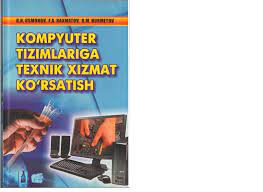ДОСТОР МЕНЕН АКЫСЫЗ:
Автор: Тешаева Шахноза Иззатуллаевна
Сынчылар: Фарманова Саодат
Асланов Абдурахман
Жумаева Холи
Тармакты пландоо жана куруу илиминин жумушчу окуу планы «Атайын илимдер» кафедрасынын 2015-жылдын _______ отурумунда талкууланып, эксперттик топко сунушталган.
Тармакты пландаштыруу жана куруу илиминин жумушчу окуу планы жана эксперттик топтун корутундусу 2015-жылдын «___» _________ окуу жайынын педагогикалык кеңешинде талкууланып, бекитип, окуу процессине колдонуу чечими кабыл алынган. Протокол № ______.
XNUMXЗБЕКСТАН РЕСПУБЛИКАСЫНЫН ЖОГОРКУ ЖАНА ОРТО АТАЙЫН БИЛИМ БЕРУУ МИНИСТРЛИГИ.
ОРТО АТАЙЫН, ПРОФЕССИОНАЛДЫК ОКУУ БОРБОРУ
НАВОВ ОБЛАСТЫНЫН ОРТА АТАЙЫН ПРОФЕССИОНАЛДЫК-ТЕХНИКАЛЫК БИЛИМ БЕРҮҮ БӨЛҮМҮ
КЫЗЫЛТЕПА КУРУЛУШ ЖАНА ТУРМУШ - ЖЕРДИН КОММУНАЛДЫК ШАРУАШЫЛЫГЫ КЕСИП-ТЕХНИКАЛЫК ТЕХНИКУМ.
«ЖЕКЕ КОМПЬЮТЕРДИН ЖАНА ОРГС ТЕХНИКАЛЫК ТЕХНИКАЛЫК КЫЗМАТЫ» ПРАКТИКАСЫ ОКУУЧУ
ТЕШАЕВА ШАХНОЗАНИНГ
ЛЕКЦИЯЛАРДЫН ТЕКСТИНЕ
ОБЗОР
Бул лекциялардын тексти иш планынын негизинде түзүлүп, ар бир тема теориялык жактан каралып, ар бир тема визуалдык сүрөттөрдүн жардамы менен түшүндүрүлөт.Студенттердин тема боюнча билимдерин бекемдөө үчүн суроолор, тапшырмалар берилет. .
Бул лекциялардын текстин түзүүдө электрондук окуу китептери, кошумча адабияттар жана интернеттен алынган маалыматтар пайдаланылган.
Лекциялардын текстинде орфографиялык каталарга жол берилген.
Атайын предмет мугалими: Фармонова Саодат
Мазмуну:
1. Киришүү………………………………………………………………………….5
-
Операциялык эс жана анын мүнөздөмөлөрү…………………..6
-
Туруктуу эстутумдарды жана дисктерди орнотуу……………….12
-
Электр менен камсыздоо блогун техникалык тейлөө……………28
-
Системалык платандын техникалык кызматы……………………..32
-
Монитордун техникалык тейлөөсү Аудио түзүлүштөрдөгү мүчүлүштүктөрдү жоюу…………………………………………….36
-
Портативдик (ноутбук) компьютерлерге техникалык жана программалык камсыздоону камсыздоо……………………………………………………………………………………………………………………………………………………………………………………………………………………………………………………………………………………………………………………………………………………………………………………………………………………………………………………………………………………………………………………………………………………………………………….40
-
Портативдүү (ноутбук) компьютердин компоненттерин алмаштыруу Тышкы түзүлүштөрдү портативдүү (ноутбук) компьютерлерге туташтыруу………………………………………………………………………………… .44
-
Оргтехниканы (принтер, сканер, ксерокс, факс) орнотуу жана жөндөө ……………………..48
-
Лазердик принтер картриджине сыя менен толтуруу…………………….53
-
Лазердик принтердин картриджинин элементтерин алмаштыруу (фото барабан, сүргүч, магнит жана дозалоочу линза)…………………..58
-
Эсептегичтерди тазалоо Көбөйтүүчү түзүлүштөрдүн картридждерин боёк менен толтуруу…………………………………..64
-
Фотопринтерлерди орнотуу жана жөндөө………………………..71
-
Факс машинасын орнотуу жана конфигурациялоо................................75
-
Сырткы түзүлүштөрдү персоналдык компьютерге туташтыруу үчүн драйверлерди орнотуу: плоттер, видеопроектор, веб камера....81
-
Видеоаппаратураны орнотуу жана жөндөө.Видеоконференция өткөрүү Проектор, видеобайланыш каражаттары………………………………87
-
майдалагыч, ламинатор, капкак (преплиот) менен иштөө...91
-
Батареяларды алмаштыруу………………………………………95
19. Колдонулган адабияттар……………………………………98
КИРИШҮҮ
Өзбекстан эгемендүүлүккө ээ болгондон кийин экономикалык жана социалдык өнүгүүгө, маданий жана руханий жаңыланууга кеңири жол ачылды. Эгемендүүлүктүн биринчи күнүнөн тартып рынок экономикасына, өндүрүшкө, заманбап техниканы колдонууга жана дүйнөлүк экономикалык мамилелердин системасына кирүүнүн эң оптималдуу жолдорун издөөгө байланышкан маселелерди өз алдынча чечүү зарыл.
Ошондуктан республиканын бардык тармактарын техникалык жактан кайра куралдандыруу, азыркы кездеги техника жана технология менен камсыз кылуу, азыркы кездеги эл аралык талаптарга жооп берген телекоммуникация жана компьютердик байланыш системасын енуктуруу актуалдуу маселелердин бири болуп калды. 1991-1994-жылдары Өзбекстан Улуттар Шериктештигине кирген мамлекеттерден биринчилерден болуп комплекстүү мамлекеттик маалыматтык саясатты ишке ашырган.
«Маалымат жөнүндө», «Эскерүү программаларын жана маалымат базаларын укуктук коргоо жөнүндө», «Байланыш жөнүндө» мыйзамдары менен Өзбекстан Республикасынын 2010-жылга чейинки маалымат, телекоммуникация тармагын реконструкциялоо жана өнүктүрүү улуттук программасынын ченемдик укуктук негизи түзүлдү жана маалымат ресурстарын өнүктүрүүгө экономикалык, уюштуруучулук шарттар жана кепилдиктер берилди.
Өзбекстан үчүн менчиктин жеке жана аралаш формаларына өтүү мезгилинде энергияны жана сырьёну эффективдүү пайдалануу, эл чарбасын башкарууда компьютердик технологияларды колдонуу барган сайын чоң мааниге ээ болууда. 1993-1995-жылдары мамлекеттик башкаруунун жана банк мекемелеринин маалыматтык системаларын компьютерлештирүүгө негизги көңүл бурулган.
Салык комитетинде маалыматтарды чогултуунун жана талдоонун бирдиктүү системасы, абитуриенттерди тестирлөөнүн негизинде кабыл алуунун компьютердик системасы түзүлдү. Эл аралык система жана статистика боюнча эсептерди жана статистиканы талдоо мамлекеттик мекемелерде компьютердик тармакты жаңы техникалык деңгээлде уюштурат. Министрлер Кабинетине кызмат көрсөтүү системасы автоматташтырылган, менчиктештирүү жана каржылоо процесстерин маалыматтык камсыздоо, телекоммуникациялык фонддордун системалары түзүлдү. Президенттин жарлыгынын негизинде банктарга салыктык жеңилдиктерди берүү Өзбекстандын банк системасын компьютерлер менен жабдууга мүмкүндүк берди. Республиканын дээрлик бардык коммерциялык банктары электрондук системага кошулган. Иштин жакшырышы сырьёлорду жана товарларды эсепке алуу тармагында компьютердик техниканы колдонууга шарт түздү.
«Өзбекстан аба жолдору» авиакомпаниясы, «Өзбекстан темир жолдору» мамлекеттик темир жол акционердик коому билеттерди сатуу жана брондоо боюнча автоматташтырылган системаны ишке киргизди.
Тема: Операциялык эс жана анын мүнөздөмөлөрү.
планы:
1. Иштетүү аппараты жөнүндө
2. Иштеп жаткан аппараттын курамы
-
ROM түрү эс тутуму
-
DRAM эс тутуму
-
SRAM кэш эстутуму
Операциялык эс — бул компьютер процессорунун жумушчу зонасы. Ал иштөө учурунда программаларды жана маалыматтарды сактайт. RAM көбүнчө компьютер күйгүзүлгөндө же баштапкы абалга келтирүү баскычы басылганга чейин маалыматтарды жана программаларды убактылуу сактоо катары каралат. Ал өчүрүлмөйүнчө же баштапкы абалга келтирүү баскычы басылганга чейин бардык маалыматтар туруксуз эстутумга (негизинен катуу дисктерге) өткөрүлмөйүнчө, иштөө учурунда жасалган өзгөртүүлөрдү эстеп калуу үчүн кызмат кылат. Булакка кайра туташтырылганда, сакталган маалыматтар эстутумга кайра жүктөлүшү мүмкүн.
RAM түзмөгүнө кээде каалоосу боюнча кирүүгө болот эс тутум да чакырды Бул оперативдүү эс тутумда сакталган маалыматтарга жетүү алардын ал жерде жайгаштырылган тартибине көз каранды эмес дегенди билдирет. Компьютердин эс тутуму жөнүндө сөз кылганда, биз көбүнчө анын оперативдик эс тутуму, башкача айтканда, колдонулуп жаткан процессор, активдүү программаларды жана маалыматтарды сактаган эстутум микросхемалары же модулдары жөнүндө ойлойбуз. Эс тутум термини магниттик ленталар сыяктуу тышкы сактагыч түзүлүштөргө карата да колдонулат.
Операциялык эс терминди тутумдагы эс тутумду ишке ашыруучу микросхемалар катары гана эмес, ошондой эле жайгаштыруу жана логикалык чагылдыруу катары да түшүнүүгө болот. Бөлүштүрүү – бул маалыматтарды (маалыматтарды жана инструкцияларды) белгилүү бир типтеги эстутумдун белгилүү жерлерине жайгаштыруу актысы.
Азыркы компьютерлерде эс тутумдун үч түрү колдонулат.
-
ROM (Окуу үчүн гана эс тутум). Туруктуу эстутум аппараты - DXQ, маалыматтарды жазууга жөндөмсүз.
-
DRAM (Dynamic Random Access Memory). Каалаган тартипте тандалган динамикалык эс тутум.
-
SRAM (Статикалык RAM). Статикалык RAM.
ROM тибиндеги эс тутум (Окуу гана эс тутуму) же DXQ (Туруктуу эс тутум) маалыматтарын сактоого жана өзгөртүүгө болбойт. Эс тутумдун бул түрү маалыматтарды окуу үчүн гана колдонулат. ROM кээде туруксуз эс деп аталат, анткени анда сакталган бардык маалыматтар электр энергиясы өчүрүлгөндө өзгөрбөйт. Демек, ROM компьютерди жүктөө буйруктарын, б.а. системаны жүктөөчү программалык камсыздоону камтыйт. Бул ROM жана RAM бири-бирин жокко чыгаруучу түшүнүктөр эмес экенин белгилей кетүү керек. Башкача айтканда, RAM дарек мейкиндигинин бир бөлүгү ROM үчүн сакталган. Бул операциялык тутумду жүктөөгө мүмкүндүк берген программаны түшүнүү үчүн зарыл. Негизги BIOS коду системалык плата ROM микросхемаларында жайгашкан, ал эми адаптердик такталарда окшош микросхемалар бар. Аларда конкреттүү такталар үчүн талап кылынган киргизүү/чыгаруу жана драйвер базалык тутумдарынын утилиталары, өзгөчө баштапкы жүктөө фазасында активдештирилген такталар бар. Мисалы, видео адаптер. Жүктөөдө драйверлерди талап кылбаган такталарда, адатта, ROM жок, анткени алардын драйверлери жүктөө процессинен кийин жүктөлүшү мүмкүн.
Динамикалык оперативдүү эс тутуму (Dynamic RAM — DRAM) заманбап персоналдык компьютердин оперативдүү эс тутумдарынын көбүндө колдонулат. Бул эс тутумдун өзгөчөлүгү анын клеткалары (клеткалары) өтө жыш жайгашкандыгында, башкача айтканда, көптөгөн биттерди кичинекей чипке жайгаштырууга болот, ошондуктан анын негизинде чоң өлчөмдөгү эстутумду түзүүгө болот. DRAM чипинде эс тутум клеткалары заряддарды бириктирүүчү кичинекей конденсаторлор. Бул учурда, бит коддолгон. Бул типтеги эс тутумдардын көйгөйлөрү алар динамикалык болушу керек, башкача айтканда, тынымсыз регенерацияланып турушу керек, антпесе электрдик заряддар конденсаторлордун эс тутумунда "агып" кетет жана маалыматтар жоголот. Регенерация процессинде тутумдук эстутум контроллери кыска тыныгуу жасап, чиптин эс тутумундагы бардык маалымат линияларына жетет. Көпчүлүк системаларда регенерация жыштыгы 15 мкс стандарттуу өндүрүштүк контроллер катары контроллер бар. Маалыматтын бардык линияларына жетүү 128 уникалдуу регенерация циклине арналган. Бул эстутум ар бир 1,92ms (128Ch15ms) бүт маалымат линиясын калыбына келтирүү үчүн окулат дегенди билдирет. Эстутумдун регенерациясы ар бир регенерация циклинин узактыгы боюнча CPU убактысын алат. Эски компьютерлерде регенерация циклдары CPU убактысынын 10% га чейин созулса, азыркы компьютерлерде бул процесс убакыттын 1% гана алат. Кээ бир системаларда регенерациянын параметрлерин CMOS орнотууларынын программалык камсыздоосу аркылуу өзгөртүүгө болот, бирок регенерация циклдеринин ортосундагы убакыт аралыгы кээ бир эс тутум клеткаларынын зарядын "жоготуп", эс тутумдун бузулушуна алып келет. Көпчүлүк учурларда, стихиялуу регенерация жыштыктары ишенимдүүлүк үчүн сунушталат. Заманбап компьютерлерде регенерациянын баасы 1%тен аз, ал эми регенерация жыштыгынын өзгөрүшү компьютердин сапатына өтө аз таасир этет. V ustroystvax DRAM түзмөктөр бир бит сактоо үчүн бир гана транзистор жана бир жуп конденсаторлорду колдонушат, ошондуктан алар башка түрлөргө караганда бир аз сыйымдуулукка ээ. Учурда динамикалык оперативдүү эс тутуму 256 Мбит жана андан аз болгон чиптер бар. Ушундай эле микросхемалар 256 млн. (жана башкалар) транзисторлорду камтыйт! Pentium IIде 7,5 миллион транзистор бар. Мындай чоң айырма кайдан пайда болду? Чындыгында, эстутум микросхемалары адатта төрт бурчтуу түйүндөр түрүндө болот, процессордон айырмаланып (процессорлор ар кандай формадагы татаал схемаларга ээ, бүдөмүк уюштурулган), бардык транзисторлор жана конденсаторлор өтө жөнөкөй, мезгил-мезгили менен катар тизилген.
Бир разряддуу DRAM регистрлери үчүн транзисторлор чектеш конденсаторлордун абалын окуу үчүн колдонулат. Эгерде конденсатор заряддуу болсо, уячага 1 жазылат; 0 төлөнбөсө жазылат. Заряддар кичинекей конденсаторлор аркылуу тынымсыз өтүп турат, ошондуктан алар дайыма жаңыланып турат. Булакты өткөрүп берүүнүн көз ирмемдик бөлүнүшү да регенерация циклдарынын бузулушуна алып келет, DRAM клеткаларындагы заряд жоголот, бул өз кезегинде маалыматтардын жоголушуна алып келет. Динамикалык оперативдүү эс персоналдык компьютерлерде колдонулат; анткени ал арзаныраак жана микросхемалардын жыш жайгашуусу эс тутумдун кичинекей аянтты ээлешин камсыздайт. Бул эс "жай" процессорлор үчүн иштелип чыккан, жогорку ылдамдыктагы эс тутумдардан анча деле айырмаланбайт. Ошондуктан, DRAM сапатын жакшыртуу үчүн көптөгөн ыкмалары бар.
Эс тутумдун башка түрү бар - статикалык оперативдүү эс (Static RAM - SRAM). Бул белгилөөнүн себеби, динамикалык кокустук эстутумдан (DRAM) айырмаланып, анын мазмунун дайыма регенерациялоону талап кылбайт. Бул анын жалгыз сапаты эмес. SRAM динамикалык кокустук эстутумга салыштырмалуу салыштырмалуу тез жана заманбап процессорлордун иштөө жыштыгында иштей алат.
SRAM кирүү убактысы 2 нс. көп эмес; бул мындай эс тутум менен 500 МГц жана андан жогору жыштыктагы процессорлор менен синхрондуу иштөөгө мүмкүн экендигин билдирет. SRAM түзмөгү ар бир битти сактоо үчүн алты транзистордон турган кластерди колдонот. Эч кандай конденсаторсуз транзисторлорду колдонуу регенерациянын кереги жок дегенди билдирет. (Ошентип, конденсаторлор жок болсо, анда эч кандай заряд жоголбойт.) Электр энергиясы өчүп калганда, SRAM аны сактоо керек экенин түшүнөт. Анда эмне үчүн SRAM чиптери эс тутумунда колдонулбайт? Динамикалык RAM менен салыштырганда, SRAM ылдамдыгы азыраак, тыгыздыгы аз жана арзаныраак. Төмөн тыгыздыгы SRAM микросхемаларынын чоң өлчөмдөрү бар жана алардын маалымат сыйымдуулугу төмөн. Көптөгөн транзисторлор жана алардын кластерлери SRAM микросхемаларынын көлөмүн гана көбөйтпөстөн, DRAM чиптерине окшош параметрлер менен салыштырганда анын техноманикалык процессинин баасын бир топ жогорулатат.
Мисалы, эгерде DRAM модулунун көлөмү 128 Мбайт же андан көп болсо, анда болжол менен бирдей өлчөмдөгү SRAM модулунун көлөмү 2 Мбайт жана алардын баары бирдей. Ошентип, SRAM динамикалык оперативдүү эсинин көлөмү 30 эсеге көбөйөт жана анын баасы жөнүндө да ушуну айтууга болот. Мунун баары SRAM эс тутум түрлөрүн персоналдык компьютерлерде RAM катары колдонууга каршы.
Бирок, иштеп чыгуучулар SRAMдын натыйжалуулугун жогорулатуу үчүн SRAM тибиндеги эстутумду колдонушат. Бирок, баанын олуттуу өсүшүнө байланыштуу кэш эс катары кичинекей тез SRAM эс тутуму орнотулган. Кэш эс тутуму эстутумду окуу жана жазуу процессорлору колдонгон CPU тактык жыштыгына жакын жана ага барабар болгон тактык жыштыкта иштейт. Маалыматтарды окуу процессинде жогорку ылдамдыктагы кэш эстутум оперативдик эстутумга караганда төмөн ылдамдыкта, башкача айтканда DRAMдан жазат. RAM динамикалык жетүү убактысы 60 нс кем болбошу керек (16 МГц тактык жыштыгына туура келет). Эгерде компьютер 16 МГц (же андан төмөн) ылдамдыкта иштеп жатса, кэштин кереги жок болушу үчүн DRAM энелик плата жана CPU менен синхрондоштурууга тийиш. Процессордун тактык жыштыгы 16 МГцге чейин жогорулаганда DRAMды процессор менен синхрондоштуруу мүмкүн болбой калат, ошондуктан иштеп чыгуучулар SRAMды персоналдык компьютерлерде колдоно башташты. Ал 1986 жана 1987-жылдары 16 жана 20 МГц жыштыктарда иштеген 386 CPU пайда болгондо башталган. Дал ушул персоналдык компьютерлерде биринчи кэш эс тутумдары, башкача айтканда, процессор менен маалымат алмашуучу SRAM чиптерине орнотулган тез буфер колдонулган. Кэш ылдамдыгын процессордун ылдамдыгы менен салыштырууга болот, кэш контроллери процессорго берилиштердин суроо-талабын билет жана керектүү маалыматтарды тез кэш эсине жүктөйт. Бул учурда процессорго берилген эстутум дареги маалыматы оперативдик эстутумдан эмес, бир аз жайыраак ылдам кэштен жөнөтүлөт.
Кэш эс тутуму "жөнөкөйлүктүн" көлөмүн азайтууга жана компьютердин иштөө ылдамдыгын жогорулатууга мүмкүндүк берет. Процессордогу маалыматтарды иштеп чыгууда күтүү убактысын минималдаштыруу үчүн заманбап жеке компьютерлерде кэш эс тутумунун эки түрү каралат: биринчи деңгээлдеги кэш (L1) жана экинчи деңгээлдеги кэш (L2). Биринчи деңгээлдеги кэш ички кэш деп да аталат; ал процессорго орнотулган процессор микросхемаларынын бир бөлүгү. Жогорудагы биринчи деңгээлдеги кэш бардык 486 процессорго жана процессор микросхемаларына киргизилген. Экинчи деңгээлдеги кэш тышкы кэш деп да аталат; ал процессордун чиптерине сырттан орнотулган. Алгач ал системалык платага орнотулат (бардык компьютерлер 386, 486, Pentium процессорлорунун негизинде). Эгерде кошумча кэш эс тутумдук платага орнотулган болсо, анда ал өз жыштыгында иштейт. Бул учурда, экинчи деңгээлдеги кэш процессору тиешелүү туташуучу жерге орнотулат.
Ишти жакшыртуу максатында Pentium Pro, Pentium II/III жана Athlon процессорлорунун негизиндеги кийинки компьютерлер процессордун бөлүгү катары экинчи деңгээлдеги кэш эстутумуна ээ болот. Албетте, процессордун борбордук кристаллына карата ал тышкы деп аталат, ал процессордун кабыгынын (картриджинин) ичинде өзүнчө чип катары орнотулган. Ошондуктан, Pentium Pro же Pentium II эне платаларында кэш жок. Кийинки Pentium III жана Athlon моделдеринде экинчи деңгээлдеги кэштер процессор микросхемаларынын бир бөлүгү болуп саналат (биринчи деңгээлдеги кэшке окшош) жана жетишерлик жогорку жыштыкта (процессор жыштыктарынын жарымы же үчтөн бири) иштейт.
SIMM жана DIMM модулдары
Көпчүлүк заманбап компьютерлерде жеке эстутум микросхемаларынын ордуна SIMM же DIMM модулдары системалык платага же эс тутумдук тактага орнотулган чакан такталар түрүндө колдонулат. Жеке чиптин SIMM же DIMM модулдары тактайга иш жүзүндө алмаштырылбай тургандай орнотулган. Оңдоо кыйын болгон каталар болсо, модулду алып салбастан алмаштыруу керек. SIMM же DIMM модулдарын бир чоң чип катары кароого болот. Motherboard компьютерлерде колдонулган SIMM модулдарынын негизинен эки түрү бар:
30-пин (9-разряд) жана 72-пин (36-разряд).
Алардын биринчиси көлөмү боюнча кичинекей. SIMM модулдарында чиптер бир жактуу же эки тараптуу болушу мүмкүн. 30 пиндик модулдарды колдонуу эффективдүү эмес, анткени бир банкты толтурган жаңы 64 биттик система ушундай сегиз модулду талап кылат. Ошондуктан, жаңы системалар үчүн Pentium MMX, Pentium Pro жана Pentium II процессорлору 168-пин DIMM модулун (64-бит так бит же 72-бит жуп бит) колдонушат.
110-сүрөттө 30 жана 70-пин SIMM модулдары, ошондой эле 168-пин DIMM модулдары көрсөтүлгөн. Байланыштар солдон оңго жана тактанын эки тарабында жайгашкан.
Сүрөт 1. Кадимки 30-пин (9-бит) SIMM модулу
Сүрөт 2. Кадимки 72-пин (36-бит) SIMM модулу
3-сүрөт. Кадимки 168-пин (72-бит) DIMM модулу
Эстутум чиптерин орнотуу
Эстутумду орнотууда же жок кылууда төмөнкү көйгөйлөргө туш болушуңуз мүмкүн:
-
электр заряддарынын топтолушу;
-
микросхемалардын чыгууларынын бузулушу;
-
SIMM жана DIMM модулдарын туура эмес орнотуу;
-
өчүргүчтөрдүн жана туташтыргычтардын туура эмес жайгашуусу.
Сезимтал Эстутум микросхемаларын же такталарды орнотууда электрдик заряддардын топтолушуна жол бербөө үчүн, синтетикалык килем же полго төшөлгөн төшөктүн кереги жок. Ишти баштоодон мурун, системанын корпусуна тийген статикалык заряд жыйноочуларды алып салышыбыз керек же алмаштыруучу түзүлүштөр үчүн бластлетти жакшыраак коюшубуз керек. Аны электроника дүкөндөрүнөн сатып алса болот. Браслет өткөргүч боо түрүндө болот, ал корпуска бекем бекитилет (көбүнчө «аллигатор» тибиндеги кысуу аркылуу). Снарядды жерге коюуда шнурду тармактан ажыратуунун кажети жок, бирок компьютерди күйгүзүү жетиштүү.
Кандайдыр бир чип (же эстутум модулу) туура орнотулушу керек. Чиптин бир тарабынын аягында маска болот. Ал кыркылган, тегерек же башка болушу мүмкүн. Микрочипти орнотуу тешиктеринин ылайыктуу капкагы бар. Ошентип, системалык платага микросхемаларды кантип орнотуу керек. Эгерде инъекция болгон жерде маска жок болсо, анда орнотулган микросхемаларга көңүл буруу керек. Кесилген жер микросхемалардын жайгашуусун көрсөтөт.
Контролдук суроолор:
1. Жумушчу эстутумду аныктаңыз.
-
Эс тутумдарынын кандай түрлөрү бар?
-
Кэш эс тутумунун кандай артыкчылыктары бар?
-
Кэш эс тутумунун канча түрү бар? Эмне үчүн?
-
SIMM жана DIMM модулдарынын милдети кандай?
-
Эстутум микросхемаларын орнотууда кандай көйгөйлөр пайда болушу мүмкүн?
-
Көйгөйдү кантип чечүү керек.
Тема: Туруктуу эстутум жана дисктерди орнотуу.
планы:
1. Туруктуу эс тутумдун иштөө принциптери
-
Флоппи дисктер үчүн дисктер
-
Катуу дисктер үчүн диск драйверлери
-
Алмаштырылуучу маалымат алып жүрүүчүлөр
-
Компакт дисктер үчүн дисктер
Операциялык эс терминди тутумдагы эс тутумду ишке ашыруучу микросхемалар катары гана эмес, ошондой эле жайгаштыруу жана логикалык чагылдыруу катары да түшүнүүгө болот. Бөлүштүрүү – бул маалыматтарды (маалыматтарды жана инструкцияларды) белгилүү бир типтеги эстутумдун белгилүү жерлерине жайгаштыруу актысы.
Азыркы компьютерлерде эс тутумдун үч түрү колдонулат.
-
ROM (Окуу үчүн гана эс тутум). Туруктуу эстутум аппараты - DXQ, маалыматтарды жазууга жөндөмсүз.
-
DRAM (Dynamic Random Access Memory). Каалаган тартипте тандалган динамикалык эс тутум.
-
SRAM (Статикалык RAM). Статикалык RAM.
ROM түрү эс тутуму
ROM тибиндеги эс тутум (Окуу гана эс тутуму) же DXQ (Туруктуу эс тутум) маалыматтарын сактоого жана өзгөртүүгө болбойт. Эс тутумдун бул түрү маалыматтарды окуу үчүн гана колдонулат. ROM кээде туруксуз эс деп аталат, анткени анда сакталган бардык маалыматтар электр энергиясы өчүрүлгөндө өзгөрбөйт. Демек, ROM компьютерди жүктөө буйруктарын, б.а. системаны жүктөөчү программалык камсыздоону камтыйт. Бул ROM жана RAM бири-бирин жокко чыгаруучу түшүнүктөр эмес экенин белгилей кетүү керек. Башкача айтканда, RAM дарек мейкиндигинин бир бөлүгү ROM үчүн сакталган. Бул операциялык тутумду жүктөөгө мүмкүндүк берген программаны түшүнүү үчүн зарыл. Негизги BIOS коду системалык плата ROM микросхемаларында жайгашкан, ал эми адаптердик такталарда окшош микросхемалар бар. Аларда конкреттүү такталар үчүн талап кылынган киргизүү/чыгаруу жана драйвер базалык тутумдарынын утилиталары, өзгөчө баштапкы жүктөө фазасында активдештирилген такталар бар. Мисалы, видео адаптер. Жүктөөдө драйверлерди талап кылбаган такталарда, адатта, ROM жок, анткени алардын драйверлери жүктөө процессинен кийин жүктөлүшү мүмкүн.
4 — сүрөт.
Дискета (дискета) маалымат ташуучу катары кызмат кылат. Компьютердик доордун башында 8 форматтагы дискеттер колдонулган. Учурда дискеттердин 2 форматы бар: алда канча мурда 5,25 өлчөмүндөгү дискеттер жана 3,5 өлчөмүндөгү дискеттер, бирок 5,25 өлчөмү эски компьютерлерде гана калган. Бардык форматтардагы дискеттердин структурасы бирдей. Корпустун ичинде магниттик катмардын жардамы менен ага бекитилген пластикалык диск бар. Форматтоо процессинде бул курал маалыматты эстеп калууга даярдалган жана логикалык жактан тилкелерге жана секторлорго бөлүнгөн. Бардык дискеттерде аларды кокус жазуулардан коргоо үчүн слот бар. Дискти дискке киргизгенден кийин, жазуу/саноо башына анын оюк менен чектелген бөлүгү гана тиешелүү. Пластикалык диск корпуста тынымсыз айланса, анда дисктин бүт аймагы башына айкын көрүнүп турат. Өткөрүүчү баш маалымат ташуучунун бети менен дайыма механикалык байланышта болот (Винчестерден айырмаланып).
3,5 дюймдук дискеттер.
3,5 дюймдук столдор катуу корпуска ээ. Алар маалыматтарды механикалык таасирлерден да коргой алышса да, ал көп күч-аракетти талап кылат.Маалыматтарды механикалык таасирден ишенимдүү коргоо башынан эле ишке ашырылат.Жазуу/окуу башы (башы) байланышта турган аймак , дискет металл тосмо ал дискке киргизилгенге чейин сакталат.. Бул тосмо FDD ичинде гана четке түртүлөт. Дискеттер эки түрдүү болуп, сыйымдуулугу боюнча айырмаланат.Алардын ортосундагы айырма тез эле байкалат.HD дискеттерде корпустун жогорку оң бурчунда уяча бар, ал DD дискеттеринде такыр жок.
5-сүрөт
Дискеттин негизги параметрлери:
Белги |
Кубаттуулугу |
Жолдордун саны |
Тармактардын саны |
Тротуарлартыгыздыгы |
Диск дисктери |
DS/DD (Кош тараптуу/Кош тыгыздык) |
720 KB |
80 |
9 |
135 |
DD-, HD-, ED-FDD |
DS/HD (эки тараптуу/жогорку тыгыздык) |
1,44 MB |
80 |
18 |
135 |
HD-, ED-FDD |
DS/ED (эки тараптуу/кошумча жогорку тыгыздык) |
2,88 MB |
80 |
36 |
135 |
ED-FDD |
Катуу дисктеги маалымат жылдар бою сакталат, бирок кээде аны бир компьютерден экинчисине өткөрүүгө туура келет. Өзүнүн аталышына карабастан, катуу диск өтө назик asBob болуп саналат, ашыкча жүктөмгө, дөңсөөлөргө жана соккуларга сезгич. Теориялык жактан алганда, маалыматты катуу дискте бир жумуш ордунан экинчисине которуу жолу менен алууга болот, ал эми кээ бир учурларда ал табигый түрдө келет, бирок дагы эле бул ыкма иштетүү үчүн ыңгайсыз деп эсептелет, анткени ал өзгөчө кылдаттыкты талап кылат жана ма белгилүү бир квалификацияны талап кылат. Ийкемдүү магниттик дисктер (дискеттер) деп аталган дисктер кичинекей көлөмдөгү маалыматты тез берүү үчүн колдонулат, алар атайын коллекторго – диск жетегине киргизилет. Коллектордун кабыл алуучу тешиги системалык блоктун алдыңкы панелинде жайгашкан.
FDD дисктери өтө эски тышкы компьютердик дисктер. Негизги маалымат алып жүрүүчү катары дискеттер (дисеттер) колдонулат. Дискеттеги маалымат магниттөө абалында эс тутумда сакталат. Талаалардын өзгөрүшү дискеттин түндүк-түштүк же түштүк-түндүк багытындагы магниттик бөлүкчөлөр менен аныкталат. Жогорку эстутумдагы маалымат ташуучулар үчүн мындай талааны өзгөртүү оптималдаштырылышы мүмкүн.
Дисктин кыймылынын принциби.
FDD структурасы көп сандагы механикалык элементтерден жана аз сандагы электрондук элементтерден турат, ошондуктан, дисктин ишенимдүү иштеши өткөрүп берүү механизминин олуттуу туруктуу иштешин талап кылат. Дискинин төрт негизги элементи бар:
-
жумушчу кыймылдаткыч;
-
Жумушчу баштар;
-
Stepper моторлору;
-
башкаруу электроника;
6-сүрөт
Жумушчу мотор
Мотор дискке дискет киргизилгенде жана диск капкагы ордуна түртүлгөндө гана күйөт. Мотор дискеттин туруктуу айлануу ылдамдыгын камсыз кылат: 3,5 FDD үчүн - 300 айлануу/мүнөт, 5,25 FDD үчүн - 360 айлануу/мүнөт. Орточо алганда, кыймылдаткычты иштетүү үчүн 400 миллисекундга чейин убакыт керектелет.
Жумушчу баштар
Маалыматтарды жазуу жана окуу үчүн дисктин эки бириккен баштары (бири жазуу жана окуу үчүн) менен жабдылган, алар дискеттин жумушчу бетинин астында жайгашкан. эреже катары, дискеттер эки тараптуу болгондуктан, башкача айтканда, эки жумушчу бети бар, бир башы үстүнкү, экинчиси төмөнкү беттерге ылайыкталган.
Степпер айдайт
Дисктердин кыймылы жана жайгашуусу эки кыймылдаткыч тарабынан ишке ашырылат. Алар PC байланышы менен уникалдуу үн чыгарышат. Бул кадамдык кыймылдаткычтарды жайгаштыруудагы кыймылдаткычтын иштешин текшерүүдө баштардын абалын өзгөртөт.
Башкаруу электроникасы
Дискинин электрондук схемалары көбүнчө анын астыңкы тарабы менен алмашышат. Алар контроллерге сигналдарды берүү милдетин аткарышат, башкача айтканда, баштар жазган же окуган маалымат алмашууга жооп беришет. Дисктин туруктуу ылдамдыгы бузулбашы үчүн, ал ар дайым горизонталдуу же вертикалдык абалда гана иштеши керек. Дискти кыйгач бурчка орнотууда анын түзүмү үзгүлтүксүз жүктү алат.
Чаң – дисктердин негизги душманы. Дисктин жумушчу бети герметикалык жабылган винчестерлерден айырмаланып, диск жетегинде чаң жана башка нерселер кире турган жок дегенде бир тешик бар. Бул дискеттер салынган уяча.
Кабелдерди туташтырыңыз
Бардык дисктер компьютерге туташуу үчүн эки бөлүмгө ээ. Алардын биринчиси (маалыматтык) 34 линиялык жылмакай кабель аркылуу контроллерге туташтыруу үчүн иштелип чыккан. Экинчи отсеги (камсыздоо) дисктин жеткирүүчү кабелин туташтыруу үчүн арналган. Заманбап дискке +5 В керек, анткени кошумча 12 В кубат берүүчү блокко туташтырылган кабель аркылуу берилет (ал винчестер өткөргүчтү кубаттандыруу үчүн керек). Эки сайгычтын тең туура эмес туташуудан сактануучу туура жол көрсөткүчү бар.
8-сүрөт
Сүрөттөн көрүнүп тургандай, туташуу чекиттери ар башка, ал эми кабелдин өзүн ар кандай жолдор менен туташтырууга болот, бирок бул жолдордун бири гана туура болушу мүмкүн. Дисктерди туура туташтыруу алардын иштешин камсыз кылуу үчүн гана эмес, алардын приоритеттүүлүгүн аныктоо үчүн да зарыл.Төмөнкү конфигурация сүрөттө көрсөтүлгөн, б.а. 3,5 FDD А диски жана 5,25 FDD B. эки дискти кантип туташтыруу керектигин көрсөтөт. Кабелдерди туташтырууда төмөнкү эки негизги эрежеге көңүл буруңуз. A дискинин (FDD1) кабелинин аягындагы туташтыргычка туташтырат. Эгер туташтыргычта эч кандай которгуч жок болсо, дискти туташтыруу контактын таап, түстүү коддуу зым бул контактка туташтырылгандай кылып кабелди туташтырыңыз (бул номер биринчи зым болот). FDD тактасында адатта бир нече секиргичтер болот, алардын ар кандай туташуулары дисктердин приоритеттүүлүгүн (кайсы бири биринчи туташтырылган) аныктайт. Приоритеттин төрт мүмкүн болгон варианты бар, бирок көпчүлүк ЖКларда эки гана диск бар. Колдонулса дагы, бул контроллер эң көп төрт дискти башкара ала тургандыгы менен түшүндүрүлөт.
Магнит дискте ma«маалымат түзүлүш
Катуу дискке маалыматтарды гана жазып тим болбостон, аны окуй да алуу үчүн, кайсы маалымат кайда жазылганын так билүү зарыл. Бардык маалыматтардын дареги болушу керек. Китепканада ар бир китептин өз залы, стеллажы, текчеси жана өзүнүн инвертор номуру бар - бул анын дареги болушу керек. Катуу дискке жазыла турган бардык маалыматтардын да өзүнүн дареги болушу керек, антпесе аны табуу мүмкүн эмес. Эгер маалымат байттары жазылган ар бир дарек өзүнчө эске алынышы керек болсо, анда ал даректерди сактоо маалыматтын өзүн сактоого караганда кыйыныраак. Биз азыр маалымат байттарда эмес, файлдарда сакталаарын билебиз. Эгерде бизге кандайдыр бир маалымат керек болсо, компьютер дисктен керектүү файлды табат, андан кийин андагы маалыматтарды байт-байт оперативдик эстутумга окуйт жана файлдын аягына чейин ушинтип улантат.
Дисктеги ар бир файлдын өзүнүн дареги болушу үчүн диск тректерге, ал эми тректер өз кезегинде секторлорго бөлүнөт. Ар бир сектордун көлөмү демейки боюнча 512 байт. Ошондуктан HDD көбүнчө тректерге караганда көп цилиндрлер жөнүндө сүйлөшөт. Цилиндр – бул ар кандай беттерге тиешелүү жана айлануу огунан бирдей аралыкта жайгашкан бардык тректердин жыйындысы. Ошентип, винчестердин жалпы көлөмү бул формула боюнча эсептелет:
Жалпы көлөмү (байт) = баштардын саны * цилиндрлер * секторлор * 512 (байт).
9-сүрөт
Дискти тректерге жана секторлорго бөлүү диск форматтоо деп аталат. Бул кызмат программалары тарабынан жүзөгө ашырылат. Дискти форматтоо дептерге сызыктарды тартуу сыяктуу. Ноутбуктардагыдай эле, диск бир гана жолу форматталышы керек.
стол
FAT16 жана FAT32 үчүн кластердин өлчөмдөрү |
||
Дисктин өлчөмү |
FAT16 кластердин өлчөмү |
FAT32 кластердин өлчөмү |
32 Мбайтка чейин |
512 байт |
Жараксыз |
33 – 64 Мбайтка чейин |
1 Кбайт |
Жараксыз |
65 -128 Мбайтка чейин |
2 Кбайт |
Жараксыз |
129дан 255 Мбайтка чейин |
4 Кбайт |
Жараксыз |
256дан 511 Мбайтка чейин |
8 Кбайт |
Жараксыз |
512-1023 Мбайтка чейин |
16 Кбайт |
4 Кбайт |
1024-2047 МБ (2 ГБ) |
32 Кбайт |
4 Кбайт |
2048-8192 МБ (8 ГБ) |
Жараксыз |
4 Кбайт |
8193-16384 МБ (16 ГБ) |
Жараксыз |
8 Кбайт |
16385-32768 МБ (32 ГБ) |
Жараксыз |
16 Кбайт |
32 ГБдан аз |
Жараксыз |
32 Кбайт |
Магниттик дисктин биринчи треги (нөлдүк трек) кызматтык трек болуп саналат. - анда кызматкерлердин маалыматы сакталат. Мисалы, бул жолдо файлдын жайгашуу таблицасы (FAT - таблица) деп аталган маалымат сакталат. Бул таблицада компьютер жазылган файлдардын даректерин эс тутумунда сактайт. Эгерде бизге файл керек болсо, компьютер бул таблицадан цилиндр номерин жана сектордун номерин өзүнүн аты боюнча табат, андан кийин магниттик башы керектүү абалга жылат, файл окулат жана кайра иштетүү үчүн оперативдүү эска жөнөтүлөт.
Файлдын жайгашуу таблицасы кандайдыр бир себептерден улам бузулса, дисктеги маалымат жоголуп кетиши мүмкүн. Ушундан улам, файл жайгашкан таблица кайталанат (эки жолу жазылган). Анын көчүрмөсү бар, эгер кандайдыр бир бузулуулар болсо, компьютер бул таблицаны өзүнөн өзү калыбына келтирет. FAT = таблицанын өлчөмүн чектөөсүнөн улам, 32 Мбайттан азыраак дисктер үчүн ар бир секторго кайрылуу мүмкүн эмес. Ошондуктан бул секторлордун топтору шарттуу түрдө кластерлерге бириктирилет. Кластер маалымат үчүн эң кичинекей даректөө бирдиги. Кластердин өлчөмү сектордун өлчөмүнөн айырмаланып, такталбаган (белгиленген эмес) жана дисктин сыйымдуулугуна жараша болот. Дискте, сыйымдуулугуна жараша, эки FAT = таблицадан бир таблица түзсө болот.
Винчестердин түзүлүш.
IBM тарабынан түзүлгөн биринчи магниттик аккумулятордо дисктер жана баштар (баштар) орнотуу структурасы менен бирге өзүнчө жабык корпуска (ал маалымат модулу деп аталган) жайгаштырылган жана колдонуу үчүн жетектөөчү түзүлүшкө орнотулган. Маалымат модулу унаага орнотулганда, маалымат модулу үчүн тазалоочу аба система(лары) автоматтык түрдө иштетилди. Массасы аз болгондуктан баштар дисктин бетине 0.1 Н гана күч менен басышат жана диск айланганда баш менен беттин ортосунда калыңдыгы болжол менен 0.5 мкм болгон аба боштугу (уу) пайда болот. ..
Азыркы түзүлүштөрдө маалымат модулу жана драйвер (айдоочу) бириктирилген жана таза абаны өткөрүү системасы колдонулбайт. Ар бир заманбап компилятордо бир дискке орнотулган магниттик диск пакети бар. Алгачкы дисктер 3600 об/мин ылдамдыкты колдонушкан, бирок окуу/жазуу ылдамдыгы жогорулаган талаптар менен көпчүлүк дисктер дисктин ылдамдыгын 7200 айн/мга чейин көбөйтүшкөн.
10 – сүрөт. Капкагы алынып салынган заманбап Винчестер.
Дисктер сапаты төмөн ферромагниттик алюминийден, айнек же керамикалык плиталардан турат. Магниттик каптаманын курамы абдан татаал - адатта, чачыратуу же вакуумдук тундурма аркылуу жасалат. Биринчи дисктерде темир кычкылынын каптамалары колдонулган, ал эми магниттик каптоочу материалдар катары темир жана анын оксиддери, ошондой эле башка магниттик металлдардын пленкасы (пардалары) колдонулат. Металл фольга жабуулары жогорку тыгыздыктагы жазууну жана дисктин бышык бетин камсыз кылат. Каптаманын туруктуулугу дисктерди портативдик компьютерлерде колдонууда таасир этүү мүмкүнчүлүгү аз болгон учурда маанилүү.
Иштелип чыккан дисктер пакетке чогултулат (демейде бир пакетте 2ден 12ге чейин диск болот) жана ташыгычта орнотулган окко бекитилет. Ар бир дисктин эки жумушчу бети бар, бирок кээ бир түзүлүштөрдө пакеттеги перифериялык дисктердин сырткы беттери дизайнга байланыштуу колдонулбайт.
Магниттик баштар
Окуу-жазуу баштары дисктин эң маанилүү элементтеринин бири. Винчестер баштарынын иштөө принциби кадимки магнитофон баштарынын иштөө принцибине окшош, бирок магнитофон баштарына караганда аларга катуу талаптар коюлат. Дисктик аккумуляторлордун баштары кичинекей өлчөмү менен айырмаланат.
Баш дайыма дисктин бетинен белгилүү бир аралыкта (болжол менен 0.13мкм) турат, бул аралык дисктин тез айланышы учурунда аба агымынын пайда болушунун эсебинен камсыздалат (баш "өчөт"). Баштын бети менен дисктин ортосундагы мейкиндикти азайтуу окуу сигналын көбөйтөт жана жазуу агымын азайтууга мүмкүндүк берет, бирок аппараттын титирөө жана соккуларга туруктуулугун бир топ төмөндөтөт. Бирок, диск менен баштын ортосундагы боштуктарды азайтуу боюнча аракеттер винчестердин алдынкы өндүрүүчүлөрү тарабынан улантылып жатат жана кийинки беш жылдыкта 0.05 мкм жетет деп болжолдонууда. Баш менен диск бетинин ортосунда боштуктун болушу компьютер өчүп турганда диск бети менен башы механикалык байланышта болгондо бузулуп калбаш үчүн баштарды токтоп турууну (аларды жумушчу беттин сыртына жылдыруу) талап кылат. Эски түзмөктөрдө, баштарды токтотуу үчүн атайын программаларды колдонуу керек болчу (алар компьютерди өчүрүүдөн мурун иштетилген), заманбап Winchesters электр энергиясы үзгүлтүккө учураганда баштарды автоматтык түрдө дисктердин жумушчу аймагынан жылдырышат.
рубрика
Баш позициялоочу - винчестердин эң маанилүү бөлүктөрүнүн бири. Аппараттын иштөө ылдамдыгы түздөн-түз колдонулган дисктин түрүнө жараша болот - диск винчестердин бул эң маанилүү параметрин камсыз кылат - баштардын белгилүү бир кырдаалда калуу убактысы (издөө убактысы). Баштарды жылдыруу үчүн, адатта, жогорку тактык менен жайгаштырууну камсыз кылган кадамдык моторлор колдонулат. Тректердин эки башка түрү бар: сызыктуу жана ийри жолдор. Айлануучу дисктерде баштар кадимки электр ойноткучтагыдай тегерек жаа боюнда кыймылдайт, ал эми сызыктуу дисктер баштардын дисктин радиусу боюнча жылышын камсыздайт (бир нече убакыт мурун болгон тангенциалдык тон-колдун бурулушу сыяктуу). Сызыктуу багыттоочунун артыкчылыгы – магниттик баштын көңдөйү дайыма жолго перпендикуляр жана жолдордун ортосундагы аралык туруктуу сакталат, ал эми ийри жолдор азыраак инерцияны жана натыйжада тезирээк жайгашууну камсыз кылат. Мындан тышкары, бургучтар так тең салмактуулуктун аркасында соккуларга жана термелүүлөргө туруктуураак. Баштарды тез жайгаштырууну камсыз кылуу үчүн заманбап диск түзүлүштөрү сервистик маалыматты дисктердин айрым беттерине же жумушчу беттерине жаза турган сервоприводдордун ар кандай варианттарын колдонушат.
Winchester орнотуу контроллери (башкаруу тактасы).
Ар бир дискте жетектөөчү блоктон жана дисктен тышкары, баштарды жана дисктерди башкарган, ошондой эле окуу-жазуу сигналдарын күчөтүүчү басма схемасы бар (көбүнчө базага тиркелет). Мындан тышкары, бул такта баш башкаруу командалык декодер менен жабдылган, стабилдештирүү (стабилдештирүү) схемалары ж.б. Energy Star программасынын алкагында өндүрүлгөн заманбап винчестерлерде бул процесстин үзгүлтүккө учурашын жана башка энергияны үнөмдөөчү функцияларды диск жетектөөчү түзүлүшкө суроо-талаптар болбогондо камсыз кылган түзүлүш бар.
Winchester өлчөмдөрү
Учурда дисктер туурасынын төрт түрүн (дисктин диаметри) жана бийиктигинин үч түрүн чыгарышат. Дисктердин диаметри көбүнчө 1.8, 2.5, 3.5 же 5.25 дюйм, бийиктиги 3.25 дюйм (жеңдин бийиктиги түзмөк), 1.63 дюйм (жарым бийиктиктеги түзүлүш) же 1 дюймдан аз (төмөн профилдүү түзүлүш).
Винчестер интерфейстери.
Заманбап катуу дисктер эки интерфейс варианттары менен чыгарылат - SCSI же IDE. Демек, компьютерге туташуу үчүн контроллердин эки түрү колдонулат: SCSI же IDE. IDE контроллери (сервердик такта) компьютердин аналык платасына орнотулган (PCI слоту бар 486дан), ал эми SCSI контроллерин тиешелүү винчестер менен сатып алып, энелик платадагы бош уячага орнотуу керек.
SCSI.
SCSIнин IDEден негизги артыкчылыгы анын ийкемдүүлүгү жана иштеши. Ийкемдүүлүк көп сандагы түзүлүштөрдү (7, 15 жана андан да көп) туташтыруу менен камсыз кылынат, кабели узунураак. Performance - бул жогорку ылдамдыктагы которуу жана бир эле учурда бир нече транзакцияларды иштетүү мүмкүнчүлүгү.
SCSI стандартынын расмий түрдө бекитилген эки чечмелөө бар, алар бул стандарттын ар кандай варианттарын камтыйт: SCSI-1 (1966-жылы ANSI тарабынан бекитилген) жана SCSI-2 (1994), ошондой эле SCSI-3 жана тарабынан бул түрү көп учурда ар кандай узартуу жана кийинки өзгөртүүлөр түшүнүлөт. SCSI-1 стандартында автобустун жыштыгы 5 МГц болушу керек эле. SCSI-2 стандартында 10 МГц, андан кийин 20 МГц, кийинчерээк 40 МГц чейин көбөйтүлгөн. Кошумчалай кетсек, интерфейстин модификациялары автобустун разряды менен айырмаланат, бул кадимки автобус (тырма) үчүн 8 бит, WideSCSI үчүн 16 бит, ал тургай, SCSI үчүн 32 бит. Ошондой эле аппараттардын саны 7ден 15ке чейин дөңгөлөктүн разрядына жараша болорун айта кетели.
ЖЕРДЕ
IDEнин негизги артыкчылыгы - баасы SCSIге салыштырмалуу анчалык деле жогору эмес, ал эми мүнөздөмөлөрү өтө төмөн. IDE үчүн, SCSI интерфейси сыяктуу, өткөрүп берүү ылдамдыгы ар дайым өсүп жатат: 8.3, 16.7, 33.3, 66.6 Мб/сек, ал эми азыр ал 100 Мб/сек да жетти. Мындан тышкары, IDE интерфейси өнүгүп жаткан сайын, ал SCSIге көбүрөөк окшошуп баратат - аны колдонгон түзүлүштөрдүн саны кеңейүүдө (катуу дисктерден тышкары, бул CD-ROM, CD-R, DVD-ROM дисктери. , магнито-оптика, агым), параллелдүү берилиштерди бөлүштүрүү жана маалыматтардын бүтүндүгүн (бүтүндүгүн) башкаруу элементтери киргизилген. IDEнин негизги кемчилиги - кошула турган түзүлүштөрдүн аздыгы (4төн көп эмес).
Алынма сактагычтын эки түрү кеңири таралган: магниттик дисктер жана оптикалык дисктер (кээде магнит-оптикалык деп аталат). Магнито-оптикалык сактоо түзүлүштөрүндө дисктеги маалыматтарды коддоштуруунун эң жаңы ыкмасы салттуу магниттик жана лазердик технологиялар менен бирге колдонулат.
ZIP дисктер.
ZIP популярдуу архиватор. Ал автономдуу блок түрүндө жана орнотуу (ички) IDE жана SCSI модулу түрүндө, ошондой эле параллелдүү портко кошулган автономдуу модулдар түрүндө чыгарылат. Бул аккумуляторлор 3.5 дюймдук форматтагы дисктин эстутум картридждеринде 100 Мбайтка чейинки маалыматтарды сактай алат (6.7-сүрөт), SCSI интерфейсин колдонууда 29 мс кирүү убактысы менен 1 Мбайт/с маалыматтарды берүү ылдамдыгын камсыздай алат. Эгерде аппарат системага параллелдүү порт аркылуу туташтырылган болсо, анда маалыматтарды берүүнүн ылдамдыгы параллель порттун ылдамдыгы менен чектелет. ZIP 100 коллекторлору 3.5 дюймдук дискетти эске салган кичинекей алынуучу магниттик картриджде 100 Мбайтка чейин маалыматты сактай алат. Жаңы ZIP 250 дисктери ушундай өлчөмдөгү картриджде 250 Мбайтка чейин маалыматты сактай алат жана 100 Мбайт картридждер менен иштей алат. ZIP компиляторлору Iomega тарабынан чыгарылган атайын 3.5 дюймдук дисктерди жана Maxell, Verbatim, Fuji сыяктуу башка өндүрүүчүлөрдүн дисктерин колдонушат. Алар стандарттуу 3.5 дюймдук дискетадан эки эсеге жакын жоон (6.7-сүрөт). ZIP компилятору 1.44 Мбайт жана 720 Кбайт ийкемдүү дисктер менен иштей албайт, ошондуктан аны ийкемдүү дисктерден жасалган компилятордун ордуна колдонууга болбойт. Автономдуу ZIP компиляторлору системалар ортосунда маалыматтарды өткөрүү үчүн колдонуунун оңойлугунан улам популярдуу болуп калды (жогоруда). ZIP 1.44 Мбайт стандарттуу дискет компиляторлорунда кемчилик (ортодо) болушу мүмкүн, кээде "чет кырсыгы" деп аталат. Тилекке каршы, бул LS-120 SuperDisk дискинин кемчилиги компиляторду жана дискетаны алмаштыруу менен гана оңдолот (төмөндө). 12.5-таблицада 100 жана 250 Мбайт ZIP компилятордун параметрлери келтирилген.
11-сүрөт. Zip 100MB диск
12-сүрөт. Zip компиляторунун схемасы көрсөтүлгөн
Эластикалык оптикалык дисктерден жасалган компиляторлор
Эластикалык оптикалык дисктердин окуу/жазуу баштары кадимки дискеттерден анча деле айырмаланбаган магниттик жазуу технологиясын колдонушат. Аталышындагы оптикалык сөз CD-ROM же магнито-оптикалык дисктердегидей дискке маалыматтар лазердик көрсөткүч аркылуу жазылганын көрсөтүп турат. Бирок, бул андай эмес. Маалымат кадимки магниттик ыкма менен - окуу/жазуу баштарынын жардамы менен жүргүзүлөт. Кадимки ийкемдүү же катуу дисктердегидей эле дисктин бетине ферромагниттик катмар колдонулат. Мындай чоң сыйымдуулук ийкемдүү оптикалык дисктердеги тректердин саны кадимки HD дискетке караганда он эсе көп экендиги менен түшүндүрүлөт. Албетте, тротуарлардын туурасы абдан тар. Бул жерде оптика ишке кирет, окуу/жазуу баштарын тректерге так тегиздөө үчүн "оптикалык тегиздөө" колдонулат. Диск рекорд менен белгиленген. Ал дисктин бетине "басылып" жазылып, жазуу учурунда жоголбойт. Окуу же жазуу процессинде баштын кыймыл механизми лазердик сенсордун сигналы менен башкарылат, ошондуктан дисктеги белгиге салыштырмалуу баштардын учурдагы координаттары аныкталат. Бул алардын жолдо так багытталгандыгын камсыздайт.
CD-ROM (Compact Disk Read Only Memory) – бул маалыматтарды окуу үчүн гана иштелип чыккан оптикалык маалымат алып жүрүүчү. Башка CD-R жана Cd-RW форматтары маалыматтарды компакт-дискке жазууга мүмкүндүк берет, ал эми жаңы DVD технологиясы кадимки оптикалык дисктин сыйымдуулугун түп тамырынан бери көбөйтүүгө мүмкүндүк берет. Бүгүнкү күндө CD-ROM диски дээрлик бардык компьютерлердин ажырагыс бөлүгү болуп саналат.
CD-ROM 650 Мбайтка чейин маалыматтарды сактай алат, бул болжол менен 333 74 беттик текстке, XNUMX мүнөттүк жогорку сапаттагы аудио уктурууга же алардын комбинациясына туура келет. CD-ROM кадимки аудио компакт-дисктерге окшош жана ал тургай кадимки ойноткучта ойнотулат. Ырас, бул учурда сиз ызы-чуу гана угасыз. CD-ROMда сакталган маалыматтарга жетүү дискетте жазылган маалыматтарга караганда тезирээк, бирок азыркы катуу дисктерге караганда жайыраак. CD-ROM деген термин компакт-дисктердин өздөрүнө да, бул компакт-дисктерден маалыматты окуган түзүлүшкө да (коллекторлорго) тиешелүү.
CD-ROM дисктеринин түзүмү.
CD-ROM дисктери музыкалык диск ойноткучтардан негизинен аларда электрдик сигналдарды чечүүчү микропроцессордун болушу менен айырмаланат. Аудио ойноткучтарда компакт дискке жазылган санариптик маалыматтар стерео күчөткүчкө келген аномалдуу электрдик сигналдар менен алмашат. Бул жерде кичинекей каталарга жол берилет - негизгиси, алар адамдын сезимталдыгынын чегинен тышкары жатат. CD-ROM компиляторунан окууда каталар болушу мүмкүн эмес. Ар бир бит так окулушу керек, андыктан катаны оңдоо коддору (ECC) CD-ROM дискинин чоң бөлүгүн ээлейт. Алардын жардамы менен, көпчүлүк учурларда, каталардын ыктымалдыгын канааттандырарлык деңгээлге чейин төмөндөтүүгө мүмкүндүк берген туура эмес окуган маалыматтарды табууга жана оңдоого болот.
Төмөндө CD-ROM компиляторунун иштөө алгоритми келтирилген:
-
Жарым өткөргүч лазер (6.9-сүрөт) чагылтуу күзгүгө тийген аз кубаттуу инфракызыл нурду жаратат.
-
Серво мотор блогу микропроцессордон келген буйруктарга ылайык күзгү кыймылдаткычты компакт-дисктеги керектүү жолго жылдырат.
-
Дисктен кайтып келген жарык дисктин астында жайгашкан линзага фокусталып, күзгүдөн чагылып, бөлүүчү призмага түшөт.
-
Диверсиялык призма чагылган (катуу) жарыкты башка фокустоочу линзага багыттайт.
-
Бул линза чагылган жарыкты фото сенсорго багыттайт, ал жарык энергиясын электрдик импульстарга айландырат.
-
Фотосенсордон келген сигналдар орнотуу микропроцессорунда чечмеленет жана маалымат түрүндө компьютерге берилет.
13-сүрөт. CD-ROM компиляторунун структурасы.
Дисктин бетинде белгиленген (басылган) сызыктар ар кандай узундукка ээ. Чагылган жарыктын интенсивдүүлүгү өзгөрөт жана ошентип фотосенсорго келген электрдик сигналды ошого жараша өзгөртөт. Маалымат биттери сигналдардын жогорку жана төмөнкү чектеринин ортосундагы өтүү катары окулат, алар ар бир саптын башталышы жана аягы катары жазылат. Ар бир бит программалык файлдар жана маалымат файлдары үчүн маанилүү болгондуктан, CD-ROM компиляторлору каталарды аныктоо жана оңдоонун татаалыраак алгоритмдерин колдонушат. Мындай алгоритмдерден улам маалыматтарды туура эмес окуу ыктымалдыгы 11025ке барабар. Башкача айтканда, эки квадриллион диск катасыз окулат, бул болжол менен эки миллиард километр бийиктиктеги компакт-дисктердин стекине туура келет. Бул каталарды оңдоо ыкмаларын ишке ашыруу үчүн ар бир 2048 пайдалуу байтка 288 башкаруу байт кошулат. Бул узундугу 1000 битке чейин өтө бузулган маалымат тизмегиндеги каталарды издөөгө мүмкүндүк берет. Каталарды табуу жана оңдоонун мындай татаал ыкмаларын колдонуу, биринчиден, CD-ROM дисктери тышкы таасирлерге өтө сезгич болгондуктан, экинчиден, мындай ташыгычтар башынан эле аудио сигналдарды жазуу үчүн гана түзүлгөндүгүнө байланыштуу. төмөн тактык талаптары.
Компакт диск форматтары.
0 жана 1 бинардык биттери CD дисктерде штрих-коддор катары коддолгон. Бирок, эгерде маалыматтар туура уюштурулбаса, компакт компакт-дискте сакталган маалыматты сүрөттөгөн экилик сандардын комплексинен эч кандай маани таба албайт. Демек, маалыматтар дискке белгилүү бир форматка ылайык жазылат. Маалыматтарды окуу процессинде алардын агымында биттердин комбинацияларынын тигил же бул комбинациялары кездешкенде компилятор (жана компьютер) дисктеги маалыматтын жайгашуу форматын жана структурасын тааныйт. Эгерде маалыматтарды көрсөтүү форматтарынын стандарттары өз убагында кабыл алынбаганда, азыркы компакт-диск индустриясы жок болмок. Ар бир өндүрүштүк компания өзүнүн компиляторлорун жана аны менен байланышкан дисктерди чыгарган жана алардын бири-бирине шайкештиги жөнүндө эч кандай маселе болгон эмес, ошондуктан мындай "уникалдуу" буюмдарга суроо-талап өтө төмөн болмок эмес.
Маалыматтарды көрсөтүү стандарттары да тынымсыз өнүгүп жатат. Алгачкы компакт-дисктер тексттик маалыматты гана жазышкан, аны коддоо салыштырмалуу оңой болгон. Графиканы сүрөттөө үчүн экинчи ыкма талап кылынган, бул стандарттардын өзгөрүшүнө алып келген. Синхрондуу үн жана "жандуу" видео менен анимацияны колдонуу CD жазуу стандарттарын андан ары өзгөртүүнү талап кылды. Көптөгөн компаниялар маалыматтарды жазууга жаңы ыкмаларды иштеп чыгууда, ошону менен CD-ROM мүмкүнчүлүктөрүн кеңейтүүдө. Тигил же бул стандарттын кеңири колдонулушу анын башка стандарттар менен айкалыштырылышы жана программалык камсыздоону өндүрүүчүлөр – компаниялар тарабынан колдонулушу менен байланыштуу. Туура CD-ROM дискин тандоо үчүн, бул маселелерди билүү жана ал кайсы стандарттарды (учурдагы жана келечектеги) колдоно аларын билүү маанилүү. Бүгүнкү күндө чыгарылган компиляторлордун көбү мурунку CD-ROM стандарттарына туура келет, андыктан эски CD-ROMдарда жазылган тиркемелердин кеңири китепканасы сиз үчүн эң сонун болот.
формат |
Колдонуу чөйрөсү |
Эскертүүлөр |
Кызыл китеп |
Санарип аудио компакт дисктер |
Бул стандарт Sony жана Philips тарабынан түзүлгөн CDDA (Computer Disk Digital Audio) катары белгилүү |
Wellow Book |
Компьютердик компакт дисктер |
Секторлордун жана файлдардын физикалык жайгашуусун жана катамандардын структурасын аныктайт. |
Wiley Book |
MPEG-1 жана MPEG-2 форматтарында видео маалыматтарды сактоо үчүн иштелип чыккан |
|
Orange Book |
CD-R магниттик-оптикалык дисктерин, бир жана көп секциялуу окуу жана партияларды жазууну камтыган видео CD жазылуучу компакт-дисктер |
1-бөлүк. Магнито-оптикалык приборлор2-бөлүк. CD-R |
Green Book |
CD-I9 интерактивдүү компакт-дисктерди түзүү үчүн Кызыл китеп менен Сары китептин айкалышы |
CD-ROM/XA ар кандай CD-I же CD-ROMдо колдонулушу мүмкүн; CD-I көбүнчө интерактивдүү презентациялар үчүн колдонулушу мүмкүн |
CD+ (жакшыртылган CD) |
Бир компакт-дисктеги музыка менен маалыматтардын айкалышы |
Музыка менен CDде видео интервью түзүү |
Дискета CD-R компиляторлору
CD-R (CD-Recordable) компиляторлору (кээде CD-WORM (Compact-Disk Write-Once Read-Many) деп аталат) өзүңүздүн музыкалык компакт-дискиңизди жазууга мүмкүндүк берет. Дискти таратууга кызыккан чакан фирмалар үчүн абдан ыңгайлуу. Жазылган башкы диск CD-R диски кадимки дисктен айырмаланат.Анын бетинде оюктары жок.Таза CD-R диски кадимки CD-R дискинин алюминий каптоосундай чагылдыруучу касиеттерге ээ. боёк катмары менен капталган, ал эми окуу аппараты андан бир сапты таба албайт.Дискке маалыматтар жазылганда лазер нуру алтын катмарды жана боёк катмарын ысытат.Ысытылганда беттин кээ бир жерлери нормалдуу болуп калат. компакт дисктин айнек башкы дискиндеги оюктар сыяктуу, ал жаркырай баштайт, бирок бул оюктар ысытылганда алтын менен боёктун ортосундагы химиялык реакциянын натыйжасында пайда болот. "тактарды" кайтарыңыз, бирок окуу аппараты бул жерлерди оюк катары кабыл алат.
CD – RW компилятору.
CD-RW стандарты Сары китепте аныкталгандан кийин, бул жазгычтар CD-R жазгычтарга популярдуу альтернатива болуп калды. CD-RW дискти бир нече миң жолу кайра жазууга болот. CD-RW дисктеринин барган сайын төмөндөп бара жаткан баасы аларды резервдик көчүрүү, архивдөө жана башка маалыматтарды сактоо милдеттери үчүн колдонууга мүмкүндүк берет. Жазуу циклдеринин саны CD-RW дискинин окулушу менен чектелет. Көпчүлүк стандарттуу CD-ROM жана CD-R жазгычтар CD-RW дисктерин окушпайт жана жаңы түзүлүштөрдү өндүрүүчүлөр өздөрүнүн жазгычтары каалаган диск форматын колдоно алышына кепилдик беришет. CD-RW дисктери CD-R дисктерин жазып, каалаган CD-ROM дисктерин окуй алат. CD-RW компиляторлорунун жогорку баасы алар берген мүмкүнчүлүктөр менен толук негизделет.
DVD компилятору.
Компакт дисктердин келечеги (Digital Versatile диск ) санариптик универсалдуу диск деп аталат. Бул жаңы стандарт, ал сактагычтын сыйымдуулугун бир топ жогорулатат, демек, CD-ROM үчүн колдонулган тиркемелердин саны да көбөйөт. Учурдагы CD-ROM технологиясынын негизги көйгөйү - бул диск эс тутумунун сыйымдуулугу менен катуу чектелген. CD-ROM диски 700 Мбайтка чейин маалыматты сактай алат, бирок бул абдан чоң, бирок көптөгөн жаңы тиркемелер үчүн ал жетишсиз.
Стандартка ылайык, DVD диск бир жактуу, бир катмарлуу жана 4.7 ГБ маалыматты камтыйт. Жаңы дисктин диаметри заманбап компакт-дисктер менен бирдей, бирок ал эки эсе тар (0.6 мм). MPEG-2 кысуу аркылуу жаңы диск 135 мүнөттүк видеону - үч каналдуу үн жана төрт канал субтитрлери менен толук метраждуу тасманы камтый алат.
DVD ойноткучтардын заманбап моделдери 8.5 ГБ эки катмарлуу DVD дисктерин, бир тарабында 9.4 ГБ эки катмарлуу дисктерди, ошондой эле 17 ГБ эки катмарлуу дисктерди (шайкеш келет) кабыл алат. DVD сыйымдуулугун жогорулатуу үчүн, сиз төмөнкү параметрлерди өзгөртө аласыз:
-
Бардын узундугун кыскартуу (~2,08x, 0,972ден 0,4 мкмге чейин);
-
Жолдордун ортосундагы аралыкты кыскартуу (~2,16x, 1,6дан 0,74 мкмге чейин);
-
Маалымат аймагын кеңейтүү (~1,02x, 86 - 87,6 см2);
-
Жогорку эффективдүү модуляцияны колдонуу (~1,06x);
-
Жакшыртылган ката проекция коду натыйжалуулугу (~1,32x);
-
Секторлорду кыскартуу (~1,06x, 2/048ден 2/352 байтка чейин).
14-сүрөт CR-ROM жана DVD дисктерин салыштырат.
14-сүрөт. Кадимки CD-R жана CD-RW дисктерине салыштырмалуу DVD дискинин сызык өлчөмү кичирейген
DVD-АРЗАН
DVD-R CD-R сыяктуу жаздырылуучу медиа. CD-Rге окшош, бул маалыматтарды архивдөө жана таратуу үчүн эң сонун чечим.
Бир жактуу DVD-R диск 3,95 ГБ сактай алат, бул CD-Rге караганда алты эсе көп маалымат. Эки тараптуу DVD-R диск эки эсе көп маалыматты сактай алат. DVD-R технологиясы органикалык каптоо колдонулат. CD-R сыяктуу эле, органикалык каптоо кымбат эмес. Жайгашуу тактыгын камсыз кылуу үчүн DVD-R толкундуу оюктар ыкмасын колдонот, ага ылайык заводдо дискке атайын оюктар чегилет (окулат). Маалыматтар жазууларга гана жазылат. Дисктен маалыматты окууда дисктердин четтөө жыштыгы синхрондуу.
DVD-RW
DVD-RW стандарты 1998-жылы DVD форумуна киргизилген. Ал негизинен Pioneer компаниясы тарабынан иштелип чыккан жана фазаны өзгөртүү технологиясына негизделген.
Бул DVD-RAMга караганда DVD-ROM компиляторлору менен жакшыраак шайкеш келет.
DVD-RW жазгычтар 1999-жылы чыгарылган. DVD жазгычтардын жаңы түрлөрү CD-R/CD-RW стандарттарына жакшыраак шайкеш келгени менен, DVD кайра жаза турган көп сандагы форматтарга шайкештик маселеси дагы эле ачык бойдон калууда.
DVD-RW стандарты CD-RWге окшош жана дискке маалыматты жазуу жана кайра жазуу үчүн фазаны өзгөртүү технологиясына окшош технологияны колдонот. Бул жаздыруу ыкмасы көп жагынан DVD-Rге окшош жана ал ошондой эле толкун жаздыруу ыкмасын колдонот. DVD-RW CD-RW сыяктуу эле CD-R дисктерин окуп жана жаза алат, ошондой эле DVD-R дисктерин окуп жана жаза алат. Мындан тышкары, DVD-R дисктерин өзгөртүлгөн DVD-Video жана DVD-ROM коллекторлорунда калыбына келтирүүгө болот.
Контролдук суроолор:
-
Динамик кандай түзүлүш жана анын милдети.
-
Дискеттердин негизги кызматы жана алардын түрлөрү.
-
Дискеттердин параметрлерин бергиле.
-
Баяндамачынын мотивациялык принциптери кандай?
-
Спикердин негизги элементтери кайсылар?
-
Динамиктерди кошуунун эрежелери кандай?
-
Динамиктерди туташтыруу процессинде кандай каталар болушу мүмкүн?
-
Магниттик дисктеги маалымат структурасы кандай?
9. Файл дегенди эмнени түшүнөсүз?
-
Диск кандай бөлүктөрдөн турат жана алар кандай функцияларды аткарышат?
-
Винчестердин өлчөмүн аныктоочу формуланы бериңиз.
-
Маалыматтар үчүн эң чоң даректөө бирдиги кайсы?
-
Winchester структурасы кандай?
-
Магниттик баштардын негизги милдети.
-
Винчестер башкаруу тактасы.
-
Винчестер интерфейсинин канча түрү бар?
-
Динамиктердин кандай түрлөрү бар?
-
Компакт дисктер үчүн кандай дисктер бар?
-
CD-ROM компиляторлору музыкалык компиляторлордон эмнеси менен айырмаланат?
-
CD-ROM компиляторунун иштөө алгоритмин бериңиз.
-
Компакт дисктердин форматтары кандай?
-
DVDнин ajmin жогорулатуу үчүн кандай параметрлерди өзгөртүүгө болот?
-
CD-R жана CD-RV коллекционерлеринин ортосунда кандай айырма бар?
Тема: Электр менен камсыздоо блогунун техникалык кызматы
планы:
1. Электр менен жабдуу блогу
2. Электр менен жабдуу блогун орнотуу үчүн керектүү аспаптар
3. Электр энергиясы менен камсыздоону алдын алуу.
Системалык платада компьютер иштебей турган бардык элементтер (элементтер) жайгашкан: процессор, эс тутум микросхемалары жана перифериялык жабдуулардын ишин уюштурган чипсет деп аталган микросхемалардын жыйындысы.
15-сүрөт. Системалык блоктун негизги бөлүктөрү.
Заманбап компьютерлерде BIOS параметринин маанисин жоготуу көбүнчө электр менен жабдуунун сапатсыздыгынан келип чыгат. Кадимки системада CMOS чипине структуралык түзүлүш (убакыт, саат, өткөрүлүп берилген түзүлүштөр) жөнүндө маалыматты сактоо үчүн 4.5 В чыңалуу талап кылынат. Компьютер өчүк болгондо, ал батареядан иштейт. Эгерде чыңалуу 5V жогору көтөрүлсө же системалык тактага кубат-жакшы сигнал берилсе, батарейка өчүрүлөт.
Компьютер өчүк болгондо, ал батареядан иштейт. Эгерде чыңалуу 5V ашса же системалык такта кубат-жакшы сигналды алса, батарейка ачык болот. Эгерде бузулган электр менен жабдуу блогу чыңалуу 5V жеткенге чейин жакшы сигнал жөнөтсө, орнотуу жоголот.
Алгач батареяны текшериңиз. Батарея, адатта, бир жылга жетет. Эгер сиз аны алмаштырып, BIOS параметрлерин орноткон болсоңуз жана маселе чечилбесе, анда сиздин компьютериңиздин электр менен жабдуу блогу иштебей калган.
Электр энергиясы менен камсыздоо бирдиги – бул иштебей турган түзүлүш. Мындан тышкары, аны алмаштыруу ремонттон алда канча арзан. Электр менен жабдуу блогу жакшы иштебесе, аны алмаштыруу жакшы. Жаңы электр менен жабдуу бирдиги 15 доллардан 50 долларга чейин турат.
Электр менен камсыздоо блогу тарабынан берилген чыңалуу портативдүү вольтметрдин жардамы менен өзгөртүлүшү мүмкүн. Бул үчүн, электр менен жабдуу блогун электр тармагына туташтыруу жана аны, мисалы, диск же системалык плата менен жүктөө керек.
Байланыштын 4 түрү окшош, ошондуктан сиз текшергиңиз келгенин тандай аласыз. Extimol - бул энергия менен камсыздоо блогун текшерүүнүн эң жакшы жолу, анткени компьютерди толук пайдалануу учурунда электр менен жабдуу блогу туура иштеши керек (кошумча такталар, дисктер жана башка түзүлүштөр менен). +5, -5, +12 жана -12 В сигналдарын издеңиз.
Тилекке каршы, электр менен жабдуу бирдиктери жүктөө же дискке кирүү учурунда бир миллисекундда да иштебей калышы мүмкүн. Ошондой эле, бузулган аппарат электр энергиясы жакшы сигналды эртерээк жөнөтүшү мүмкүн. Бул процессордун регистрлеринин чыңалуу турукташканга чейин иштешин токтотот. Ишти мөөнөтүнөн мурда токтотуу компьютер компоненттеринин иштешинде көйгөйлөрдү жаратышы мүмкүн. Эгерде сиз компьютерди өчүрсөңүз, тигил же бул көйгөй пайда болушу мүмкүн, же маселе такыр эле чыкпай калышы мүмкүн. Кадимки вольтметр чыңалуунун өзгөрүүсүнө тез жооп бере албайт. Бул учурда электр менен жабдуу блогун башкасына алмаштырып, компьютерди текшериңиз.
Кээ бир учурларда, 4-зымды электр менен жабдуу байланышынын бир зымы үзүлүп калышы мүмкүн. Бул учурда, мисалы, B диски иштебесе, анда бул аппаратты А драйвы биринчи туташтырылган портко туташтырууга аракет кылыңыз. Эгер көйгөй чечилсе, зымды оңдоого аракет кылсаңыз болот, бирок электр менен жабдуу блогун ажыратпаңыз.
Электр менен камсыздоо блогун алып салуу жана алмаштыруу.
Кубат менен камсыздоо блогун алып салуу үчүн, адегенде кубат берүүчү кабелди сууруп алыңыз, 4 зымдуу туташтыргычтарды катуу дисктерден, магниттик дисктерден жана башка түзмөктөрдөн ажыратыңыз.
Электрдик оңдоолор системалык платага бир узун туташуу пунктунан же эки кыска туташуу пунктунан жүргүзүлөт. Аларды ажыратуудан мурун, кылдаттык менен изилдеп, кийин туура туташуу үчүн белгилеңиз.
Электр менен камсыздоо блогун алып салуу үчүн аны бекиткен 4 буроону 2-3 см бошотуңуз. алдыга жылдыруу керек.
Кубат менен камсыздоо блогун алмаштыруу үчүн кадамдарды тескери кылыңыз жана кубат менен камсыздоо коннекторлору системалык тактага туура туташтырылганын текшериңиз.
Заманбап компьютерлерде BIOS параметринин маанисин жоготуу көбүнчө электр менен жабдуунун сапатсыздыгынан келип чыгат. Кадимки системада CMOS чипине структуралык түзүлүш (убакыт, саат, өткөрүлүп берилген түзүлүштөр) жөнүндө маалыматты сактоо үчүн 4.5 В чыңалуу талап кылынат. Компьютер өчүк болгондо, ал батареядан иштейт. Эгерде чыңалуу 5V жогору көтөрүлсө же системалык тактага кубат-жакшы сигнал берилсе, батарейка өчүрүлөт.
Компьютер өчүк болгондо, ал батареядан иштейт. Эгерде чыңалуу 5V ашса же системалык такта кубат-жакшы сигналды алса, батарейка ачык болот. Эгерде бузулган электр менен жабдуу блогу чыңалуу 5V жеткенге чейин жакшы сигнал жөнөтсө, орнотуу жоголот.
Алгач батареяны текшериңиз. Батарея, адатта, бир жылга жетет. Эгер сиз аны алмаштырып, BIOS параметрлерин орноткон болсоңуз жана маселе чечилбесе, анда сиздин компьютериңиздин электр менен жабдуу блогу иштебей калган.
Электр энергиясы менен камсыздоо бирдиги – бул иштебей турган түзүлүш. Мындан тышкары, аны алмаштыруу ремонттон алда канча арзан. Электр менен жабдуу блогу жакшы иштебесе, аны алмаштыруу жакшы. Жаңы электр менен жабдуу бирдиги 15 доллардан 50 долларга чейин турат.
Электр менен камсыздоо блогу тарабынан берилген чыңалуу портативдүү вольтметрдин жардамы менен өзгөртүлүшү мүмкүн. Бул үчүн, электр менен жабдуу блогун электр тармагына туташтыруу жана аны, мисалы, диск же системалык плата менен жүктөө керек.
Байланыштын 4 түрү окшош, ошондуктан сиз текшергиңиз келгенин тандай аласыз. Extimol - бул энергия менен камсыздоо блогун текшерүүнүн эң жакшы жолу, анткени компьютерди толук пайдалануу учурунда электр менен жабдуу блогу туура иштеши керек (кошумча такталар, дисктер жана башка түзүлүштөр менен). +5, -5, +12 жана -12 В сигналдарын издеңиз.
Тилекке каршы, электр менен жабдуу бирдиктери жүктөө же дискке кирүү учурунда бир миллисекундда да иштебей калышы мүмкүн. Ошондой эле, бузулган аппарат электр энергиясы жакшы сигналды эртерээк жөнөтүшү мүмкүн. Бул процессордун регистрлеринин чыңалуу турукташканга чейин иштешин токтотот. Ишти мөөнөтүнөн мурда токтотуу компьютер компоненттеринин иштешинде көйгөйлөрдү жаратышы мүмкүн. Эгерде сиз компьютерди өчүрсөңүз, тигил же бул көйгөй пайда болушу мүмкүн, же маселе такыр эле чыкпай калышы мүмкүн. Кадимки вольтметр чыңалуунун өзгөрүүсүнө тез жооп бере албайт. Бул учурда электр менен жабдуу блогун башкасына алмаштырып, компьютерди текшериңиз.
Кээ бир учурларда, 4-зымды электр менен жабдуу байланышынын бир зымы үзүлүп калышы мүмкүн. Бул учурда, мисалы, B диски иштебесе, анда бул аппаратты А драйвы биринчи туташтырылган портко туташтырууга аракет кылыңыз. Эгер көйгөй чечилсе, зымды оңдоого аракет кылсаңыз болот, бирок электр менен жабдуу блогун ажыратпаңыз.
Кубат менен камсыздоо блогун алып салуу үчүн, адегенде кубат берүүчү кабелди сууруп алыңыз, 4 зымдуу туташтыргычтарды катуу дисктерден, магниттик дисктерден жана башка түзмөктөрдөн ажыратыңыз.
Электрдик оңдоолор системалык платага бир узун туташуу пунктунан же эки кыска туташуу пунктунан жүргүзүлөт. Аларды ажыратуудан мурун, кылдаттык менен изилдеп, кийин туура туташуу үчүн белгилеңиз.
Электр менен камсыздоо блогун алып салуу үчүн аны бекиткен 4 буроону 2-3 см бошотуңуз. алдыга жылдыруу керек.
Кубат менен камсыздоо блогун алмаштыруу үчүн кадамдарды тескери тартипте аткарып, кубат менен камсыздоонун туташтыргычтары системалык тактага туура туташтырылганын текшериңиз.
16-сүрөт.ATX компьютерлер
курулуштар схема va өзгөчөлүктөрү
Заманбап системалык платалар процессор розеткалары, туташтыргычтар жана микросхемалар сыяктуу компоненттерди камтыйт.Эң заманбап системалык платалар төмөнкү компоненттерди камтыйт:
-
процессор үчүн розетка;
-
Системалык логикалык чиптердин топтому (Түндүк/Түштүк көпүрөсү же Хаб компоненттери);
-
Super I/O чип;
-
негизги киргизүү-чыгаруу системасы (ROM BIOS);
-
SIMM/DIMM/RIMM эстутум модулдарынын уячалары;
-
/PCI/AGP автобус байланыштары;
-
AMR туташуу чекити (Audio Modem Riser);
-
CNR туташуу түйүнү (Байланыш жана Networking Riser);
-
Борбордук процессор үчүн чыңалуу конвертери;
-
батарея.
Карап чыгуу суроолору:
1. Энергия менен камсыздоо блогунун милдетин айтып бер.
2. Электр энергиясы блогун орнотуу үчүн керектүү аспаптар жөнүндө маалымат бериңиз.
3. Кантип электр менен жабдуу блогун алдын алуу керек?
4. Электр энергиясы блогун кантип орнотуу керек?
Тема: Системалык тактаны тейлөө.
планы:
1. Системалык такта жөнүндө түшүнүк
2. Системалык тактанын түрлөрү
3. Системалык тактаны тандоонун кээ бир маселелери
Системалык же башы (аналык плата) табак аянты 100-150 см2 көп сандагы ар кандай микросхемалар, бириктиргичтер (сепараторлор) жана башка элементтер орнотулган басма схемасынын көрүнүшүнө ээ. Системалык тактанын (TP) курулушунун эки негизги түрү бар:
— бортто иштөө үчүн зарыл болгон бардык микросхемалар бекем жабылган
— азыр мындай такталар жалгыз табак деп аталган кадимки үй компьютерлеринде гана колдонулат;
— микросхемалардын минималдуу саны гана түздөн-түз системалык платага жайгаштырылат, ал эми калган бардык компоненттер системалык шинаны колдонуу менен жана ТПда бар атайын коннекторлорго (уячаларга) орнотулган кошумча такталарга (кеңейтүү платаларына) кошулат; Бул технологияны колдонгон компьютерлер автобус архитектурасынын эсептөө системаларына тиешелүү.
Заманбап профессионалдык жеке компьютерлер мына ушунда шинанын архитектурасына бар
Азыркы учурда бир эмес, бир нече фирма көп сандагы ар кандай системалык платаларды чыгарат, алар конструкциясы, аларды колдогон микропроцессордун тили, иштөөсүнүн тактык жыштыгы жана жумушчу чыңалуулардын өлчөмү боюнча айырмаланат.
Ошондуктан, колдонулган микропроцессорлордун түрлөрү боюнча, TP төмөнкү топторго бөлүүгө болот:
— 8086, 8088 МП үчүн арналган такталар он жылдан ашык убакыттан бери жаңы компьютерлерде колдонула элек, бирок аларды дагы эле бир жерден табууга болот;
- 80286 депутаттык такталар да эскирген, бирок дагы эле кээ бир компьютерлерде колдонулат (80386 жана андан жогорку депутаттыкка ылайыктуу эмес);
— 80386 жана 80486 микропроцессорлор учун платалар
— дагы эле шайкеш компьютерлерде колдонулат, бирок 80386 МП менен компьютерлерде орнотулган системалык платалар көп учурда 80486 МП орнотууга ылайыктуу эмес экенин эске алуу керек, 80486 МП менен компьютерлерде орнотулгандар көбүнчө Pentium MPs орнотулат. орнотуу үчүн ылайыктуу эмес (жогорулатылган тордо, МП алмаштырууда системалык платаны да алмаштыруу керек
- бул кыйла кымбатыраак); бул топтун кээ бир такталары негизги микропроцессордун спецификацияларын Pentium MPтердин спецификацияларынын деңгээлине чейин кеңейтүүчү кошумча Over Drive MP орнотууга мүмкүндүк берет.
Бул группада заманбап ТПны мүнөздөөчү системалык платалардын көптөгөн маанилүү параметрлери аныкталган жана ушул убакка чейин, атап айтканда, микропроцессордун нөлдүк кошулма пайдасы бар коннектордун түрү стандарттуу (ZIP түрү) болуп калды, бул МП колдонууга мүмкүндүк берет. атайын шаймандарды колдонбостон үй шартында алмаштырууга мүмкүндүк берет;
— Pentium жана Pentium Pro MP үчүн такталар заманбап компьютерлерде орнотулган жана төмөнкүлөргө бөлүнөт:
-
а) 5 В чыңалуусу жана тактык жыштыгы 60 жана 66 МГц Pentium МП үчүн арналган ТПлар, ал эми алардын айрымдары 80486 МП менен иштешет; такталар, адатта, негизги микропроцессордун мүнөздөмөлөрүн жакшыртуу үчүн кошумча Over Drive MP менен жабдылышы мүмкүн;
-
б) 3,3 В чыңалууга арналган ТП жана тактык жыштыгы 75 МГц жана андан жогору Pentium МП - булар азыркы учурда эң кеңири таралган системалык платалар;
-
v) TP Pentium Pro MP үчүн иштелип чыккан, алар мурунку платалардан процессордун башка интерфейси жана экинчилик кэш эстутумунун жоктугу менен гана айырмаланат, алар Pentium Pro MP платасына түз интеграцияланган.
Бул группадагы абдан сапаттуу системалык платалар төмөнкү компаниялар тарабынан чыгарылат: IBM, Compaq, Intel, ASUStek, Mylex Corp., FIC, Giga Byte, Micronic Computers, Advanced Integration Research ж.б.;
— Pentium MMX жана Pentium Pro MP үчүн такталар, бул Pentium жана Pentium Pro MPs такталарынан, эки өзүнчө чыңалуудагы (2,8 В жана 3,3 В), модификацияланган процессор розеткасынын катышуусу менен (ал эми Pentium MMX үчүн микропроцессор, ал Pentium II микропроцессордукунан айырмаланат) жана MMX колдонгон атайын BIOS чипинин болушу.
Учурда бул топтун ондон ашык системалык платалары иштелип чыккан (Intel такталары: TS430NX, TE430VX, CU430HX, NV430VX; ASUS TX97-X, FIC RAK-2110 ж.б.); Россиядагы Pentium MMX депутаттар Intel TS430NX тактасы (жаргон кени TUCSON), SY-ST, 5V жана 5E такталары SOYO Computer Inc.
440 LX AGP (тездетилген графикалык порт) чипсети (чипсет) Intel тарабынан Pentium II микропроцессорлору үчүн иштелип чыккан:
— AL440LX — үй жана кеңсе компьютерлери үчүн универсалдуу такталар;
— NX440LX — корпоративдик SHK үчүн жогорку интеграцияланган такталар;
— DK440LX — кош процессорлуу конфигурациялуу системалык платалар.
SOYO Computer Inc. Pentium II депутаттары үчүн Intel 82440FX чипинин негизиндеги SY-GKA системалык тактасын сунуштайт.
-
Yamaha OPLU-ML үн адаптеринин интерфейс схемасы — Wawe Table таблицалык үн синтезин колдонгон үн картасы.
-
Yamaha OPL3-SA үн адаптеринин интегралдык схемасы санариптик жыштык-модуляцияланган синтезди колдонгон үн картасы болуп саналат.
-
CD-ROM аудио чыгышы.
-
Тышкы аудио адаптерди туташтыруу үчүн туташтыргыч.
-
Телефон линиясын туташтыруу үчүн туташтыргыч.
-
Стерео адаптер аудио интегралдык микросхема.
-
ЖКнын арткы панелиндеги киргизүү-чыгыш коннекторлору.
-
COM2 сериялык порт.
-
Сокет 7 типтеги микропроцессордук туташтыргыч.
-
2-деңгээлдеги кэш эстутум (256 Кбайт).
-
Негизги платанын камсыздоо туташтыргычы (2 өзүнчө чыңалуу булагы - 2,8 жана 3,3 В).
-
Voltage regulator.
-
Паритетти жана катаны оңдоону башкарууну колдогон, 128 Мбайтка чейинки сыйымдуулуктагы негизги эстутум SIMM чиптери үчүн коннекторлор (слоттор).
-
Микропроцессордук желдеткичти туташтыруу үчүн туташтыргыч.
-
Флоппи дискти туташтыруу үчүн туташтыргыч.
-
Логиканы чогултуу үчүн контроллердин Intel 430HX интегралдык схемасы.
-
Алдыңкы панелдин туташтыргычтары.
-
Диск интерфейси IDEнин негизги канал интерфейси.
-
Диск интерфейси IDE экинчи канал туташтыргычы.
-
SMOS системасы үчүн батарея (анын ичинде реалдуу убакыт сааттары).
-
Автобус контроллери PCI/ICA IDE интегралдык схемасы.
-
Конфигурация секиргичтеринин блогу.
-
Пьезоэлектрдик системасы бар радио динамик.
-
Дискеттер, сериялык жана параллелдүү порт, реалдуу убакыт сааты (таймер), клавиатура контроллери ж.б. интерфейстерди колдогон киргизүү/чыгаруу контроллеринин интегралдык схемасы (USB универсалдуу автобус үчүн).
-
Видео эстутум — EDO типтеги (2 Мбайт) графикалык эстутум.
-
Videomap – бул S3 VIRGE графикалык контроллери, ал сап-сап (растр) жана үч өлчөмдүү графиканы колдойт.
-
Кеңейтүү автобусунун ISA туташтыргычтары.
-
Тышкы видео адаптерлер үчүн туташтыргыч.
-
Жергиликтүү автобус PCI кеңейтүү туташтыргычтары.
Пластинкалардын негизги типтүү өлчөмдөрү:
— 12×13,8 дюймдук толук өлчөмдөгү AT (IBM PCтин биринчи моделдеринде колдонулган, азыр токтотулган);
— 8,57×13,04 дюйм жана алардын 8,57×9,85 дюйм Мини AT түрү — Baby AT; алар Slim Linexтен башка бардык учурларда орнотулушу мүмкүн (алар чыгарылууда, бирок алар да акырындык менен эскирип баратат);
— 9x13 жана 8,2x10,4 дюймдук LPX жана Mini LPX Slim Line корпустарында орнотулган;
— ATX тутумдук шинанын эң жаңы форматы, ал Baby ATтен элементтердин бортто ыңгайлуу жайгашуусуна (анын элементтерин тактайды алып салбастан оңой алмаштырууга мүмкүндүк берет), жакшыраак желдетүүгө (өз алдынча желдеткич орнотууну талап кылбайт) ээ. микропроцессор), жаңы универсалдуу автобус USB портунун болушу жана модемден же локалдык тармактан компьютердик жабдууну алыстан окуу мүмкүнчүлүгү менен айырмаланат. Башкармада CD RAMдын жаңы түрү үчүн гана туташтыргычтар бар.
Системалык платанын түрү биринчи кезекте базалык микропроцессор жана системалык шина менен аныкталат.
Бүгүнкү күндө базалык микропроцессор Pentium, же жок дегенде Over Drive Pentium менен орнотула турган 486 DX2 болушу керек. Жергиликтүү автобус катары сиз PCIге карманышыңыз керек же эгер сизде 486 сериялуу депутат болсо, анда VLB автобусун тандай аласыз.
Заманбап эне платалары 33 МГц (VLB шинасы менен) жана 50 МГц (PCI шинасы менен) тактык жыштыкта иштейт. Pentium MP үчүн системалык платалар тактык жыштыгын 1,5 эсеге (Pentium 75, 90 жана 100 MP үчүн), 2 эсеге (Pentium 120, 133 MP үчүн), 2,5 эсеге (Pentium 150, 166 MP үчүн), 3 эсеге (Pentium үчүн) жогорулатат. 200 МП) көбөйүп иштей алат.
ШКнын мүмкүнчүлүктөрүнүн көбү ТП тибинде жана анда колдонулат көмөкчү чиптер (чипсет) топтомуна жараша болот. TP үчүн эң популярдуу чипсеттерди төмөнкү компаниялар чыгарышат: Intel (атап айтканда, Pentium MMX MP үчүн 430 FX-Triton2 жана Pentium II MP үчүн 440 LX AGP массалык комплекттери), Headland Technology, Chips & Technology, VLSI, UMC, OPti , PC Chips, ALI, Sis, Sumphony жана башкалар.
Системалык платада системалык шинаны кеңейтүү жана эстутум модулдарын орнотуу үчүн көп сандагы коннекторлор бар. TEQQ модулдары үчүн 30 -, 72 - жана 168 - байланыш туташтыргычтары (биринчилери эскирген) колдонулат. Такталарга орнотулган микросхемалар эстутумдун кандай түрүн колдоноорун көрсөтүү максатка ылайык, бул эс тутум FPM тибинде гана эмес, EDO же CD RAM да.
Ал 256-512 Кбайтка чейин жетет kеэсимде o`орнотуу же кеңейтүү мүмкүнчүлүгүнө көңүл буруу зарыл: кэш-эс микросхемалар DIP же SOP тибиндеги корпустарда чогултулат, алар же DIP-панелдин тиешелүү конекторлоруна орнотулат, же түздөн-түз тактага ширетилген. Синхрондук кэш эстутуму SIMM модулун абдан элестеткен атайын туташтыргычка орнотулган атайын COAST модулдарына жайгаштырылышы мүмкүн.
Pentium MP негизиндеги аналык платалар адатта бардык керектүү жабдыктарды камтыйт: стандарттуу сериялык жана параллелдүү порттор, дискеталар жана EIDE шинасы (кээде үн модулу да кошулат) контроллерлор, системалык карта жана конфигурацияланган SCSI адаптери: графика адаптерден башкасынын баарын камтыйт. (видео карта) жана Pentium MMX депутаттар үчүн көп сандагы аудио, видео жана графикалык адаптер.
Баардыгы-бир энелик платага катуу диск контроллери видеокарта кирет.
Универсалдуу же ZIP туташтыргычтарды колдонуу менен жаңылануучу ТПлар, мисалы, Pentium 90дон 200гө чейин ар кандай ички саат жыштыгы менен МП орнотууга мүмкүндүк берет.
Системалык платага чыңалуу (3,5 В, 5 В ж.б.) коннекторлору жана МП ички жыштык коннекторлору жайгаша алат.
Ошентип, системалык тактаны тандоодо төмөнкүлөрдү эске алуу керек:
` тактага орнотула турган микропроцессор;
— системалык платандын типтүү өлчөмдөрү (системалык блоктун мүмкүнчүлүктөрүнө шайкеш келиши керек);
— такта иштеши керек болгон негизги жана жергиликтүү системанын шиналары;
— 2-деңгээлдеги кэш эстутумунун болушу жана орнотуу мүмкүнчүлүгү (мүмкүн болсо, сыйымдуулугу 256 Кбайт жана кирүү убактысы 15-20 нс);
— системалык платандын иштөө тактык жыштыгы;
— BIOS тибинин жана ШКнын эффективдүү иштешин камсыз кылуучу негизги жана көмөкчү микросхемалардын (чипсеттердин) жыйындысы;
— кошумча микросхемаларды туташтыруу үчүн туташтыргычтардын болушу (Over Drive процессорунун туташтыргычы, эс тутум микросхемасы үчүн слоттор ж.б.).
Карап чыгуу суроолору:
1. Системалык плата кандай түзүлүш?
2. Системалык платанын түзүлүшүн айтып бериңизчи?
3. Системалык тактанын уюштуруучуларына жана алардын милдеттерин айтыңыз.
4. Көмөкчү микросхемалар (чипсет) жөнүндө айтып бергиле.
5. Шина архитектурасынын негиздөөчүлөрүнө айтып бериңизчи?
Тема: Монитордун техникалык тейлөөсү.Аудио түзүлүштөрдөгү мүчүлүштүктөрдү жоюу.
планы:
1. Монитордун милдети.
2. Мониторинг техникалык тейлөө
3. Аудио түзүлүштөр жөнүндө маалымат
4. Аудио аспаптын бузулушун оңдоо.
Монитор (дисплей) компьютерде тексттик жана графикалык маалыматты чагылдыруу (көрүү) үчүн кызмат кылат. Сыналгы сыяктуу көрүнгөнү менен, алар жасаган иштери боюнча такыр башкача. Мониторлор түстүү жана түссүз. Компьютерден чыккан радиация жалпысынан зыяндуу, ошондуктан кээ бир компьютерлерде "Төмөн нурлануу" деген жазуу бар. Бирок алардын адам организмине тийгизген таасири барган сайын азайып баратат. Буга мисал катары акыркы жылдары чыгарылган 17-21 дюймдук SVGA (Super Video Graphic Adapter) мониторлору нурлардын таасирин бир топ азайткан. Монитордун негизги мүнөздөмөлөрүнүн бири - анын сүрөт тартуу жөндөмдүүлүгү. Дисплейдин сыйымдуулугу экрандагы горизонталдык жана вертикалдуу чекиттердин саны менен берилет. Мисалы, 14 дюймдук монитор 800x600, 15 дюймдук монитор 1024x768, 17 дюймдук монитор 1280x1024, 21 дюймдук монитор 1600x1200 чечимге ээ. Мындан тышкары, монитордун дагы бир өзгөчөлүгү сүрөттөрдү түзгөн пикселдердин (чекиттердин) өлчөмү болуп саналат. 800x600 чечими бар мониторлордо пиксел 0,31мм, ал эми 1024x768 чечими бар мониторлордо 0,28 же 0,25 пиксел болушу керек. Монитордун ылдамдыгы анын адаптерине жараша болот. Текст режиминде мониторлор салыштырмалуу тез иштейт, ал эми графикалык режимде ал жайыраак иштейт. Анын ылдамдыгын жогорулатуунун жолдору да бар.
17-сүрөт
Монитор (дисплей) компьютерде тексттик жана графикалык маалыматты чагылдыруу (көрүү) үчүн кызмат кылат. Мониторду кубат булагынан ажыратыңыз. Монитордун экранынын сыртындагы жерлерди чүпүрөк менен сүртөбүз. Монитордун экранын атайын монитор сүрткич менен сүртүңүз, ошондо монитор ишке даяр болот.
Заманбап компьютерде үн ушул эки жолдун биринде ишке ашырылат.
-
Системалык такта чип: Crystal, Analog Devices, Sigmatel ESS жана башка компаниялар чыгарышат.
-
Аудиадаптер PCI же ISA автобусуна жайгаштырылган.
Көпчүлүк үн карталары бирдей туташтыргычка ээ. Бул кичинекей байланыштар аркылуу сигналдар тактадан акустикалык системаларга наушниктерге жана стерео системанын кириштерине өтөт.
Окшош портторго микрофон, CD ойноткуч жана магнитофон туташтырылган. Туташуулардын бул төрт түрү тактага туташтырылууга тийиш.
18-сүрөт
-
Пластинанын сызыктуу чыгышы. Сигнал бул туташуудан тышкы түзүлүштөргө, акустикалык системаларга, гарнитураларга же стерео күчөткүч киргизүүлөрүнө берилиши мүмкүн. Анын жардамы менен сигналды белгилүү бир деңгээлге чейин күчөтүүгө болот. Кээ бир үн карталары, мисалы: Microsoft Windows Sound System, эки чыгуусу бар; бири сол канал сигналы үчүн, экинчиси оң канал сигналы үчүн.
-
Plata линиясынын кириши. Бул киргизүү порту тышкы аудио тутумдан катуу дискке келген аудио сигналдарды жаздыруу үчүн колдонулат.
-
Акустикалык система жана гарнитура үчүн туташуу түйүнү. Бардык такталарда бул туташтыргыч жок. Сигналдар акустикалык системага стерео киргизүүгө берилген туташуудан берилет. Эгерде тактада эки туташуу болсо, акустикалык системалар жана наушниктерге арналган сигналдар күчтүүрөөк болот. Наушник жана чакан акустикалык системалар адекваттуу көлөмдү камсыз кылышы керек. Көпчүлүк үн такталарынын чыгаруу кубаттуулугу 4 BT. Бул учурда, сызыктуу чыгышындагы сигнал күчөткүч каскады аркылуу өтпөйт, демек, анда үн жок.
Микрофон киргизүү же монофониялык сигнал. Үндү же башка үндөрдү дискке жаздыруу үчүн бул аппаратка магнитофон туташтырылган. Микрофондон жаздыруу монофониялык. Сигналдын сапатын жакшыртуу үчүн көпчүлүк үн карталары автоматтык пайданы тууралоону колдонушат. Бул учурда, киргизүү сигналы туруктуу сакталат жана вариация үчүн оптималдаштырылган. Жазуу үчүн электродинамикалык же 600 эң жакшы
-
10 Омдон XNUMX Омго чейинки жүккө каршылык көрсөтүүчү конденсатордук микрофонду колдонуу керек.
-
Джойстиктин туташуусу MIDI болуп саналат. Джойстикти туташтыруу үчүн 15 шиштүү D линия туташтыргычы колдонулат. Анын эки төөнөгүчтөрүн клавиатура синтезатору сыяктуу MIDI түзүлүшүн башкаруу үчүн колдонсо болот. Кээ бир үн такталарында MIDI түзүлүштөрү үчүн өзүнчө туташуу бар. Заманбап компьютерлерде джойстиктин порту системалык платада же өзүнчө кеңейтүү тактасында болушу мүмкүн. Бул учурда
-
MIDI туташуу чекити. Аудио адаптерлер адатта джойстиктин MIDI туташуусу менен бир эле портту колдонушат. Туташтыргычтагы эки контакт сигналдарды MIDI түзмөгүнө өткөрүү үчүн арналган.
-
Ички байланыш менен байланыш түйүнү. Көпчүлүк үн такталарында ички CD-ROM дискине туташтыруу үчүн атайын туташтыргыч бар. Бул компакт-дисктердеги үндү үн такталарына туташтырылган акустикалык системалар аркылуу ойнотууга мүмкүндүк берет. Бул туташуу CD-ROM контроллерин үн тактасына туташтырган байланыштан айырмаланарын эске алыңыз, анткени маалыматтар бул ички туташуу аркылуу компьютер шинасына өткөрүлбөйт. Бирок бул туташуу жок болсо да, үн картасынын линиялык чыгышын CD-ROM дискиндеги гарнитуранын чыгуу портуна тышкы кабель менен туташтыруу менен аудио компакт-дисктерин уга аласыз.
Республикабызда салттуу китепканаларды акырындык менен мезгилдин талабына жооп берген маалыматтык-ресурстук борборлорго (АКБ) айландыруу, китепканачылардын квалификациясын жогорулатуу күн тартибиндеги актуалдуу маселелердин бири.
Бүгүнкү күндө республиканын Элге билим берүү министрлигине караштуу жалпы билим берүүчү мектептерде 10 000ге жакын АРМ кызматкерлери, ошондой эле Жогорку жана атайын орто билим берүү министрлигине караштуу колледждерде жана академиялык лицейлерде 1500 китепканачы, жалпысынан республика боюнча 15 000 кызматкер иштейт. китепканачылардын квалификациясын жогорулатуу зарылчылыгы келип чыкты.
Абдулла Кадыри атындагы Ташкент мамлекеттик маданият институтунун жана Ташкент маалымат технологиялар университетинин алдындагы окуу борборлору ARM кызматкерлерин окутуу менен алектенет. Бул борборлордо ай сайын орто эсеп менен 50-60 китепканачы квалификациясын жогорулатат. Эки жумалык кыска мөөнөттүү окуу курстарында ARMге маалыматтык технологияларды киргизүү үчүн жетиштүү билимди, көндүмдөрдү жана көндүмдөрдү алуу өтө кыйын. Айрыкча, окууга келген ARM кызматкерлеринин көпчүлүгүнүн компьютердик билимдери жетишсиз. Жацыдан тузулген АРМ-нын эффективдуу иштешинде кызматкерлерди тынымсыз окутуунун зор мааниси бар. Бул жагынан алганда, өнүккөн өлкөлөрдүн тажрыйбасы көрсөткөндөй, кызматкерлердин квалификациясын түздөн-түз өндүрүштө жогорулатууга, башкача айтканда, өз алдынча билим алууга мүмкүнчүлүктөрдү түзүүгө чоң көңүл бурулат. Peugeot жана Allied Irish Bank (AIB) өз кызматкерлерин мультимедиялык курстарда окутуунун артыкчылыктарын биринчилерден болуп түшүнүшкөн. Peugeot компаниясында мультимедиялык окуу куралдары CD-ROM дисктеринде интерактивдүү видеоклиптер түрүндө сакталат. Компаниянын сатуу менен алектенген бардык кызматкерлери мындай дисктер менен камсыздалган. AIB ар бир банк кызматкерин интерактивдүү мультимедиялык программа менен камсыз кылды. Кызматкерлердин ар бири керектүү кеңешти түздөн-түз жумуш ордунда ала алат.
Эксперттердин айтымында, текстти окуу менен гана алынган билимдин 14% убакыттын өтүшү менен эсте калат, 13% үн аркылуу, 50% көрүү жана угуу аркылуу бир эле учурда алынган материал. % сакталганга чейин. эсте. Окуучу өзү көрүү, угуу жана ошол эле учурда материалды өздөштүрүү процессине активдүү катышса, материалдын 75% эсте калат. Демек, өз алдынча билим алууда интерактивдүү ыкмаларды колдонуунун натыйжасы көрүнүп турат. Билимди өздөштүрүү, көрүү, угуу жана материалды өздөштүрүү процессинде мультимедиялык системаларды колдонуу абдан натыйжалуу.
Карап чыгуу суроолору:
1. Монитордун функциясын айтып бериңиз.
2. Мониторлордун түрлөрүн атагыла.
3. Монитор кандай түзүлүштөргө кошулат?
4. Аудио приборлорго мисал келтиргиле.
5. Аудио приборлор системалык блокко кантип туташтырылган?
Тема: Портативдүү (ноутбук) компьютерлер үчүн техникалык жана программалык тейлөө.
планы:
1. Портативдик компьютерлердин жаралуу тарыхы.
-
Портативдик компьютерлерди техникалык тейлөө.
3. Портативдик компьютерлер үчүн программалык камсыздоо кызматы.
Бул топтун компьютерлери чоң ЭЭМден көлөмү жана ошого жараша өндүрүмдүүлүгү жана арзан баасы менен айырмаланат. Мындай компьютерлерди окуу менен илимий иштерди айкалыштырган ири ишканалар, илимий мекемелер жана кээ бир жогорку окуу жайлары колдонушат. Mini EHM негизинен өндүрүш процесстерин башкарууда колдонулат. Бул компьютер өзү өндүрүштү башкарууну башка милдеттер менен айкалыштыра алат. Мисалы, ал экономисттерге продукциянын өздүк наркын көзөмөлдөөгө, станокторго (регуляторлорго) станоктордун конструкциясын оптималдаштырууга, салык органдарына үзгүлтүксүз отчетторду даярдоого жана баштапкы документтердин эсебин жүргүзүүгө жардам берет.
Кичи (чакан) EHM менен иштөөнү уюштуруу үчүн, бирок чоң ЭЭМ үчүн көп болбосо да, атайын эсептөө борбору талап кылынат.
Көптөгөн ишканалар ушул типтеги компьютерлерге мүмкүнчүлүк алышат. Микро-EHM колдонгон уюмдар, адатта, маалымат борборлорун курбайт. Мындай компьютерлерди тейлөө үчүн бир нече адамдан турган чакан лаборатория гана керек. Компьютердик лаборатория программалык камсыздоону иштеп чыгууга катышпаса дагы, программисттерди камтыйт. Керектүү системалык программалык камсыздоо, адатта, микрокомпьютер менен бирге сатылып алынат, ал эми керектүү прикладдык программалык камсыздоонун компиляциясы ири эсептөө борборлору же адистештирилген уюмдар тарабынан заказ кылынат.
Чоң ЭЭМге караганда эффективдүүлүгү аз микро-ЭЭМдер чоң эсептөө борборлорунда да кеңири колдонулат. Ал жерде аларга кымбат суперкомпьютерлерди колдонуунун эч кандай пайдасы жок көмөкчү операциялар тапшырылат. Мындай милдеттерге, мисалы, маалыматтарды даярдоо кирет.
Персоналдык компьютерлер 1995-жылдан кийин интернеттин тез өнүгүшү менен абдан популярдуу болуп калды. Глобалдык системаны илимий, билим берүү, маданий жана оюн-зоок маалымат булагы катары колдонуу үчүн жеке компьютер жетиштүү, персоналдык компьютерлер каалаган предмет боюнча окутуу процессин автоматташтыра алат, аралыктан (сырттан) Окутуу да уюштуруунун ыңгайлуу каражаты болуп саналат. маңыздуу бош убакыт. Алар өндүрүш каражаты гана болбостон, коомдук мамилелерге да чоң салым кошот. Алар көбүнчө эмгек ишмердүүлүгүн уюштуруу үчүн колдонулат. Бул жумушсуздуктун шартында маанилүү.
Жакынкы убактарга чейин персоналдык компьютерлердин моделдери (моделдери) шарттуу түрдө эки категорияга бөлүнчү: турмуш-тиричилик ПК жана профессионалдык компьютер. Үй моделдери, адатта, төмөнкү көрсөткүчтөргө ээ, бирок аларда түстүү графика жана үн киргизүү үчүн атайын чаралар бар, бул кесипкөй моделдер үчүн талап кылынбайт.
Акыркы жылдарда эсептөө приборлорунун наркынын кескин төмөндөшүнөн улам профессионалдык жана үйдөгү компьютерлердин айырмасы бир топ кыскарды жана бүгүнкү күндө жогорку өндүрүмдүүлүктөгү профессионалдык компьютерлер үй компьютерлери катары колдонулат, ал эми профессионалдык компьютерлер, өз кезегинде, мурда гана тиричилик жабдууларына мүнөздүү.. мультимедиялык маалымат иштетүүчү түзүлүштөр менен толтурулган. Мультимедиа термини маалыматтын бир нече түрүн (тексттик, графикалык, музыкалык жана видеомаалыматтарды) айкалыштырууга же бул татаал маалыматты бир документте иштетүүгө арналган жабдуулардын жыйындысын (комплексин) билдирет.
1999-жылдан бери персоналдык компьютерлер тармагында PC-99 эл аралык сертификаттоо стандарты колдонулат. Ал персоналдык компьютерлерди классификациялоонун принциптерин жөнгө салат (жөнгө салат) жана ар бир категория үчүн минималдуу талаптарды аныктайт. Жаңы стандарттык жеке компьютерлердин төмөнкү категориялары аныкталган:
-
Керектөөчү компьютер (коомдук ПК);
-
Office PC (жумушчу ПК);
-
Мобилдик компьютер (көчмө компьютер);
-
Work Station PC (жумушчу станция);
-
Entertainment PC (көңүл ачуу ПК).
Учурда базардагы PC-99 компьютерлеринин көбү массалык рынок болуп саналат
Алар жеке компаниялардын категориясына кирет. Үстөлдүк компьютерлер үчүн графиканы иштетүү куралдарына кошумча талап минималдуу жана аудио иштетүү куралдарына таптакыр талап жок. Портативдүү персоналдык компьютерлер үчүн алыскы объекттер менен байланышты камсыз кылуу каражаттары, башкача айтканда, компьютердик байланыш каражаттарынын болушу милдеттүү талап болуп саналат. Жумушчу станциялардын категориясында маалыматтарды сактоо ыкмаларына, ал эми көңүл ачуучу ЖК категориясында графикалык жана үн иштетүүчү куралдарга талаптар жогорулатылган.
ЭЭМдин адистештирилген деңгээли боюнча классификациясы.
Адистештирилгендигине жараша компьютерлер универсалдуу жана адистештирилген болуп бөлүнөт. Универсалдуу ЭЭМдин базасында ар кандай курамдагы (ЭЭМдин системасынын курамын аныктоо адистештирүү деп аталат) компьютердик системаны чогултууга болот. Мисалы, тексттер, музыка, графика, фото жана видео материалдар менен иштөө үчүн бир жеке компьютерди колдонсо болот.
Атайын компьютерлер конкреттүү милдеттерди чечүү үчүн иштелип чыккан. Мындай компьютерлерге, мисалы, автомобилдердин, кемелердин, учактардын, космостук аппараттардын борттук компьютерлери кирет. Борттук компьютерлер максаттуу жана навигация каражаттарын башкарууну жүзөгө ашырат, автоматтык башкаруунун жана байланыштын кээ бир тапшырмаларын, ошондой эле объекттин системаларынын иштөө параметрлерин оптималдаштыруунун кээ бир тапшырмаларын аткарат (мисалы, конкреттүү шарттарга жараша объекттин күйүүчү майын керектөөсүн оптималдаштыруу). ). Графика менен иштөө үчүн атайын мини EHMлер графикалык станциялар деп аталат. Алар кино жана видеофильмдерди, ошондой эле жарнамалык продукцияны өндүрүүдө колдонулат. Компаниянын компьютерлерин бир тармакка бириктирген адистештирилген компьютерлер файл серверлери деп аталат. Глобалдык компьютердик тармактын катышуучуларынын ортосунда маалымат алмашууну камсыз кылган компьютерлер тармак серверлери деп аталат.
Көпчүлүк учурларда адистештирилген компьютердик системалардын тапшырмаларын кадимки жалпы максаттагы компьютерлер аткара алат, бирок адистештирилген системаларды колдонуу дайыма натыйжалуураак. Натыйжалуулукту баалоо критерийи жабдуулардын иштешинин анын баасына болгон катышы болуп саналат.
Персоналдык компьютерлерди алардын түрүнө жараша да классификациялоого болот. Мисалы, рабочий, портативдик (блокнот) жана чөнтөк (алакан) моделдери.
Үстөл үстүндөгү моделдер эң кеңири таралган. Алар жумуш ордунда курал болуп саналат. Бул моделдер тышкы кошумча түзүлүштөрдү кошуу жана ички кошумча компоненттерди орнотуу анчалык деле татаал эмес экендигине байланыштуу конфигурацияны өзгөртүүнүн жеңилдиги менен айырмаланат. Иштин көлөмү жетиштүү, ошондуктан муну көптөгөн адистерди тартпастан жасоого болот, бул компьютердик системаны алар сатып алынган жумушка ылайык конфигурациялоого мүмкүндүк берет.
Портативдик моделдер ташуу үчүн абдан ыңгайлуу. Аларды иш сапарда, жолдо көп убактысын өткөргөн ишкерлер, бизнесмендер, ишканалардын жана уюмдардын жетекчилери колдонушат. Портативдик компьютерлер менен жумуш орду жок болгондо иштесе болот, башкача айтканда аны колдонуу үчүн атайын жайдын болушунун кажети жок. Портативдик компьютердин өзгөчө жагымдуулугу - бул байланыш каражаты катары колдонулушу. Мындай компьютерди телефон тармагына туташтыруу менен сиз каалаган географиялык пункттан өзүңүздүн мекемеңиздин борбордук компьютери менен Ноутбугунун ортосунда маалымат алмаша аласыз. Мына ушундай жол менен алар маалымат алмашып, заказдарды жеткирип, коммерциялык маалыматты, отчетторду жана отчетторду ала алышат. Портативдик компьютерлер жумуш ордунда колдонууга анча ыңгайлуу эмес, бирок алар стационардык колдонулган стационардык компьютерлерге кошула алат.
Чөнтөк компьютерлери «акылдуу дептерлердин» функцияларын аткарат. Алар маалыматтарды тез сактоого жана тез жетүүгө мүмкүндүк берет. Чөнтөк компьютерлеринин кээ бир моделдеринде түз иштөөнү жеңилдеткен, бирок тиркемелерди тандоодо ийкемдүүлүктү төмөндөтүүчү туруктуу программалык камсыздоо бар.
Дүйнөдө компьютерлердин көптөгөн түрлөрү жана түрлөрү бар. Алар ар кандай өндүрүүчүлөр тарабынан өндүрүлгөн, ар кандай бөлүктөрдөн чогултулган, ар кандай программалар менен иштешет. Ар кандай типтеги компьютерлердин бири-бирине шайкеш келиши маанилүү. Ар кандай компьютерлер үчүн тетиктердин жана аппараттык каражаттардын алмашышы шайкештиктен, программалык камсыздоону бир компьютерден экинчисине өткөрүп берүү мүмкүнчүлүгүнөн жана ар кандай типтеги компьютерлердин так бирдей маалыматтар менен иштөө жөндөмдүүлүгүнөн көз каранды.
Алар аппараттык платформаларды аппараттык шайкештиги менен айырмалайт. Персоналдык компьютерлер тармагында эки платформа - IBM PC жана Apple Macintosh - бүгүнкү күндө эң кеңири таралган. Башка платформалар да бар, алардын бөлүштүрүлүшү белгилүү бир аймактарга же белгилүү бир тармактарга чектелген. Бир эле аппараттык платформага таандык компьютерлер алардын ортосундагы шайкештикти камсыз кылат, ал эми ар башка платформаларга таандык болгон компьютерлер аны азайтат.
Аппараттык шайкештиктен тышкары, шайкештиктин башка түрлөрү бар: операциялык тутум деңгээлинин шайкештиги, программалык камсыздоонун шайкештиги, маалымат деңгээлинин шайкештиги.
Процессор ар бир компьютердин негизги бөлүгү болуп саналат. Электрондук эсептегичтерде бул атайын блок, ал эми персоналдык компьютерлерде - ЭЭМде бардык эсептөөлөрдү аткарган атайын микросхема. Компьютерлер бир эле аппараттык камсыздоо тобуна кирген күндө да, алар колдонгон процессордун түрүнө жараша бири-биринен айырмаланышы мүмкүн.
Контролдук суроолор:
-
Эсептөө техникасы дегенди эмнени түшүнөсүз?
-
Компьютердин аныктамасын бериңиз.
-
Кайсы түзүлүш биринчи эсептөөчү түзүлүш болуп эсептелет?
-
Механикалык саат эсептөө техникасынын кандай түрүнө кирет? Анын кантип иштээрин түшүндүрүңүз.
-
Кандай механикалык эсептөө ыкмаларын билесиз? Алар кандай аракеттерди жасашкан?
-
Биринчи программист ким болгон? Анан анын ролу кандай?
-
Эсептөө техникасын өнүктүрүүнүн математикалык булактары.
-
Компьютерлерди классификациялоонун кандай ыкмаларын билесиз?
-
Максаты боюнча классификациялоо ыкмасы боюнча ЭЭМ кандай түрлөргө бөлүнөт?
-
ЭЭМдин адистик деңгээлине жараша кандай түрлөрү бар?
-
Компьютерлер түрү боюнча кандай типке бөлүнөт?
Тема: Портативдүү (ноутбук) компьютердин компоненттерин алмаштыруу.Тышкы түзүлүштөрдү портативдүү (ноутбук) компьютерлерге кошуу.
планы:
1. Портативдик компьютер компоненттерин алмаштыруу.
2. Тышкы түзүлүштөрдү көчмө компьютерлерге туташтыруу
3. Портативдик компьютерлердин алдын алуу.
Блоктук компьютерлер (Manframe Computer) илим менен техниканын ар кандай тармактарына тиешелүү маселелерди чечүүгө арналган. Алардын иштетүү ылдамдыгы жана эс тутумунун сыйымдуулугу суперкомпьютердикинен бир же эки кадам төмөн. Буга мисал катары US CRAY, IBM 390, 4300, IBM ES/9000, Франциянын Borrous 6000, Япониянын M1800 жана башкалар кирет.
Мини-компьютерлер (кичинекей компьютерлер) көлөмү жана иштөө ылдамдыгы боюнча блоктук компьютерлерге караганда жок дегенде бир тепкичке төмөн. Алардын өлчөмдөрү (өлчөмдөрү) барган сайын компакттуу болуп, жеке компьютердей аз орунду ээлегендер да түзүлүп жатканын айтууга болот. Мындай компьютерлерге мисал катары биринчи жолу түзүлгөн, мурда аскердик максатта колдонулган (жашыруун деп эсептелген) PDP-11 (Program Driver Processor) сериясы, VAX, SUN сериясындагы компьютерлер, IBM 4381, Hewlett Packardдын HP 9000 жана башкалар кирет. мини-компьютерлердин Мини-компьютерлер өздөрүнүн "чоң кожоюндары" Manframe компьютерлеринин мүмкүнчүлүктөрүнүн деңгээлине чейин көтөрүлүп жатканын айтууга болот. Ал үчүн тарыхка көз чаптырып, алардын учурдагы жүрүшүнө байкоо салуу жетиштүү.
Персоналдык компьютерлер азыр ишканаларда, мекемелерде, жогорку окуу жайларында кеңири таралган, алардын көбү IBM туура келген компьютерлер болуп саналат.
19-сүрөт
IBM моделине шайкеш келген компьютерлер, алар техникалык жана программалык жактан ар кандай компаниялар тарабынан чыгарылганына карабастан, бири-бирине шайкеш келет дегенди билдирет. Мындай компьютерлердин көлөмү кичине (үстөлдүн үстүнө коюуга болот), аткаруу ылдамдыгы, мисалы, PENTIUM-3 MMX процессору орнотулган компьютерлерде бүгүнкү күндө 750-1000 мегагерц, ал эми эс тутумунун көлөмү 64-128. мегабайт. Бул көрсөткүчтөр өтө тез өзгөрөт, ар бир эки жылда компьютерлердин кубаттуулугу эки эсеге көбөйүп, баасы төмөндөө тенденциясы байкалат. Бүгүнкү күндө Pentium IV компьютерлери дүйнөлүк рынокто да кеңири таралган. Жүздөгөн компаниялар IBM PC менен шайкеш компьютерлерди чыгарышат. Булар IBM, Compaq, Hewlett-Packard, Packard Bell, Toshiba, Apple, Siemens Nixdors, Acer, Olivetti, Gateway, SUN жана башка компаниялар. Белгилей кетсек, жогоруда аталган фирмалар чыгарган компьютерлер (бренддик аталышы) «Made in White», Түштүк-Чыгыш өлкөлөрүндө: Малайзия, Кытай, Таиланд, Корея жана башка өлкөлөрдө, компьютерлер жогоруда аталган компаниялардын лицензиясы менен чыгарылган. -аталган компаниялар "Сары түстө жасалган" деп аталат Фирмалык аталышы жок компьютерлер "нономдук компьютерлер" деп аталат. Айрыкча компьютерлердин кийинки тобун сатып алууда аларды кылдаттык менен текшерүү керек (тесттерди колдонуу менен). Персоналдык компьютерлер үчүн иштөө гарантиясына ээ болуу маанилүү (кеминде үч жыл). Ошол эле учурда, мындай компьютерлерди сатып алууда лицензияланган программалык камсыздоо жана тиешелүү адабияттар менен бирге берүү мүмкүнчүлүгү бар деп эсептеш керек.
Ноутбук компьютерлери. Ноутбук компьютерлеринин көлөмү бир топ компакттуу, бирок операциялардын саны жана эс тутумунун сыйымдуулугу персоналдык компьютерлердин деңгээлине чейин өсүүдө. Алардын ынгайлуу жактарынын бири – электр энергиясынан да, ичине орнотулган батарейкалардан да тынымсыз (батареяны ар дайым алмаштырбастан) иштей ала тургандыгы.
Бул учурда, батареянын кубаттуулугу энергияга кошулгандан кийин, ал бузула баштайт жана батарея бир нече жылга эсептелген. Учурда мындай дептерлерди IBM, Compaq, Acer, Toshiba жана башка компаниялар чыгарышат. Албетте, мындай компьютерлер өз мүмкүнчүлүктөрү боюнча персоналдык компьютерлерге тең келерин эске алсак, алардын баасы кымбат болорун байкоо кыйын эмес. Кошумчалай кетсек, мындай типтеги компьютерлер 8-10 жыл бузулбай иштөө мүмкүнчүлүгүнө ээ. Алар MS DOS операциялык системалары, кабык программалары, Windowsтун акыркы версиялары жана персоналдык компьютерлер үчүн түзүлгөн башка операциялык системалардын астында иштешет.
Учурда ноутбук жана компакттуу чөнтөк компьютерлери иштелип чыгууда. Алар ошондой эле табигый түрдө иштөө тутумун башкарууда иштешет жана алар ар кандай тармактык маселелерди чече алышат.
Англис окумуштуусу Чарльз Бабич биринчи жолу ыктыярдуу компьютердин иштөө принцибин сунуштаган жана анын идеясын өркүндөткөн Жон фон Нейман. Анын принциби программанын негизинде башкарылуучу автоматтык ырааттуу иштөө идеясынан турат. Учурда көптөгөн компьютерлер ушул идеянын негизинде иштейт. Бирок, акыркы мезгилде көп процессорлуу компьютерлер, башкача айтканда, программанын бөлүктөрүн бир убакта, ырааттуулукта эмес, параллелдүү аткара турган компьютерлер да түзүлүп жатканын айта кетели. Ошентип, компьютер алдын ала программаланган программанын негизинде иштейт. Өз кезегинде программа бул компьютерде берилген маселени чечүү үчүн кандайдыр бир программалоо тилинде жазылган буйруктардын (операторлордун) ырааттуулугу. Программалоо тилинде түзүлгөн программалар атайын котормочу программалардын жардамы менен компьютер тилине которулат. Компьютер тили белгилүү бир эрежелер боюнча жазылган 0 жана 1 ырааттуулугунан турат. Джон фон Нейман принциби боюнча автоматтык түрдө аткарылуучу программа алгач компьютердин эс тутумуна киргизилет (жүктөлөт). Эсте турган программанын негизинде программаны түзгөн ар бир оператор ырааттуу түрдө аткарылат.
Ар бир абройлуу уюмдун карамагында локалдык корпоративдик тармакка туташтырылган бир нече компьютерлер, офистик АТСтин башкаруусунда иштеген бир нече факс машиналары жана көптөгөн телефондор, маалыматтарды берүү үчүн модемдик байланыш, электрондук почта, Интернетке кирүү жана башкалар болушу керек. Бардык компаниялар үчүн өнөктөштөрү, кызматкерлери, товарларды жана кызмат көрсөтүүлөрдү керектөөчүлөр менен тез, жогорку ылдамдыкта, көп тапшырмалуу жана сапаттуу байланышты уюштуруу маселеси олуттуу. Компьютердик телефония системасы ар кандай типтеги локалдык маалыматтык инфраструктураларды бир маалыматтык телекоммуникациялык тармакка бириктирүүгө жана алардын натыйжалуу иштешин уюштурууга мүмкүндүк берет.
Компьютердик телефония – бул компьютер ресурстары чыгыш чалууларды жасоо, кирүүчү чалууларды кабыл алуу жана телефон байланыштарын башкаруу үчүн колдонулган технология.
Компьютердик телефония биздин көз алдыбызда бардык тармактарга кирип жаткан телекоммуникациялык технологияга айланууда. Чет өлкөдө өзүн сыйлаган бир дагы кеңсе бул технологиядан четтетилген эмес.
Бирок иш, түшүнүктүү, престиждүү жана жаңы технологиянын өзү
типтүү түрдө эмес. Анын популярдуулугунун негизги себеби, аны колдонуу офис кызматкерлеринин өндүрүмдүүлүгүн бир топ жогорулатып, кеңсе кардарлары үчүн жаңы кызматтардын бүтүндөй спектрин түзө алат.
Компьютердик телефония системасынын иштеши үн менюсун колдонууга негизделиши мүмкүн: абонент учурда процесстердин кайсы варианттарын тандай ала тургандыгы жана тигил же бул опцияны тандоо үчүн кандай аракеттерди жасоо керектиги жөнүндө маалыматты угат. Тандоо SHK клавиатурасында белгилүү бир санды же сандар комбинациясын компьютерге туташтырылган телефон менен терүү же белгилүү бир команданы айтуу менен жүргүзүлөт.
Заманбап кеңседе компьютердик телефонияны колдонуунун мүмкүн болгон багыттары төмөндө келтирилген:
-
Бирдиктүү билдирүү чөйрөсү. Ар кандай формадагы билдирүүлөр: үн, факс, электрондук почта ж.б., бир эле кайрылууну берет. Бир менюда билдирүүлөрдү көрүүгө мүмкүндүк берет. Жооптун формасын эркин тандаса болот.
-
Үн почтасы. Кардарлар үчүн үн почта ящик системасын орнотуу, анда кардар жокто үн билдирүүлөрү калтырылышы мүмкүн. Белгилүү бир номерге чалып, жеке кодду-жашыруун сөздү терүү аркылуу сиз кабарды жумуш ордуңуздан да, башка кошумча телефондон да уга аласыз.
-
Электрондук кеңсе. Система чалуучуларды кызматкерлердин иш станцияларына кайра туташтырат, үн почтасы кызматтарын көрсөтөт, факстарды жөнөтөт жана кардарларга компаниянын маалыматын берет.
-
Компьютердик факс системалары. Алдын ала даярдалган тизмеден телефон номерлерине факстарды автоматтык түрдө жөнөтүү системалары жана факсимилдик байланыш аркылуу кардарды кызыктырган маалыматтарды берүү системалары.
-
Берилиштер базаларына интерактивдүү үн шилтемеси системалары. Үн менюсунун негизинде маалымат базасына
алыскы жолдомо системалары. Компьютерлештирилген телефония системасы корпоративдик маалымат базасына суроо-талапты формулировкалайт, жоопту алат жана аны абонентке таркатат же факс аркылуу жөнөтөт.
-
Чалуу кезегин оптималдуу уюштуруу системасы, электрондук маалымдамалар боюнча чалууларды туура даректөө, абоненттерге кардар жөнүндө бардык зарыл маалыматтарды берүү, мисалы, НАА жана ш.о'.
-
Электрондук катчы.
-
Видеоконференцияларды уюштуруу ж.б.
Акыркы жылдары компьютер-телефон интеграциясында эки негизги багыт байкалды:
-
телефон байланышы көп жагынан маалыматка алыстан жетүүнүн каражаты статусун алууда;
-
персоналдык компьютер телефондук аппаратураны ар кандай жолдор менен алмаштырууга аракет кылып жатат, бул уникалдуу маалыматтык мультимедиялык станциялардын пайда болушу жөнүндө айтууга мүмкүндүк берет.
Видеоконференцияларды ар бир компьютер менен бир мезгилдеги байланыштардын санына жараша классификациялоо кабыл алынат:
-
рабочий (точкадан чекитке) видеоконференциялар эки компьютердин ортосундагы байланышты орнотуу үчүн арналган;
-
видеомаалыматтарды бир чекиттен бир нече жерге өткөрүү үчүн арналган студиялык (пункттан бир нечеге чейин) видеоконференциялар (аудиториянын алдында аткаруу);
-
топтук (бир нече) видеоконференция колдонуучулардын бир тобунун экинчи топ менен байланышын камтыйт.
Үстөл үстүндөгү видеоконференция, эгерде сиз монитордун видео терезесинин кичинекей өлчөмүн эске албасаңыз (көпчүлүк видеоконференция системалары видеону төрттөн бир экран QCIF (Quarter Common Intermedia Format) түрүндө гана ишке ашырат) жана ага байланыштуу алсыз сүрөттүн (пейзаждын) бөлүнүшүн эске албасаңыз. жөндөмү, иш жүзүндө кыйынчылык жаратпайт. Бирок, үч катышуучу менен жетиштүү мобилдик видеоконференцияны уюштуруу үчүн учурда байланыш каналынын өткөрүү жөндөмдүүлүгүнө байланыштуу татаал көйгөйлөр бар. Мисалы, эгерде байланыш кадимки телефон линиясы аркылуу жүргүзүлсө, көп даярдык иштери талап кылынат, эгерде өткөрүү чөйрөсү LXT (локалдык компьютердик тармак) болсо, мындай видеоконференция түйүндөгү бардык башка иштерди токтотушу мүмкүн. Көйгөйлөр бул процесстин динамикасына байланыштуу, анткени бир 256 түстүү толук экрандагы сүрөттү жөнөтүү үчүн 1,5 Мбайттан ашык маалымат берилиши керек, ал 10 секундага чейин же андан көп убакытты талап кылат.
Карап чыгуу суроолору:
1. Портативдүү компьютерлер бөлүктөргө кантип бөлүнөт?
2. Портативдик компьютерлерге кандай тышкы түзүлүштөр кошулат?
3. Портативдик компьютерлерде видеоконференцияларды кантип уюштуруу керек?
Тема: Оргтехниканы (принтер, сканер, көчүрмө, факс) орнотуу жана жөндөө.
планы:
1. Принтерди системалык блокко туташтыруу жана анын техникалык кызматын көрсөтүү.
2. Сканерди системалык блокко туташтыруу жана анын техникалык кызматын көрсөтүү.
3. Көчүрмө аппаратты системалык блокко туташтыруу жана ага техникалык кызмат көрсөтүү.
4. Факс аппаратын системалык блокко туташтыруу жана анын техникалык кызматын көрсөтүү.
Дээрлик ар бир компьютер колдонуучу кагаз документтерди электрондук түргө өзгөртүү көйгөйүнө туш болот. Бирок, маалыматтарды кол менен киргизүү процедурасы көп убакытты талап кылат жана ката кетирет. Ошондой эле, сүрөттөрдү эмес, текстти гана кол менен киргизүүгө болот. Бул компьютерге сүрөттөрдү да, тексттик документтерди да киргизүүгө мүмкүндүк берген сканер менен мүмкүн
Сканерлор кагаздан, пленкадан же башка катуу алып жүрүүчүдөн "аналогдук" текстти же сүрөттөрдү окуп, аларды санарип форматка айландырышат. Алар бардык жерде колдонулат: ири кеңселерде, басмаканаларда жана эбегейсиз документ архивдери иштелип чыккан долбоорлоо-курулуш бюролорунда, ошондой эле чакан фирмаларда жана үй кеңселеринде. Сканерлердин колдонулуш спектри канчалык кең болсо, ошончолук көп түрлөрү бар. Сканердин баасы бир нече ондогон доллардан бир нече он миң долларга чейин болушу мүмкүн, оптикалык чечилиши дюймуна 100дөн 11000 чекитке чейин (dpo, дюймге чекит), сканерлөө ылдамдыгы 1-2ден 80ге чейин. б/мин болушу мүмкүн. Тигил же бул конкреттүү тапшырманы аткаруу үчүн ар бир модель колдонулушу мүмкүн эмес. Адатта, сканердин жарактуулугу анын техникалык параметрлеринин жыйындысы менен аныкталат: курулуш категориясы, форматы, чечүүчүлүгү, түс тереңдиги, оптикалык тыгыздык диапазону ж.б.
Азыркы учурда сканерлер 4 конструкцияда чыгарылат - кол, барак, планшет жана барабан жана ошол эле учурда алардын артыкчылыктары жана кемчиликтери бар.
Колдук сканерлер – кадимки же өзү жүрүүчү сканерлер туурасы 10 смдей документ сызыктарын чыгарышат жана аларды биринчи кезекте мобилдик МБК ээлери колдонушат. Алар жай, оптикалык чечими төмөн (адатта дюймуна 100 мм) жана көбүнчө бурмаланган сүрөттөрдү чыгарышат. Бирок, алар компакттуу жана арзан.
Факсимилдик аппараттардагыдай эле барак менен камсыздалган сканерлерде документ барактары окуу учурунда атайын тешиктер аркылуу кабыл алуу роликтери аркылуу берилет (бул көбүнчө чыгуучу сүрөттүн кыйшаюусуна алып келиши мүмкүн). Ошентип, сканердин бул түрү журналдардан же китептерден маалыматтарды түздөн-түз киргизүү үчүн ылайыктуу эмес. Жалпысынан, баракта сканерлердин мүмкүнчүлүктөрү чектелүү, ошондуктан алардын массалык рыноктук баасы төмөндөп жатат.
Flatbed сканерлер абдан ар тараптуу. Алар көчүрүүчү машинанын үстүнкү бөлүгүн элестетет: түпнуска – кагаз документ же жалпак нерсе – атайын айнекке жайгаштырылат, айнектин астында оптикалык жана аналогдук-санариптик конвертери бар каретка кыймылдайт (бирок айнек жана түпнуска бар ошондой эле кыймылдуу "таблеткалар", оптика жана ARO'I бекитилет, аларда сканерлөө сапаты төмөн болот). Эреже катары, жалпак сканер түпнусканы ылдый жактан жарыктандырат жана аны алмаштыруучу позициядан окуйт. Плёнкадан же слайддан сүрөттү так сканерлөө үчүн түпнускаларды арт жагынан алгандай жарык кылуу керек. Бул үчүн слайддык тиркеме колдонулат, ал скандоочу каретка менен синхрондуу кыймылдаган жана түс температурасына ээ лампадан турат.
Барабан сканерлери жарык сезгичтиги боюнча планшеттик аппараттардан бир топ жогору жана сүрөттөрдү сапаттуу репродукциялоо талап кылынган полиграфияда колдонулат. Мындай сканерлердин чечими адатта дюймуна 8000-11000 же андан көп чекиттерди түзөт. Барабан сканерлеринде оригиналдар барабан деп аталган тунук цилиндрдин ичине же сыртына (моделине жараша) жайгаштырылат. Барабан канчалык чоң болсо, анын баштапкы монтаждоо бети ошончолук чоң болот жана ошончолук сканирлөө үчүн максималдуу аймак чоңураак болот. Баштапкы чогултулгандан кийин барабан иштетилет. Бир айлануу үчүн пикселдердин бир сызыгы сканерден өткөрүлөт, ошондуктан сканерлөө процесси токардык станоктун ишине абдан окшош. Слайд аркылуу өткөн (же тунук эмес түпнускадан кайра секирген) күчтүү лазер тарабынан түзүлгөн жука жарык шооласы күзгүлөр системасы аркылуу FEKге (фотоэлектрондук мультипликатор) түшүп, үй шартында сандарга айланат.
20-сүрөт. Сканердин иштөө схемасы
Сканердин эң кеңири таралган түрү - бул жалпак. 8.8-сүрөттө анын иштөө принциби көрсөтүлгөн
Буларда сканерлердин башка түрлөрүндөгүдөй эле оригиналдан кайтып келген жарык колдонулат. Бирок, колго кармалуучу жана барак менен азыктанган түзмөктөрдөн айырмаланып, рабочий моделдер так чагылдыруу механизмине ээ. Бул моделдерде жарык түстүү сүрөттөрдү сканерлөөдө кызыл, жашыл жана көк бөлүктөрүн бөлүп алуу үчүн жарык чыпкаларынан өтүп, сканерлөөдөн кийин жана атүгүл ага чейин дагы узак жүрөт. Түп нускага жарык шооласы түшүп, андан кайра секирип, күзгүлөр системасы аркылуу жарыкты сезгич диоддорго өтөт да, ал электрдик сигналга айланат. Бул сигнал аналогдук-санариптик конвертерге барат, анда ал түпнуска пикселдерди (ак жана кара боз түстөр, түстүү көлөкөлөр) көрсөтөт. Бул санариптик маалымат андан ары иштетүү үчүн компьютерге өткөрүлүп берилет.
Компьютердин бир милдети бул документтин басылган көчүрмөсүн, башкача айтканда кагазга түшүрүү.Ошондуктан принтер компьютердин керектүү жабдууларынын бири болуп саналат. Бул ар бир компьютерде бир принтер болушу керек дегенди билдирбейт.
Азыркы учурда рынокто принтерлердин ар кандай түрлөрү бар.Басма технологиясынын негиздери, принтерлердин түрлөрү жана алардын функционалдуулугу каралат. Бүгүнкү күндө үч негизги басып чыгаруу технологиясы бар. Жергиликтүү тармактар бардык жерде жайгашкандыктан, принтерлер бир нече колдонуучуларга берилиши мүмкүн.
-
Лазер. Лазердик принтер төмөнкүдөй иштейт: лазер нурунун жардамы менен фотосезгич барабандын бетинде электростатикалык сүрөт түзүлөт. Барабандагы өзгөчө түстүү порошок "тонер" деп аталат. «тонер« барактардагы сүрөттөргө же тамгаларга жабышат. Барабан айланып, кагаз баракка жабышкан тонерди өткөрүп берет. Тонер кагазга бекитилгенден кийин даяр сүрөт түзүлөт. Бул технология көчүрүү машиналарында колдонулат. Okidata жана Lexmark компаниясынын LED принтерлери ушундай эле иштешет. Лазердин ордуна бир катар жарык берүүчү диоддорду колдонушат.
Сыя аккан. Агымды принтерлерде сыя тамчылары саптама аркылуу кагазга таралат, жайылышы сүрөт же резолюция түзүлө турган жерде гана болот.
Чекит матрицасы. Чекиттүү матрицалык принтерлер кагазды сыя лентасы аркылуу сүзгөн тегерек ийнелердин тобун колдонушат. Бул ийнелер тик бурчтуу торчо чогултулган. Биз аны матрица деп атайбыз. Белгилүү бир ийнелер матрицага басылганда ар кандай каармандар же сүрөттөр пайда болот.
Басып чыгаруу эң жакшы сапаттагы лазер, андан кийин агым, анан матрица менен камсыз кылынат. Лазердик принтерлер арзандап баратат, ошондуктан алар колдонуучулар үчүн жеткиликтүү болуп калды. Акыркы убакта струйный жана матрицалык принтерлер адистештирилүүдө: струйный принтерлер түстүү басып чыгаруунун негизги жабдууларына айланууда, ал эми матрицалык принтерлер негизинен тез жана арзан басып чыгаруу үчүн (мисалы, банктарда же дүкөндөрдө чектерди басып чыгаруу үчүн) колдонулат.
Учурда электрографиялык көчүрүү (электрофотография, ксерография) кеңири таралган. Дүйнөдөгү көчүрүүчү аппараттардын 70%тен ашыгы электрографиялык көчүрүүчү машиналар (EGNKA), алар менен дүйнөдөгү көчүрмөлөрдүн 50%тен ашыгы жасалат, EGNKA көбүнчө ксерокс деп аталат, бул ысым Англиянын Rank Xerox урматына берилген, бул типтин негиздөөчүсү. көчүрүү.
Электрографиялык көчүрүүнүн негизги артыкчылыктары:
— көчүрүүнүн жогорку ылдамдыгы, эффективдүүлүгү жана жогорку сапаты;
— көчүрүү учурунда Документтин өлчөмүн өзгөртүү жана оңдоо мүмкүнчүлүгү;
— документтердин көчүрмөлөрүн барактары жана брошюралары менен жасоо мүмкүнчүлүгү;
21-сүрөт
— ар кандай ичке сызылган, жарым түстүү, бир жана көп түстүү Документтердин көчүрмөлөрүн жасоого мүмкүн экендигин;
— кадимки кагазга, калькага, пластикалык пленкага, алюминий фольгага жана башкаларга көчүрмөлөрдү жасоо;
— салыштырмалуу арзан жабдуулар жана жумушчу материалдар жана тейлөөнүн жеңилдиги.
Электрографиялык көчүрүү төмөнкү процесстерди камтыйт:
— жарыктын экспозициясы: Документ фото-жарым өткөргүч жабуусу менен алдын ала заряддалган барабандын же пластинанын бетине проекцияланат, бул процессте жарым өткөргүч жабуусу документтин жарыктанган бөлүмдөрүнөн заряддардын агымын камсыз кылат.
анын көзгө көрүнбөгөн электростатикалык сүрөтү анын кулашынан пайда болот
болот
— сүрөттүн түшүүсү: боёчу порошок (тонер) заряддалган жерлерге жабышып, натыйжада көзгө көрүнбөгөн электростатикалык сүрөттөлүш көрүнүп турган сүрөткө айланат;
- престөө: барабандан же табактан боёчу порошокту кагазга же башка негизге өткөрүү жолу менен жүргүзүлөт;
— катып калуу: боёочу порошок ацетон бууларында катып калат.
Россияда өндүрүлгөн EGNKA моделдери ERA, REM, EFKA, ER болуп саналат. Чет элдик мыкты моделдер: Xergox 5380, Xerox 5520, Ricon FT-4220, Mita DC 1755, konica-112, Sharp SF-7800, Sanon NP-6020 жана башкалар.
Термикалык көчүрүү – көчүрүүнүн эң тез ыкмасы (мүнөтүнө ондогон метр), ал атайын, кыйла кымбат термоактивдүү кагазга же термокопиялык кагаз менен катардагы кагазга көчүрмө жасоого мүмкүндүк берет.
Термографиялык көчүрүү принциби төмөнкүдөй: Түп нускага жарым тунук термоактивдүү кагаздын сезгич катмары жайгаштырылат. Андан кийин бул кагаз аркылуу Документ жылуулук нурларынын тез агымы менен нурланат – түпнусканын кара аймактары бул нурларды өзүнө сиңирип, ысыйт, ал эми жарык аймактары жылуулук нурларын чагылдырып, бир кыйла аз ысыйт. Түп нусканын айрым жерлеринин караңгылашы ага жабыштырылган термореактивдүү кагазга өтөт, ал эми бул кагаздын ысытылган жерлери карарып калат (караңгылык фотосезгич катмардагы пигменттин эрүүсүнөн же фотосезгичтин термикалык эффектисинен пайда болот). пигментти пайда кылган химиялык реакция).
Термикалык көчүрүүнүн кемчиликтери: сапаты төмөн, көчүрмөлөрдүн сактоо мөөнөтү кыска (1-2 жылдан кийин алардын өңү өчүп, агарып калат), кымбат кагаз. Молния, ТЕНКА, ТР4 жана башка приборлор колдонулат.
Диазографиялык көчүрүү (жарык көчүрүү) – диазография, синкография. Негизинен чоң форматтагы техникалык документтерди көчүрүү үчүн колдонулат. Түп нуска калькага, тунук кагазга жасалышы керек. Процесс жарыкка сезгич диазо кагазга жайгаштырылган тунук оригиналды жарыктандыруу менен аткарылат, бул диазо кагаздын сүрөттөлбөгөн жерлерин сарыга айлантат. Сүрөт, тартма шкафтарда жарым кургак ыкма, бууда эриткич (аммиак) же щелочтуу эритмеде нымдуу ыкма; акыркы учурда көчүрмөлөрдүн туруктуулугу жогорулайт. Диатип нускасынын сапаты орточо. Россияда чыгарылган СКА, СКН, ВА, КВС, СКС, СКМП жана башка аппараттар колдонулат. Структурасы жана көчүрүү технологиясы боюнча нымдуу басма машиналары (мисалы, SKMP) кургак басуучу машиналарга (мисалы, SKS) караганда бир аз жөнөкөй жана арзаныраак, бирок көчүрүү ылдамдыгы жана иш сапаты төмөн.
жөнөкөй фотографиялык контакттык (рефлекстик) фото жана басып чыгаруучу приборлор колдонулат. Моделдери: ОРК комплекси, КП-10, КРН, Докуфо БФ-101 жана башка приборлор.
Электрографиялык көчүрүү (электр учкундуу көчүрүү) документтерди оптикалык окууга жана атайын көчүрмө алып жүрүүчүгө маалыматты электрондук учкун жазууга негизделген.
Фотодиод документтердин аларга сызык боюнча проекцияланган сүрөтүн электрдик сигналдарга айландырат, сигналдар күчөтүлөт жана жазгыч түтүктөргө берилет, электр разряддары (учкундар) саптамалар менен аппараттын (барабан) негизинин ортосунда өтөт, бул учкундар перфорациялоо (ачык тешиктер) көчүрмө ташыгычта.
Көчүрмөлөрү көбүнчө электропластинка жана термикалык кагазда жасалат. Электропленкадагы көчүрмөлөр Документтерди экрандуу басып чыгаруу куралы менен келечекте репродукциялоо үчүн негиз болуп кызмат кылат, ал эми электрографиялык кайталоо абдан эффективдүү жана жогорку сапаттагы экрандуу басылган формаларды даярдоодо кеңири колдонулат. Кеңири таралган приборлор: Искра, Элика, Рекс-Ротари, БЕ-102, Электрокоп-18, Геслетнер.
Өзгөчө кызыгууну туудурат телефон аппараты деп аталган катчы бөлүштүргүч (аны «директордун коммутаторлору» деп атоого болот). Катчы бул телефонго тышкы абоненттерден келген бардык чалууларды кабыл алат жана жетекчинин көрсөтмөсү боюнча аларды иштетет. Бул коммутатордун эң маанилүү функциялары: көп каналдуу, башка дарекке кайра кайрылуу мүмкүнчүлүгү, телефондук конференцияларды уюштуруу, абонентти күтүүгө коюу, электрондук телефон маалымдамасынын болушу.
Кызматтын бардык мүмкүнчүлүктөрү санариптик телефон станциялары менен колдонулган санариптик телефон жабдууларында толугу менен ишке ашырылган.
Дагы бир мисал - Samsungтун эң акыркы санариптик көп тапшырмалуу ТА, ал дагы кызыктуураак функцияларды сунуш кылат — санариптик байланыш системасы DCS (Санариптик байланыш системасы). Аппараттык системага факсимилдик аппарат, маалыматтарды берүү үчүн модем, башка система ичиндеги телефондор жана өздөрүнүн кошумча номерлери бар пейджинг машиналары кошулушу мүмкүн. Система эки версияда чыгарылат: чакан кеңселер үчүн DCS Compact жана орто кеңселер үчүн DCS системасы. Эки модел тең модулдук принцип боюнча курулган жана конфигурациялардын кеңири диапазонунда өзгөртүлүшү жана кеңейтилиши мүмкүн.
Бекемдөө үчүн суроолор:
-
Сканер түзүлүштөрдүн кандай түрүнө кирет, анын негизги милдети эмнеде?
-
Сиз сканерлердин кандай түрлөрүн билесиз?
-
Сканердин иштөө принциптери кандай?
-
Сканерди туташтыруу үчүн кандай интерфейстер колдонулат?
5. Принтер кандай түзүлүш жана анын негизги кызматы эмнеде?
6. Кандай басып чыгаруу технологиялары бар?
7. Принтердин негизги өзгөчөлүктөрү кандай?
8. Принтердин эс тутумунун кызматы кандай?
9. Агымды принтер кантип иштейт?
10. Түстүү агым принтеринин иштөө мүнөздөмөлөрү кандай?
11. Лазердик живописчилерде иштөө процессинин кандай артыкчылыктары бар?
12. Растризация процессин кандай түшүнөсүз?
13. Санариптик термикалык басып чыгаруу үчүн кандай технологиялар бар?
-
Матрицалык принтерлердин иштөө принциптери кандай?
15. Факстар канчага бөлүнөт?
16. Көчүрмө аппараттар канча түргө бөлүнөт?
Тема: Лазердик принтер картриджине боёк менен толтуруу.
планы:
1. Лазердик принтердин ички түзүлүшү.
2. Лазердик принтерге барабанды, сүргүчтү жана картриджди орнотуу.
3. Лазердик принтер картриджине боёк толтуруу.
Компьютердин бир милдети бул документтин басылган көчүрмөсүн, башкача айтканда кагазга түшүрүү.Ошондуктан принтер компьютердин керектүү жабдууларынын бири болуп саналат. Бул ар бир компьютерде бир принтер болушу керек дегенди билдирбейт.
Азыркы учурда рынокто принтерлердин ар кандай түрлөрү бар.Басма технологиясынын негиздери, принтерлердин түрлөрү жана алардын функционалдуулугу каралат. Бүгүнкү күндө үч негизги басып чыгаруу технологиясы бар. Жергиликтүү тармактар бардык жерде жайгашкандыктан, принтерлер бир нече колдонуучуларга берилиши мүмкүн.
-
Лазер. Лазердик принтер төмөнкүдөй иштейт: лазер нурунун жардамы менен фотосезгич барабандын бетинде электростатикалык сүрөт түзүлөт. Барабандагы өзгөчө түстүү порошок "тонер" деп аталат. «тонер« барактардагы сүрөттөргө же тамгаларга жабышат. Барабан айланып, кагаз баракка жабышкан тонерди өткөрүп берет. Тонер кагазга бекитилгенден кийин даяр сүрөт түзүлөт. Бул технология көчүрүү машиналарында колдонулат. Okidata жана Lexmark компаниясынын LED принтерлери ушундай эле иштешет. Лазердин ордуна бир катар жарык берүүчү диоддорду колдонушат.
Сыя аккан. Агымды принтерлерде сыя тамчылары саптама аркылуу кагазга таралат, жайылышы сүрөт же резолюция түзүлө турган жерде гана болот.
Чекит матрицасы. Чекиттүү матрицалык принтерлер кагазды сыя лентасы аркылуу сүзгөн тегерек ийнелердин тобун колдонушат. Бул ийнелер тик бурчтуу торчо чогултулган. Биз аны матрица деп атайбыз. Белгилүү бир ийнелер матрицага басылганда ар кандай каармандар же сүрөттөр пайда болот.
Басып чыгаруу эң жакшы сапаттагы лазер, андан кийин агым, анан матрица менен камсыз кылынат. Лазердик принтерлер арзандап баратат, ошондуктан алар колдонуучулар үчүн жеткиликтүү болуп калды. Акыркы убакта струйный жана матрицалык принтерлер адистештирилүүдө: струйный принтерлер түстүү басып чыгаруунун негизги жабдууларына айланууда, ал эми матрицалык принтерлер негизинен тез жана арзан басып чыгаруу үчүн (мисалы, банктарда же дүкөндөрдө чектерди басып чыгаруу үчүн) колдонулат.
«Узартуу«
Резолюция - бул басылган үлгүнүн сапатын жана контрастын сүрөттөө үчүн колдонулган термин. Бардык каралып жаткан технологияларда басып чыгаруу кагаздагы чекиттердин жардамы менен түзүлөт.
Басып чыгаруунун сапатын билдирген принтер кеңейтүүсү да бул чекиттердин өлчөмүнө жана чыкылдатуулардын санына жараша болот. Барактарды карап жатканда, матрицалык принтер сыяктуу кичинекей кеңейтүү менен басылган барактарды бир караганда көрүүгө болот. Бул чекиттер чоң жана бир тектүү болгондуктан. Лазердик принтер сыяктуу басылган беттерде символдор бири-бирине жакын жана чекиттери кичинекей. Принтердин резолюциясы, адатта, дюймге чекиттер менен ченелет (дюймге доф – dpi); башкача айтканда, принтер бир дюйм узундуктагы сызыкта басып чыгара турган жеке чекиттердин саны. Көпчүлүк принтерлерде кеңейтүү эки багытта аныкталат - вертикалдуу жана туурасынан. Ошентип, 300 - dpi узартуу чарчы дюйм 300 * 300 чекиттерди билдирет. 300 dpi кеңейтүү принтери кагазга бир квадрат дюймга токсон миң чекит басып чыгара алат. Ошондой эле эки багыт боюнча да ар кандай чечимге ээ принтерлер бар (мисалы, 600*1200 dpi). Мындай принтердин бир чарчы дюймуна 720 XNUMX чекит басып чыгарууга болот.
Лазердик принтерлер.
Документтерди лазердик принтерде басып чыгаруу процесси төмөнкү этаптардан турат:
-
Байланыш;
-
Маалыматтарды иштетүү;
-
Форматтоо;
-
растеризация;
-
Лазердик сканерлөө;
-
тонер сүйкөңүз;
-
Тонерди бекемдөө.
Ар кандай принтерлер муну ар кандай жолдор менен жасашат, бирок көпчүлүк принтерлер бирдей кадамдарды аткарышат. Мисалы, принтерлердин арзан моделдери басып чыгаруу процессинде компьютерди колдонушат, ал эми кымбатыраак жана өнүккөн моделдер операциялардын көбүн өздөрүнүн аппараттык жана программалык камсыздоосун колдонуу менен аткарышат.
байланыш
Документти басып чыгаруу үчүн алгач компьютерден принтерге тапшырма жөнөтүү керек.Бул үчүн көбүнчө компьютердин параллель порту колдонулат, бирок жеке принтерлер кадимки порт менен да иштешет. Принтердин кээ бир моделдерин эки порт аркылуу бир нече компьютерге туташтырууга болот. Параллель же сериялык туташууда иштегендерден тышкары, тармактык моделдер тармак кабелине туура туташтырылган тармак адаптерин камтыйт. Жакында эле USB интерфейси бар биринчи моделдер чыга баштады. Компьютерди принтерге туташтырганда принтерге басып чыгаруу тапшырмасы жөнөтүлөт. Бирок, маалыматтар эки багыттуу болушу мүмкүн, башкача айтканда принтер басып чыгарууну улантуу же токтотуу үчүн компьютерге башкаруу сигналдарын жөнөтө алат.Эреже катары, принтердин орнотулган эс тутуму басып чыгаруу тапшырмасынан азыраак болот. Буфер толгондо, принтер компьютерге маалыматтарды жөнөтүүнү токтотууну айтат. Барак басып чыгарылгандан кийин принтер буферден маалыматтарды окуй баштайт жана компьютерге өткөрүү кайра башталгандыгы жөнүндө кабарлайт. Бул процесс синхрондоштуруу, башкача айтканда дал келүү деп аталат.Ал үчүн өзүнчө протокол бар.
Маалыматтарды иштетүү.
Принтерге маалыматтарды жүктөгөндөн кийин, компьютер кодду окуу процессин баштайт. Лазердик принтерлер компьютердин бир түрү болуп саналат, анткени аларда микропроцессор жана реалдуу компьютердин компоненттерине окшош эстутум бар. Принтердин бул бөлүгү контроллер же котормочу деп аталат жана ал тилдин (же тилдердин) программалык тиркемесин барактарды сүрөттөөгө мүмкүндүк берет. Кирүүчү маалыматтардан котормочу башкаруу буйруктарын жана документтин мазмунун бөлүп алат. Принтер процессору форматтоо процессинин бир бөлүгү болгон кодду окуп, аткарат, андан кийин принтерди конфигурациялоо боюнча башка нускамаларды аткарат (мисалы, лоток менен кагазды тандоо, бир жактуу же эки тараптуу басып чыгаруу ж.б.).
Форматтоо
Ал маалыматтарды интерпретациялоо процессинде форматтоо фазасын камтыйт. Бул учурда, документ кагазга кантип жайгаштыруу керек экенин көрсөткөн буйруктарды аткарат. Чечим принтер драйверине жараша болот. Көпчүлүк учурларда принтер документти чечмелөө аркылуу буйруктарды аткарат.
Кагаздын өлчөмү, барактардын четине жайгаштыруу, сап аралыгы буйруктары иштетилет. Андан кийин контроллер текстти тегиздөөнүн татаал процессин аткарып, бул текстти жана графиканы барактын макетине жайгаштырат.
Форматтоо процесси контурларды растрдык жана вектордук графикага которууну камтыйт. Мисалы, белгилүү өлчөмдөгү шрифти колдонуу буйругу чыкканда контроллер шрифттин контурларына шилтеме жасоо менен керектүү өлчөмдөгү символдор жыйындысынын растрдык сүрөтүн тартат. Символдун растр сүрөттөрү убактылуу шрифт кэшине жайгаштырылат, ал жерден алар документ үчүн зарыл болгондо түз колдонуу үчүн чыгарылат.
Растризация
Командалардын деталдаштырылган комплексин колдонуу менен форматтоо процессинин натыйжасында документтин ар бир бетинде ар бир символдун жана графикалык сүрөттүн так орду аныкталат.Маалыматтарды интерпретациялоо процессинин аягында контроллер массивди түзүү боюнча буйруктарды аткарат. упайлар. Андан кийин бул пункттар кагазга которулат. Бул процесс растеризация деп аталат. Түзүлгөн чекиттер массивдери барактын буферине жайгаштырылат жана ал кагазга көчүрүлгөнгө чейин ошол жерде калат. Растризациянын эффективдүүлүгү принтерде орнотулган эстутумдун көлөмүнө жана принтер учурдагы тапшырмада кеңейтүүнү колдонобу же жокпу, көз каранды. Монограмма басып чыгарууда ар бир чекит бир байт эстутумду түзөт; Кат кагазынын өлчөмү жана 300 dpi кеңейтүүсү үчүн 1051875 МБ ашык 81 байт ([{2/11Ch3002}Ch8]/1) эстутум керектелет. 600 dpi токтомдо эстутумдун керектүү көлөмү 4 Мбайтка чейин көбөйөт.
Түстүү лазердик принтерлер
Басуунун бул түрү үчүн монохромдук моделдерде колдонулган технология колдонулат, бир түстүү тонердин ордуна төрт түстүү тонер гана колдонулат. Түстүү лазердик принтерлер бир эле учурда бардык түстөрдү эмес, бир гана түстөрдү басып чыгарышат. Көрсө, бир гана фотосезгич барабан бар экен; бир бет 4 жолу басып чыгарылат. Түстүү лазердик принтерде кагазды өткөрүү механизми өтө татаал. Монохромдук басып чыгарууда барабандын айлануу ылдамдыгын жана кагазды өткөрүү ылдамдыгын камсыз кылуу зарыл, түстүү басып чыгарылган баракты басуу процессин 4 жолу кайталоо керек. Кээ бир принтерлерде барабанда 4 түс "аралаш" (башкача айтканда, барабан бардык түстөрдү алуу үчүн тонерди бир нече жолу айлантат) жана кагазга басылып чыгарылат. Кандай болгон күндө да, бардык тонер түстөрү кагазга өткөндөн кийин, бекитүүчү блок жылытылган роликтерге түшөт. Түстүү лазердик принтерлердин баасы дайыма төмөндөп жатканына карабастан, алар дагы эле кымбат. Бирок, мындай чыкылдатуулардын ылдамдыгы жогору эмес. Бул кагазда так сүрөттөлүш алуу үчүн барабанды бир нече жолу айлантуу керек.
Термикалык принтерлер.
Түстүү лазердик принтерлер дагы деле популярдуу эмес. Термикалык принтерлер же жогорку түстүү принтерлер фотого жакын сапаттагы түстүү сүрөттөрдү алуу же басып чыгаруу үчүн түстүү үлгүнү даярдоо үчүн колдонулат. Учурда түстүү термикалык басып чыгаруунун үч технологиясы кеңири колдонулат;
-
Эриген боёктун агымы (термопластикалык пломба);
-
Эриген боёктун контакттык өтүшү (термосфералык)
-
Боёктун жылуулук өткөрүмдүүлүгү (сублимация пломбасы)
Кийинки экөөнүн жалпы технологиясы боёкту ысытуу жана аны суюк же газ фазасында кагазга өткөрүү.
Көп түстүү, адатта, туурасы 5 мкм болгон жука лава пленкасынын үстүнө жайгаштырылат. Чекиттик матрицалык принтер түйүнгө окшош лента тартуу механизми менен башкарылат. Ысытылган элементтердин матрицасы 3-4 өтүүдө түстүү сүрөттү түзөт.Термикалык мом принтерлери түстүү мом тилкесин издеп, эриген момду кагазга түшүрүшөт. Албетте, мындай принтерлер үчүн атайын каптоочу кагаз керек.Термовакс принтерлери көбүнчө түстүү басып чыгаруунун жогорку сапаты талап кылынган жерлерде колдонулат. Сүрөттөн айырмаланбаган сүрөттү басып чыгаруу үчүн сублимация принтерлерин колдонуу жана басып чыгаруу алдында үлгүсүн даярдоо эң жакшы. Алар иш боюнча термикалык каучукка окшош, бирок лентадан кагазга гана (мом эмес) сыя өткөрүшөт.
Эриген сыя агымын өткөрүүнү колдонгон принтерлер катуу сыя мом принтерлери деп да аталат. басылганда түстүү мом блоктору эрип, диффузорго чачырап, каалаган тегиздикте каныккан ачык түстөрдү жаратат. Ушундай жол менен алынган сүрөттөр дандуу көрүнөт, бирок фотографиялык сапаттын бардык критерийлерине жооп берет. Мындай принтер диопозиттери иштеп чыгуучулар үчүн ылайыктуу эмес, анткени мом тамчылары кургагандан кийин жарым шар формасында болуп, сфералык таасир калтырат.
Сублимация жана термикалык басып чыгаруу технологиясын айкалыштырган термикалык принтерлер да бар.
Мындай принтерлер бир түзмөктө ак жана кара сүрөттөрдү басып чыгара алышат.
Параметр |
Fargo PrimoPro түстүү принтери |
Жалпы параметрлери Specta Staple DS |
TEtronixPaser 220i |
Басма технологиясы |
Сублимация/термо мом |
Сублимация |
Термопластикалык |
Максималдуу кеңейтүүчү |
600 × 300 |
300 × 300 |
300 × 600 |
Эстутум (стандартты/максималдуу) Майт |
0,032/0,032 |
16/96 |
10/14 |
Түстүү басып чыгаруу ылдамдыгы, мүнөтүнө барактар |
0,1 (сублим.)0,6 (сулуу) |
0,6 |
0,7 |
процессор |
CPUPC колдонот |
33 МГц Intel 80960 |
16MHz AMD 29000 |
Матрицалык принтерлер лазердик жана струйный принтерлерден айырмаланат.Эң чоң айырмасы, лазердик же струйный принтерлер сыяктуу, матрицалык принтерлер кагазды толук формага келтирбей, символдордун агымы менен гана иштешет. Чекиттик матрицалык принтерлердин резолюциясы басып чыгаруу механизминин мүмкүнчүлүктөрүнө жараша болот. Матрица сыя лентасы аркылуу кагазга сайылган металл ийнелердин тармагын билдирет. Анын эс тутумунда маалымат топтому же лазер же струйный принтерлер сыяктуу фотосезгич барабан үлгүсү жок. Ошентип, матрицалык принтердин узартылышы төөнөгүчтөрдүн саны менен аныкталат (көбүнчө 9 же 24).24 пиндүү принтерде 9 пиндүү принтерге караганда чекиттин өлчөмү азыраак болот. Чекиттик принтерлер интерполяцияны же масштабды жакшыртуу үчүн технологияны колдоно албайт, ошондуктан матрицалык принтерлердин масштабы туруктуу өлчөмдө болот.
Алар негизинен ASC II-символ агымы менен иштешет, бул аларга эстутумдун чоң көлөмүн талап кылбайт. Чекиттик матрицалык принтерлердин иштетүү ылдамдыгы секундасына символдорду басып чыгаруу менен өлчөнөт. Матрицалык принтерди басып чыгаруу процесси абдан жөнөкөй. PCL же Post Script сыяктуу баракты сүрөттөө үчүн татаал тилди колдонуунун кереги жок. Компьютерден келген маалымат агымы качуу символдорунун ырааттуулугуна ээ жана бул маалымат принтердин ачкыч, барак өлчөмү жана басып чыгаруу сапаты сыяктуу параметрлерин көрсөтүү үчүн колдонулат. Принтерди башкарган коддорду түзүүнүн бардык татаал процесстери компьютерде аткарылат. Матрицалык принтерде кагаз вертикалдуу лотокко салынып, роликтин жардамы менен катар-катар түртүлөт. Басып чыгаруучу баш горизонталдык атайын огу боюнча жылат жана сүрөттү кагазга басып чыгаруучу металл ийнелердин (көбүнчө 9 же 24 ийне) матрицасынан турат. Ийнелер менен кагаздын ортосунда машинка лентасы бар. Ийнелер (лента аркылуу) сүрөттү түзүү үчүн кагазда бир катар майда чекиттерди түзөт. Матрицалык принтерлерде графикалык сүрөттөрдү басып чыгаруу жогорку сапатты бербейт, ошондуктан мындай принтерлер тексттик документтерди басып чыгаруу үчүн колдонулат. Дээрлик бардык матрицалык принтерлер бир кагазга да, түрмөк кагазга да басып чыгара алышат. Учурда матрицалык принтерлер сейрек кездешет – алардын ордун струйный жана лазердик принтерлер басты. Матрицалык принтерлер колдонулган бирден-бир жайлар банктар жана чекене соода түйүндөрү.
Профилактикалык кызмат
Матрицалык принтерлер башка принтерлерге караганда чаң менен кирди көбүрөөк "чогултат". Бул сыя лентасы менен басып чыгаруу башынын контактынын жана принтердеги кагаздын узакка жылышынын натыйжасында пайда болот. Принтер иштеп турганда, сыя лентасы тынымсыз кыймылдап турат, ошондуктан басып чыгаруу башында "таза" так бар. Мындай кыймылда боёк калбаган тилкеден чачтар чыгат. Бул түкчөлөр ийнелердин токтоп калышына себеп болот. Иштебей турган ийнени баштоо абдан оңой: белгилерди басканда "ажылык" пайда болот. Кирди жок кылуу үчүн боёочу ленталардын атайын түрлөрүн колдонуу зарыл. Кагаз принтерде көпкө отургандыктан кошумча көйгөйлөр пайда болот. Матрицалык принтерлерде кагазды өткөрүү берүү механизми жана кагаздын четтериндеги тешиктер аркылуу ишке ашырылат. Кагаздын тешиктерин принтерге туура тегиздөө анын туура берилишин жана принтердин азыраак кир болушун камсыздайт. Каалаган жерде тешик жок болсо, жетектөөчү механизм тешикти өзү жаратат Табигый түрдө принтерге кагаз кесимдери түшөт. Принтерден кагаз чаңын тазалоо үчүн чаң соргучту колдонуу керек, ал эми басма башын спирт менен тазалоо керек.
Контролдук суроолор:
-
Принтер деген эмне жана анын негизги функциясы эмнеде?
-
Кандай басып чыгаруу технологиялары бар?
-
Принтердин негизги өзгөчөлүктөрү кандай?
-
Принтердин эс тутумунун милдети кандай?
-
Струйный принтер кантип иштейт?
-
Түстүү струйный принтердин иштөө мүнөздөмөлөрү кандай?
-
Лазердик сүрөтчүлөр менен иштөөнүн кандай артыкчылыктары бар?
-
Растризация процессин кандай түшүнөсүз?
-
Санариптик термикалык басып чыгаруу үчүн кандай технологиялар бар?
-
Матрицалык принтерлердин иштөө принциптери кандай?
Тема: Лазердик принтердин картриджинин элементтерин алмаштыруу (фото барабан, сүргүч, магнит жана дозалоочу блок).
планы:
1. Фото барабанды алмаштырыңыз
2. Чачты алмаштыруу
3. Магнитти алмаштыруу.
4. Дозалоочу суюктукту алмаштыруу.
Лазердик принтерлер.
Документтерди лазердик принтерде басып чыгаруу процесси төмөнкү этаптардан турат:
-
Байланыш;
-
Маалыматтарды иштетүү;
-
Форматтоо;
-
растеризация;
-
Лазердик сканерлөө;
-
тонер сүйкөңүз;
-
Тонерди бекемдөө.
Ар кандай принтерлер муну ар кандай жолдор менен жасашат, бирок көпчүлүк принтерлер бирдей кадамдарды аткарышат. Мисалы, принтерлердин арзан моделдери басып чыгаруу процессинде компьютерди колдонушат, ал эми кымбатыраак жана өнүккөн моделдер операциялардын көбүн өздөрүнүн аппараттык жана программалык камсыздоосун колдонуу менен аткарышат.
байланыш
Документти басып чыгаруу үчүн алгач компьютерден принтерге тапшырма жөнөтүш керек.Бул үчүн көбүнчө компьютердин параллель порту колдонулат, бирок жеке принтерлер кадимки порт менен да иштешет. Принтердин кээ бир моделдерин эки порт аркылуу бир нече компьютерге туташтырууга болот. Параллель же сериялык туташууда иштегендерден тышкары, тармактык моделдер тармак кабелине туура туташтырылган тармак адаптерин камтыйт. Жакында эле USB интерфейси бар биринчи моделдер чыга баштады. Компьютерди принтерге туташтырганда принтерге басып чыгаруу тапшырмасы жөнөтүлөт. Бирок маалыматтар эки багыттуу болушу мүмкүн, башкача айтканда принтер басып чыгарууну улантуу же токтотуу үчүн компьютерге башкаруу сигналдарын жөнөтө алат.Эреже катары, принтердин орнотулган эс тутуму басып чыгаруу тапшырмасынан азыраак болот. Буфер толгондо, принтер компьютерге маалыматтарды жөнөтүүнү токтотууну айтат. Барак басып чыгарылгандан кийин принтер буферден маалыматтарды окуй баштайт жана компьютерге өткөрүү кайра башталгандыгы жөнүндө кабарлайт. Бул процесс синхрондоштуруу, башкача айтканда дал келүү деп аталат.Ал үчүн өзүнчө протокол бар.
Маалыматтарды иштетүү.
Принтерге маалыматтарды жүктөгөндөн кийин, компьютер кодду окуу процессин баштайт. Лазердик принтерлер компьютердин бир түрү болуп саналат, анткени аларда микропроцессор жана реалдуу компьютердин компоненттерине окшош эстутум бар. Принтердин бул бөлүгү контроллер же котормочу деп аталат жана ал тилдин (же тилдердин) программалык тиркемесин барактарды сүрөттөөгө мүмкүндүк берет. Кирүүчү маалыматтардан котормочу башкаруу буйруктарын жана документтин мазмунун бөлүп алат. Принтер процессору форматтоо процессинин бир бөлүгү болгон кодду окуп, аткарат, андан кийин принтерди конфигурациялоо боюнча башка нускамаларды аткарат (мисалы, лоток менен кагазды тандоо, бир жактуу же эки тараптуу басып чыгаруу ж.б.).
Форматтоо
Ал маалыматтарды интерпретациялоо процессинде форматтоо фазасын камтыйт. Бул учурда, документ кагазга кантип жайгаштыруу керек экенин көрсөткөн буйруктарды аткарат. Чечим принтер драйверине жараша болот. Көпчүлүк учурларда принтер документти чечмелөө аркылуу буйруктарды аткарат.
Кагаздын өлчөмү, барактардын четине жайгаштыруу, сап аралыгы буйруктары иштетилет. Андан кийин контроллер текстти тегиздөөнүн татаал процессин аткарып, бул текстти жана графиканы барактын макетине жайгаштырат.
Форматтоо процесси контурларды растрдык жана вектордук графикага которууну камтыйт. Мисалы, белгилүү өлчөмдөгү шрифти колдонуу буйругу чыкканда контроллер шрифттин контурларына шилтеме жасоо менен керектүү өлчөмдөгү символдор жыйындысынын растрдык сүрөтүн тартат. Символдун растр сүрөттөрү убактылуу шрифт кэшине жайгаштырылат, ал жерден алар документ үчүн зарыл болгондо түз колдонуу үчүн чыгарылат.
Растризация
Командалардын деталдаштырылган комплексин колдонуу менен форматтоо процессинин натыйжасында документтин ар бир бетинде ар бир символдун жана графикалык сүрөттүн так орду аныкталат.Маалыматтарды интерпретациялоо процессинин аягында контроллер массивди түзүү боюнча буйруктарды аткарат. упайлар. Андан кийин бул пункттар кагазга которулат. Бул процесс растеризация деп аталат. Түзүлгөн чекиттер массивдери барактын буферине жайгаштырылат жана ал кагазга көчүрүлгөнгө чейин ошол жерде калат. Растризациянын эффективдүүлүгү принтерде орнотулган эстутумдун көлөмүнө жана принтер учурдагы тапшырмада кеңейтүүнү колдонобу же жокпу, көз каранды. Монограмма басып чыгарууда ар бир чекит бир байт эстутумду түзөт; Кат кагазынын өлчөмү жана 300 dpi кеңейтүүсү үчүн 1051875 МБ ашык 81 байт ([{2/11Ch3002}Ch8]/1) эстутум керектелет. 600 dpi токтомдо эстутумдун керектүү көлөмү 4 Мбайтка чейин көбөйөт.
Лазердик сканерлөө.
Растризациялангандан кийин барактын сүрөтү эстутумда сакталат, андан кийин физикалык түрдө басып чыгаруу процессин аткарган полиграфиялык жабдууларга өткөрүлүп берилет. Полиграфиялык жабдууларбасып чыгаруу кыймылдаткычы) сүрөттү принтерден кагазга түздөн-түз өткөрүүчү жабдууларды аныктоонун жалпы термини.Алар төмөнкү элементтерди камтыйт: лазердик сканерлөө түйүнү (лазердик түйүн), фотосезгич элемент, тонер контейнери, тонер бөлүштүрүүчү блок, коротрондор, разряд лампалары, каттуу блок жана кагаз берүү механизми. Көбүнчө бул элементтер бир модуль түрүндө аткарылат.
Принтерлер жана көчүргүчтөр маалыматты кабыл алуу жана иштетүү жолу менен айырмаланат. Көчүрүүчү аппарат документтин сүрөтүн түзүүчү орнотулган сканерден турат жана принтер бул маалыматты компьютерден санарип түрүндө алат. Сүрөт растерлештирилгенден кийин, ал басып чыгаруучу аппаратурага өтөт, документтеги калган аракеттер принтердеги аракеттерден дээрлик айырмаланбайт.8.12-сүрөттө басып чыгаруу процесси көрсөтүлгөн.
22-сүрөт. Лазердик принтер басып чыгаруучу жабдуулардын схемасы
Тонер картридж магниттик катмар менен капталган жана тонер үчүн "щетка" функциясын аткарат. Тонер (тонер) - өзгөчө касиетке ээ кара порошок, порошок аркылуу басылган баракта сүрөт пайда болот. Ролик айланганда, тонер бөлүкчөлөрү контейнерден роликтин магниттик бетине тартылат. Бул ролик фотодетектор барабанынын жанында жайгашкан. Барабан бети ролик менен кагылышканда лазердин жардамы менен нейтралдуу бөлүктөргө тартылат. Ошентип, тонер бөлүкчөлөрүнүн жардамы менен барабанда барактардын сүрөтү түзүлөт. Барабан акырын айланып, кагаз бетине сүртүлөт. Принтерде кагазды лотоктон басып чыгаруучу жабдыкка алып баруучу механизми бар, ошондо кагаз таштан чыгып, барабан айланат.Кагазды өткөрүү ылдамдыгы барабандын айлануу ылдамдыгына барабар.Дагы бир коротрон (трансфер коротрон) бар. -трансфер коротрон) кагаздын түбүндө. Ал бир баракты заряддайт жана тонердин бөлүкчөлөрү барабандан кагазга өтүп, сүрөт пайда болот. Тонер кагазга түшкөндөн кийин барабан айлануусун улантат жана разряд лампасына түшөт, анын жардамы менен барабандын бети «тазаланат». Барабан азыр толугу менен таза жана кийинки бетке даяр. Мындай басуу учурунда каталар билинбейт. Ал полиграфиялык жабдуулардын элементтерине абдан жакын жайгаштырылат.
Тонерди бекемдөө
Фотосезгич барабан кагазга которулгандан кийин кагаз кыймылын улантып, башка коротрондун, разряддын коротронунун үстүнөн өтөт. Ал зарядды алып салат. Бул кагаз барагын принтердин башка бөлүктөрүнө тийгенге чейин электрдик нейтралдаштыруу үчүн зарыл. Ошентип, барак кандайдыр бир сүрөтү бар тонер менен чачылат. Тонер порошок түрүндө болот жана кичине эле таасир эткенде эле сүрөт бузулат. Тонерди кагазга бекемдөө үчүн, ал 200°Cге чейин ысытылган эки роликтин ортосуна жылдырылат. (2-сүрөт) Мындай ысытуу тонер бөлүкчөлөрүнүн эрип, кагазга жабышып калышына алып келет. Мөөр басуу процесси аяктаганда, кагаз принтерден чыгат.
23-сүрөт. Тонерди бекемдөө процесси.
Түстүү лазердик принтерлер
Басуунун бул түрү үчүн монохромдук моделдерде колдонулган технология колдонулат, бир түстүү тонердин ордуна төрт түстүү тонер гана колдонулат. Түстүү лазердик принтерлер бир эле учурда бардык түстөрдү эмес, бир гана түстөрдү басып чыгарышат. Көрсө, бир гана фотосезгич барабан бар экен; бир бет 4 жолу басып чыгарылат. Түстүү лазердик принтерде кагазды өткөрүү механизми өтө татаал. Монохромдук басып чыгарууда барабандын айлануу ылдамдыгын жана кагазды өткөрүү ылдамдыгын камсыз кылуу зарыл, түстүү басып чыгарылган баракты басуу процессин 4 жолу кайталоо керек. Кээ бир принтерлерде барабанда 4 түс "аралаш" (башкача айтканда, барабан бардык түстөрдү алуу үчүн тонерди бир нече жолу айлантат) жана кагазга басылып чыгарылат. Кандай болгон күндө да, бардык тонер түстөрү кагазга өткөндөн кийин, бекитүүчү блок жылытылган роликтерге түшөт. Түстүү лазердик принтерлердин баасы дайыма төмөндөп жатканына карабастан, алар дагы эле кымбат. Бирок, мындай чыкылдатуулардын ылдамдыгы жогору эмес. Бул кагазда так сүрөттөлүш алуу үчүн барабанды бир нече жолу айлантуу керек.
Термикалык принтерлер.
Түстүү лазердик принтерлер дагы деле популярдуу эмес. Термикалык принтерлер же жогорку түстүү принтерлер фотого жакын сапаттагы түстүү сүрөттөрдү алуу же басып чыгаруу үчүн түстүү үлгүнү даярдоо үчүн колдонулат. Учурда түстүү термикалык басып чыгаруунун үч технологиясы кеңири колдонулат;
-
Эриген боёктун агымы (термопластикалык пломба);
-
Эриген боёктун контакттык өтүшү (термосфералык)
-
Боёктун жылуулук өткөрүмдүүлүгү (сублимация пломбасы)
Кийинки экөөнүн жалпы технологиясы боёкту ысытуу жана аны суюк же газ фазасында кагазга өткөрүү.
Көп түстүү, адатта, туурасы 5 мкм болгон жука лава пленкасынын үстүнө жайгаштырылат. Чекиттик матрицалык принтер түйүнгө окшош лента тартуу механизми менен башкарылат. Ысытылган элементтердин матрицасы 3-4 өтүүдө түстүү сүрөттү түзөт.Термикалык мом принтерлери түстүү мом тилкесин издеп, эриген момду кагазга түшүрүшөт. Албетте, мындай принтерлер үчүн атайын каптоочу кагаз керек.Термовакс принтерлери көбүнчө түстүү басып чыгаруунун жогорку сапаты талап кылынган жерлерде колдонулат. Сүрөттөн айырмаланбаган сүрөттү басып чыгаруу үчүн сублимация принтерлерин колдонуу жана басып чыгаруу алдында үлгүсүн даярдоо эң жакшы. Алар иш боюнча термикалык каучукка окшош, бирок лентадан кагазга гана (мом эмес) сыя өткөрүшөт.
Эриген сыя агымын өткөрүүнү колдонгон принтерлер катуу сыя мом принтерлери деп да аталат. басылганда түстүү мом блоктору эрип, диффузорго чачырап, каалаган тегиздикте каныккан ачык түстөрдү жаратат. Ушундай жол менен алынган сүрөттөр дандуу көрүнөт, бирок фотографиялык сапаттын бардык критерийлерине жооп берет. Мындай принтер диопозиттери иштеп чыгуучулар үчүн ылайыктуу эмес, анткени мом тамчылары кургагандан кийин жарым шар формасында болуп, сфералык таасир калтырат.
Сублимация жана термикалык басып чыгаруу технологиясын айкалыштырган термикалык принтерлер да бар.
Мындай принтерлер бир түзмөктө ак жана кара сүрөттөрдү басып чыгара алышат.
Параметр |
Fargo PrimoPro түстүү принтери |
Жалпы параметрлери Specta Staple DS |
TEtronixPaser 220i |
Басма технологиясы |
Сублимация/термо мом |
Сублимация |
Термопластикалык |
Максималдуу кеңейтүүчү |
600 × 300 |
300 × 300 |
300 × 600 |
Эстутум (стандартты/максималдуу) Майт |
0,032/0,032 |
16/96 |
10/14 |
Түстүү басып чыгаруу ылдамдыгы, мүнөтүнө барактар |
0,1 (сублим.)0,6 (сулуу) |
0,6 |
0,7 |
процессор |
CPUPC колдонот |
33 МГц Intel 80960 |
16MHz AMD 29000 |
24-сүрөт
Профилактикалык кызмат
Матрицалык принтерлер башка принтерлерге караганда чаң менен кирди көбүрөөк "чогултат". Бул сыя лентасы менен басып чыгаруу башынын контактынын жана принтердеги кагаздын узакка жылышынын натыйжасында пайда болот. Принтер иштеп турганда, сыя лентасы тынымсыз кыймылдап турат, ошондуктан басып чыгаруу башында "таза" так бар. Мындай кыймылда боёк калбаган тилкеден чачтар чыгат. Бул түкчөлөр ийнелердин токтоп калышына себеп болот. Иштебей турган ийнени баштоо абдан оңой: белгилерди басканда "ажылык" пайда болот. Кирди жок кылуу үчүн боёочу ленталардын атайын түрлөрүн колдонуу зарыл. Кагаз принтерде көпкө отургандыктан кошумча көйгөйлөр пайда болот. Матрицалык принтерлерде кагазды өткөрүү берүү механизми жана кагаздын четтериндеги тешиктер аркылуу ишке ашырылат. Кагаздын тешиктерин принтерге туура тегиздөө анын туура берилишин жана принтердин азыраак кир болушун камсыздайт. Каалаган жерде тешик жок болсо, жетектөөчү механизм тешикти өзү жаратат Табигый түрдө принтерге кагаз кесимдери түшөт. Принтерден кагаз чаңын тазалоо үчүн чаң соргучту колдонуу керек, ал эми басма башын спирт менен тазалоо керек.
Контролдук суроолор:
1. Принтер кандай түзүлүш жана анын негизги кызматы эмнеде?
2. Кандай басып чыгаруу технологиялары бар?
3. Принтердин негизги өзгөчөлүктөрү кандай?
4. Принтердин эс тутумунун кызматы кандай?
5. Агымды принтер кантип иштейт?
6. Түстүү агым принтеринин иштөө мүнөздөмөлөрү кандай?
7. Лазердик живописчилерде иштөө процессинин кандай артыкчылыктары бар?
8. Растризация процессин кандай түшүнөсүз?
9. Санариптик термикалык басып чыгаруу үчүн кандай технологиялар бар?
-
Матрицалык принтерлердин иштөө принциптери кандай?
Тема: Счетчиктерди тазалоо Көчүрмө машиналардын картридждерин боёк менен толтуруу.
планы:
1. Кайталануучу түзүлүштөрдүн алдын алуу.
-
Эсептегичтерди тазалоо.
-
Көчүрмө картриджди сыя менен толтуруу.
Документтерди (макалаларды, кулактандырууларды, жарнамалык брошюраларды ж. б.) көчүрүү жана кайра чыгаруу эл чарбасынын чарбалык жана башка иштеринде кеңири таралган.
Документтерди көчүрүү жана кайталоо үчүн атайын техникалык каражаттар колдонулат:
— майда көчүрүү үчүн (25 нускага чейин) Документти көчүрүүчү аппараттарды колдонууга болот;
— көп нускада (25 нускадан ашык) чыгарууда документтерди кайталоонун каражаттары (тез же чакан полиграфия) колдонулат.
Көчүрмө каражаттарынын чакан полиграфиядан айырмасы – көчүрүүдө көчүрмө түз түп нускадан алынат, ал эми репродукцияда документ түпнускадан даярдалган аралык басылган формадан (формадан) алынат.
Документти кайталоочу каражаттардын ар кандай түрлөрү бар, алар көчүрүлүп жаткан документ алып жүрүүчүлөрдүн түрү (жөнөкөй тунук эмес кагаз, калька, транспаранттар) жана документтер көчүрүлө турган документ алып жүрүүчүлөрдүн тиби боюнча айырмаланат.
Ар кандай көчүрүүчү машиналар үчүн кагаздын ар кандай түрлөрү колдонулат:
— жарыктын таасиринен карарып турган фотокагаз;
— диазо кагаз, фотосезимтал кагаз (бул кагаз күчтүү жарыктын таасири астында келечекте жаңы түстөрдү чыгаруу жөндөмүн жоготот);
— термо кагаз, жылуулук нурларынын таасиринен карарып калат;
- кадимки кагаз;
— электрофотографиялык кагаз же пленка, аларда электр учкуну тешилүүчү микроскопиялык тешиктер.
Колдонулган кагаздын түрүнө жараша көчүрүү процесстери 5 топко бөлүнөт:
— фотографиялык көчүрмө (фотография);
— диазографиялык көчүрүү (диазография);
— термографиялык көчүрүү (термография);
— электрографиялык көчүрүү (электрография);
— электр учкуну менен копиялоо (электрография).
Учурда электрографиялык көчүрүү (электрофотография, ксерография) кеңири таралган. Дүйнөдөгү көчүрүүчү аппараттардын 70%тен ашыгы электрографиялык көчүрүүчү машиналар (EGNKA), алар менен дүйнөдөгү көчүрмөлөрдүн 50%тен ашыгы жасалат, EGNKA көбүнчө ксерокс деп аталат, бул ысым Англиянын Rank Xerox урматына берилген, бул типтин негиздөөчүсү. көчүрүү.
25-сүрөт
Электрографиялык көчүрүүнүн негизги артыкчылыктары:
— көчүрүүнүн жогорку ылдамдыгы, эффективдүүлүгү жана жогорку сапаты;
— көчүрүү учурунда Документтин өлчөмүн өзгөртүү жана оңдоо мүмкүнчүлүгү;
— документтердин көчүрмөлөрүн барактары жана брошюралары менен жасоо мүмкүнчүлүгү;
— ар кандай ичке сызылган, жарым түстүү, бир жана көп түстүү Документтердин көчүрмөлөрүн жасоого мүмкүн экендигин;
— кадимки кагазга, калькага, пластикалык пленкага, алюминий фольгага жана башкаларга көчүрмөлөрдү жасоо;
— салыштырмалуу арзан жабдуулар жана жумушчу материалдар жана тейлөөнүн жеңилдиги.
Электрографиялык көчүрүү төмөнкү процесстерди камтыйт:
— жарыктын экспозициясы: Документ фото-жарым өткөргүч жабуусу менен алдын ала заряддалган барабандын же пластинанын бетине проекцияланат, бул процессте жарым өткөргүч жабуусу документтин жарыктанган бөлүмдөрүнөн заряддардын агымын камсыз кылат.
анын көзгө көрүнбөгөн электростатикалык сүрөтү анын кулашынан пайда болот
болот
— сүрөттүн түшүүсү: боёчу порошок (тонер) заряддалган жерлерге жабышып, натыйжада көзгө көрүнбөгөн электростатикалык сүрөттөлүш көрүнүп турган сүрөткө айланат;
- престөө: барабандан же табактан боёчу порошокту кагазга же башка негизге өткөрүү жолу менен жүргүзүлөт;
— катып калуу: боёочу порошок ацетон бууларында катып калат.
Россияда өндүрүлгөн EGNKA моделдери ERA, REM, EFKA, ER болуп саналат. Чет элдик мыкты моделдер: Xergox 5380, Xerox 5520, Ricon FT-4220, Mita DC 1755, konica-112, Sharp SF-7800, Sanon NP-6020 жана башкалар.
Россияда өндүрүлгөн EGNKA көчүрмө сапаты жагынан чет элдиктерден төмөн. Алар үчүн көчүрмөдөгү текстти түшүнүү маанилүү, ал эми чет элдиктер үчүн: нускалар оригиналдардан жакшыраак, сүрөттөрү кооз, жакшы кагазды колдонгондо түстөр ачык чыгат.
EGNKA тандоо негизинен көчүрүлө турган документтердин түрүнө жана формасына жана нускалардын санына жараша болот:
— эгерде N нускалардын саны айына 1000 даанадан аз болсо, эң жөнөкөй майда аппараттарды сатып алса болот (Xerox 5220, Sanon FC-2, Ricon LR-1, Sharp Z-30 ж.б.); бул түрдөгү EGNKAларда жарыкты сезүүчү барабан жана тонер картридж бир агрегатта жайгашкан, аларга тонер 3-9 жолу салынып, барабан ресурсу 8-10 миң нускага жетет;
— эгерде Nq1000-5000 болсо, анда орточо эффективдүүлүктөгү EGNKA тандаган жакшы (Ricon M-50, Xerox 5316, Mita CE-50, Ronica 1112, Sharp Z-52 ж.б.); бул топтун EGNKAда көлөмүн алмаштыргычтар бар, ал эми бөлүнгөн тонер менен барабан өзүнчө алмаштырылат;
— эгерде N>5000 болсо, кубаттуу EGNKA тандалган (Xerox 5331, Konica 7728, Mita DC-1555, Toshiba 1210 ж.б.). Аларда өлчөмдөрүн өзгөрткүчтөр, көчүргүчтөр, документти автоматтык алмаштыргычтар жана башка тейлөө параметрлери бар. Көпчүлүк EGNKA кызмат параметрлери:
— көп түстүү көчүрүү көп түстүү (3-5 түстүү) да, монохромдук да көчүрмөлөрдү жасоого мүмкүндүк берет (Rank Xerox изилдөөлөрү түстүү документтер маалыматты 80% га үнөмдөйт, кабыл алуу сезимин 78% га жогорулатат жана анын түшүнүгүн 40 га жакшыртат. %);
— көп түстүү көчүрүү көп түстүү (3-5 түстүү) жана бир түстүү көчүрмөлөрдү алууга мүмкүндүк берет (Kap1s Xegox компаниясынын изилдөөлөрү түстүү документтер көбүктү 80% азайтат, кабыл алууну 78% га жогорулатат жана түшүнүүнү 40% жакшыртат* ;
Кээ бир чет элдик EGNKAлардын классификациясы
компания |
EGNKA модели |
Натыйжалуулук |
Документтин формасы |
Үндүн өзгөрүүсү, % менен |
|
Мүнөтүнө көчүрүү |
Айына көчүрмө |
||||
Xerox |
522053175380FC-330 |
516806 |
500700080000500 |
A7-A4 A6-AZ A6-AZ A7-A4 |
Жок64-15650-200Жок |
Мен айтам |
NR1215NR2120 |
1521 |
40008000 |
A5-AZ A6-AZ |
50-20050-200 |
Рикон |
M50FT-3313 |
813 |
10004000 |
A7-A4 A6-AZ |
Жок61-141 |
— редакциялоо көчүрүүдө көчүрмөнүн мазмунун түп нускага салыштырып өзгөртүүгө мүмкүндүк берет;
— эки тараптуу көчүрүү документтин эки тарабын бир эле учурда көчүрүүгө мүмкүндүк берет;
— экспозицияны автоматтык башкаруу, ал оригиналдуу нуска сапатсыз болгон учурда да көчүрмөнүн сапатын камсыз кылат;
— нускалардын санын 1ден 999га чейин программалоо мүмкүнчүлүгү.
Toshiba 1210 EGNKA схемасы 2-сүрөттө көрсөтүлгөн. Көпчүлүк заманбап EGNKA да бар:
—көчүрмө процессин оңдоп-түзөөнү жана башкарууну абдан жеңилдеткен дисплейлер;
— документти автоматтык түрдө берүү;
— көчүрмөлөрдү топтому боюнча сорттоо үчүн түзүлүш.
26-сүрөт
Термикалык көчүрүү – көчүрүүнүн эң тез ыкмасы (мүнөтүнө ондогон метр), ал атайын, кыйла кымбат термоактивдүү кагазга же термокопиялык кагаз менен катардагы кагазга көчүрмө жасоого мүмкүндүк берет.
Термографиялык көчүрүү принциби төмөнкүдөй: Түп нускага жарым тунук термоактивдүү кагаздын сезгич катмары жайгаштырылат. Андан кийин бул кагаз аркылуу Документ жылуулук нурларынын тез агымы менен нурланат – түпнусканын кара аймактары бул нурларды өзүнө сиңирип, ысыйт, ал эми жарык аймактары жылуулук нурларын чагылдырып, бир кыйла аз ысыйт. Түп нусканын айрым жерлеринин караңгылашы ага жабыштырылган термореактивдүү кагазга өтөт, ал эми бул кагаздын ысытылган жерлери карарып калат (караңгылык фотосезгич катмардагы пигменттин эрүүсүнөн же фотосезгичтин термикалык эффектисинен пайда болот). пигментти пайда кылган химиялык реакция).
Термикалык көчүрүүнүн кемчиликтери: сапаты төмөн, көчүрмөлөрдүн сактоо мөөнөтү кыска (1-2 жылдан кийин алардын өңү өчүп, агарып калат), кымбат кагаз. Молния, ТЕНКА, ТР4 жана башка приборлор колдонулат.
Диазографиялык көчүрүү (жарык көчүрүү) – диазография, синкография. Негизинен чоң форматтагы техникалык документтерди көчүрүү үчүн колдонулат. Түп нуска калькага, тунук кагазга жасалышы керек. Процесс жарыкка сезгич диазо кагазга жайгаштырылган тунук оригиналды жарыктандыруу менен аткарылат, бул диазо кагаздын сүрөттөлбөгөн жерлерин сарыга айлантат. Сүрөт, тартма шкафтарда жарым кургак ыкма, бууда эриткич (аммиак) же щелочтуу эритмеде нымдуу ыкма; акыркы учурда көчүрмөлөрдүн туруктуулугу жогорулайт. Диатип нускасынын сапаты орточо. Россияда чыгарылган СКА, СКН, ВА, КВС, СКС, СКМП жана башка аппараттар колдонулат. Структурасы жана көчүрүү технологиясы боюнча нымдуу басма машиналары (мисалы, SKMP) кургак басуучу машиналарга (мисалы, SKS) караганда бир аз жөнөкөй жана арзаныраак, бирок көчүрүү ылдамдыгы жана иш сапаты төмөн.
Акыркы мезгилге чейин абдан кеңири тараган көчүрүүнүн бул түрү өз ордун электрографиялык көчүрүүгө бошотуп жатат.
27-сүрөт
Сүрөткө көчүрүү
Фотокөчүрмө (фотокөчүрмө) – эң байыркы жана сапаттуу көчүрүү ыкмасы, ал кымбат сырьену (атап айтканда, күмүш тузу бар фотокагазды) жана көпкө көчүрүү процессин (экспозиция, түшүрүү, тоңдуруу, жуу, кургатуу) талап кылат.
Сүрөттүн көлөмүнө жана сапатына коюлган талаптарга жараша ксерокөчүрмө контакттык жана проекциялык болушу мүмкүн. Проекциялык ксерокөчүрмө жогорку сапаттагы көчүрмөнү камсыздайт жана сүрөттүн көлөмүн кеңири диапазондо өзгөртүүгө жана сүрөттөгү айрым панелдерди чоңойтууга мүмкүндүк берет.
Көчүрүү үчүн жөнөкөй жана кайра иштетилген фотопленка жана фото кагаз колдонулат. Тасмадагы оң көчүрмө келечекте диазографиялык көчүрүү үчүн колдонулушу мүмкүн. Жарым тонду азайтуу талап кылынбаса, анда өтө кескин контраст менен фото материалдар колдонулат.
Көчүрүү үчүн ар кандай кошумча приборлор жана ксерокс колдонулат.
Фотокөчүрмөнүн маанилүү жана кеңири таралган түрү болуп документтерди микрофильмге тартууга негизделген микрофотокөчүрмө эсептелет. Жөнөкөй фотографиялык контакттуу (рефлекстүү) фото жана полиграфиялык жабдууларды колдонот. Моделдери: ОРК комплекси, КП-10, КРН, Докуфо БФ-101 жана башка приборлор.
Электрографиялык көчүрүү (электр учкундуу көчүрүү) документтерди оптикалык окууга жана атайын көчүрмө алып жүрүүчүгө маалыматты электрондук учкун жазууга негизделген.
Фотодиод документтердин аларга сызык боюнча проекцияланган сүрөтүн электрдик сигналдарга айландырат, сигналдар күчөтүлөт жана жазгыч түтүктөргө берилет, электр разряддары (учкундар) саптамалар менен аппараттын (барабан) негизинин ортосунда өтөт, бул учкундар перфорациялоо (ачык тешиктер) көчүрмө ташыгычта.
Көчүрмөлөрү көбүнчө электропластинка жана термикалык кагазда жасалат. Электропленкадагы көчүрмөлөр Документтерди экрандуу басып чыгаруу куралы менен келечекте репродукциялоо үчүн негиз болуп кызмат кылат, ал эми электрографиялык кайталоо абдан эффективдүү жана жогорку сапаттагы экрандуу басылган формаларды даярдоодо кеңири колдонулат. Кеңири таралган приборлор: Искра, Элика, Рекс-Ротари, БЕ-102, Электрокоп-18, Геслетнер.
Бул кайталанма технологиядагы эң акыркы жетишкендик. Акыркы жылдарда документ алып жүрүүчү (магниттик дисктер жана ленталар, оптикалык дисктер документ алып жүрүүчү катары колдонулат) жана документ түшүнүгү (кагаз гана эмес, электрондук документ (магниттик же башка машина алып жүрүүчүдө) да документ катары каралууда) өзгөрдү. Ушуга байланыштуу документтерди компьютердик көчүрүү жана кайра чыгаруу технологиясы, атап айтканда, компьютердик-кагаздын комбинацияланган технологиялары тез өнүгүп, бул документтерди электрографиялык көчүрүүнүн санариптик ыкмаларында жана документтерди электрондук (ризографтык) кайра чыгаруунун технологияларында чагылдырылган. ..
Санариптик көчүрүү технологиясы бүгүнкү күндө бизнес кагаз жасоо дүйнөсүн акырындык менен өзгөртүп жатат. Айрым эксперттер документ жүгүртүүгө санариптик технологияны киргизүүнү ак-кара телевидениеден түстүү телевидениеге өткөрүү менен теңдештирбейт.
Көптөгөн компаниялар санарип көчүрүүчү машиналарды чыгарышат: Xerox 3030, 5352, Ricoh D 4000 ж.б.
Санариптик ксерокс төмөнкүлөрдү камтыйт:
— Түп нусканы окуу жана анын электрондук көчүрмөсүн жасоо үчүн документ-сканер;
— көчүрүлгөн маалыматты талдоо, өзгөртүү жана редакциялоо процессин камсыз кылуучу микропроцессор;
— эс тутуму, 16 Мбайтка чейин ылдам жана магниттик дискте 1000 Мбайтка чейин;
— дисплей (атап айтканда, Ricoh D400деги сенсордук башкарылуучу суюк кристалл) же колдонуучу менен визуалдык түрдө өз ара аракеттенүүчү планшет;
— электрографиялык ыкма менен документтин көчүрмөсүн ачуу үчүн лазердик принтер;
— башка аппараттар.
Мисалы, NR Office Yet590 жана Pro 1150C электрондук көчүрмөлөрү түстүү принтер, сканер жана факсимилдик жабдыктар менен бириктирилген.
Маалымат сүрөттөрдү окуу программаларын колдонуу менен маалыматты кыйла натыйжалуу редакциялоо үчүн компьютер интерфейси болушу мүмкүн.
Санарип технологиялары көчүрүү процесстеринин натыйжалуулугун бир топ жогорулата алат (көчүрмөнүн сапаты иш жүзүндө дайыма Документтин-Түпнуска сапатынан жогору), көчүрмөнү түзөтүү мүмкүнчүлүктөрүн кескин жакшыртат жана башка көптөгөн нерселерди жасай алат.
Атап айтканда, санариптик көчүрүү мүмкүндүк берет:
-
көчүрүүдө жогорку көрсөткүчтөрдү камсыз кылуу, 10го чейин көчүрүү программаларын колдонуу, документти бир нече жолу сканерлөө (окуу), көчүрмөлөрдү электрондук сорттоо ж.б.;
-
процесстин жогорку ишенимдүүлүгүн камсыз кылуу — көп барактуу түп нусканы бир жолку кыстаруу жана андан кийин сканерлөөчү блок "тынч алуу" болгон аппараттык эс тутумдан "көп нускалуу" эсептөө;
-
көчүрмөлөрдүн жогорку сапатын камсыз кылуу - 256 dpi резолюция (бир дюймдагы чекиттердин саны) 400 түс менен, анын ичинде боз шкала; Көчүрүү учурунда документти эффективдүү масштабдоо;
-
көчүрүү ар кандай режимдерде жүргүзүлүшү мүмкүн, мисалы: тексттик жана жарым тондук графикасы бар документтерди көчүрүү үчүн оптималдуу ылайыкташтырылган "текст" жана "фото" режимдеринде, бириккен документтерди көчүрүү үчүн "текст/сүрөт" режими ( Автоматтык түрдө аныктоо документтин тексти жана жарым тондук графиканын барактары жана алар үчүн тиешелүү көчүрүүнү жүргүзүү);
-
фон жоготуу режими менен көчүрүү - бул режим сүрөттү 180 буруп, гезиттер жана эски документтер жана китептер сыяктуу сапатсыз түпнускаларды көчүрүүдө пайда боло турган боз өңдөрдү алып салууга мүмкүндүк берет.o жана сүрөттү 90го айлантыңызo автоматтык бүктөөнү программалоого, атап айтканда, документтин түп нускасы менен көчүрмөсү ташуучу кагаздын өз ара туура эмес багыты болгон учурда мындай бүктөөнү программалоого;
-
көчүрмөлөрдү электрондук тандоону, сорттоо жана зарыл жүгүртүүнү, ошондой эле бир баракта ар кандай документтердин 10 же андан ашык кыскартылган нускаларын берилген тартипте жайгаштыруу үчүн түп нускаларды бириктирүүнү жүзөгө ашырууга;
-
санариптик жана колдонуучу тарабынан берилген штамптарды жана логотиптерди автоматтык түрдө алып салуу, датаны автоматтык түрдө коюу, автоматтык түрдө баракты номерлөө жана башка көптөгөн операциялар;
Карап чыгуу суроолору:
1. Көбөйтүүчү түзүлүштөрдүн түрлөрүн атагыла.
2. Көчүрмө аппараттардын ички түзүлүшүн айтып бериңиз.
3. Эсептегичтер кантип тазаланат?
4. Көчүрмө машиналар кантип боёк менен толтурулат?
5. Көчүрмө машиналарга кандай профилактикалык тейлөө көрсөтүлөт?
Тема: Фотопринтерлерди орнотуу жана жөндөө.
планы:
1. Фотопринтерлердин ички түзүлүшү.
2. Фотопринтерлерди орнотуу
3. Фото принтерлерди орнотуу.
4. Фотопринтерлерди профилактикалык тейлөө.
28 — сурет
Басып чыгаруучу түзүлүштөр (принтерлер) – маалыматтын ASCII коддорун аларга тиешелүү графикалык символдорго (тамгалар, сандар, символдор ж.б.) айландыруучу жана бул символдорду кагазга жаза турган EHMден маанилерди чыгаруучу түзүлүш.
Принтер SHK TQ – бул принтерлердин эң алдыңкы тобу, аларда 1000ге чейин түрдүү модификациялар бар. Принтерлер төмөнкү мүнөздөмөлөрү боюнча бири-биринен айырмаланат:
-
түс (ак-кара жана түстүү);
-
мүнөз түзүү ыкмасы (мүнөзүн басуучу жана символ синтезатору);
-
иштөө принциби (матрица, термикалык (жылытуу), спрей, лазер);
-
престүү (урма жана сокмо эмес) жана сап түзүү (сериялуу жана параллель) ыкмалары;
-
араба туурасы (375 450 мм туурасы жана 250 мм кууш араба);
-
саптын узундугун чыкылдатыңыз (80 жана 132-136 белги);
-
тамгаларды терүү (толук ASCII символдоруна чейин);
-
чыкылдатуу ылдамдыгы;
өткөрүү жөндөмдүүлүгү ж.б
Бир катар топтордун ичинде принтерлердин бир нече түрүн бөлүп көрсөтүүгө болот: мисалы, S&Hде кеңири колдонулган символдорду синтездөөчү матрицалык принтерлер иштөө принцибинин негизинде урма, термографиялык, электрографиялык, электростатикалык, магнитографиялык ж.б. ал мүмкүн.
Соктоочу принтерлердин ичинен ийнелүү (матрицалык) принтерлер кеңири таралганы менен литрлик, сфералык, петалдык («ромашка» тибиндеги) жана башкалар да бар. жолугат.
Принтерлерде чыкылдатуу символ, сап жана бет боюнча болушу мүмкүн. Басып чыгаруу ылдамдыгы секундасына 10-300 маркадан (урма принтерлер) секундасына 500-1000 бетке чейин, ал тургай секундасына бир нече ондогон (20га чейин) барактарга чейин (урмалуу эмес лазердик принтерлер); өткөрүү жөндөмдүүлүгү миллиметрге 3-5 чекиттен миллиметрге 30-40 чекитке чейин (лазердик принтерлер).
Текстти чыкылдатуу үчүн, адатта, ар кандай чыкылдатуу сапаты менен төмөнкү режимдер бар:
-
гамак басуу режими (долбоор);
-
басма станогуна жакын басып чыгаруу режими (NLQ - Near Letter Quality);
-
басма станогу сыяктуу басып чыгаруу режими (LQ- Letter Quality);
-
жогорку сапаттагы басып чыгаруу режими (SLQ- Supper Letter Quality).
Принтерлер көбүнчө эки режимде иштеши мүмкүн — текст жана графика.
Текст режиминде басыла турган символдун коду принтерге жөнөтүлөт, ал эми тамгалардын контуру принтердин символдор генераторунан тандалат.
Графикалык режимде коддор принтерге жөнөтүлөт, алар сүрөт чекиттеринин ырааттуулугун жана жайгашкан жерин аныктайт.
Текст режиминде принтерлер адатта бир нече шрифттерди жана алардын вариацияларын колдонушат, анын ичинде рим, курсив, калың, кеңейтүү, элита , конденсацияланган (кысылган), пика (түз шрифт - citsero), престиж элита (prestige-elite) жана пропорционалдык шрифт (туурасы) белгиге белунген аянттын эндигине жараша) жалпы болуп саналат.
Принтерди орусташтыруу (улутташтыруу) максатка ылайык - ал орус тамгаларын - кириллица менен басып чыгарууну камсыз кылуу керек; болбосо ШКга атайын айдоочуларды кошуу керек.
Көптөгөн принтерлер графикалык маалыматтарды эффективдүү чыгарууга мүмкүндүк берет (псевдографикалык символдорду колдонуу менен); чыкылдатуу кызматынын режимдери: калың чыкылдатуу, эки туурасы менен чыкылдатуу, астын сызуу, үстүнкү жана субскрипттери менен, экиге бөлүү (ар бир символ эки жолу басылган) жана эки жолу чыкылдатуу (экинчи символ бир аз жылдырылат); көп түстүү басып чыгаруу (100гө чейин түрдүү түстөр жана түстөр).
+-***-
29-сүрөт
Epson Stylus Photo RX600
Бул аппарат чыныгы фотолаборатория, аппараттын курамына фотосканнер, фотопринтер жана түстүү көчүрүүчү аппарат кирет.
Моделдин дизайны жаман эмес. Принтердин бардык башкаруу баскычтары Khokistar түстүү корпусунун кара панелинде жайгашкан, берүү баскычы бардык баскычтардан бөлүнгөн жана кызыл түстө берилген.
Панелдин ортосунда 2.5 дюймдук суюк кристалл дисплей жайгашкан, анын жардамы менен дисплей картасы аркылуу басылган фотону көрө аласыз. Акыркы карталар үчүн Compact Flash, xD-Picture Card, Smart Media, Secure Digital, Multi — Media Card, Memory Stick (Magic Gate, Pro, Duo) жана IBM MicroDrive форматтары колдонулат. Мындан тышкары, компьютерди күйгүзбөстөн, принтер менен каалаган сүрөткө тартып, көчүрүп жана сканерлеп, принтерди эстутум картасынын документ сактоочу эстутумуна санарип түрүндө сактай аласыз.
Бул түзүлүш компьютерге бир кабель аркылуу туташтырылган, ал USB 2.0 интерфейси үчүн иштелип чыккан, жай иштөөнүн натыйжасы USB 1.1.
Принтер: Принтерде алты түрдүү түс технологиясы бар. Ар бир маанилүү түс үчүн өзүнчө картридж бар, картридждин түсү түгөнүп калганда, түстү башка картридждерге тийбестен кайра толтурууга болот. Бардык картридждер микросхемага туташтырылган, ал суюк кристалл монитордо канча түс калганы жөнүндө маалыматты көрсөтөт. Ар бир басып чыгаруу башына 90 түтүк бар; алар жогорку ылдамдыкта түстөрдү чачышат. Кээ бир жерлерде, сүрөттөр абдан жакшы эмес, жогорку сапаттагы, тамчы 3 pl сыйымдуулугу, кээ бир жалпы түстүү сүрөттөр, түстөрдүн көп сандагы колдонулат, анткени фотографиялык сапатка жетүү үчүн. Басып чыгарууну каалаган нерсеге жараша - бул текст, графика же фотосүрөт - орнотуунун сапатын жана кагаз түрүн тандай аласыз. Ал тургай, СК шилтеме жок, өзгөрүлмө картасынын индекстик басып чыгаруу каралган. Картаңыздагы бардык сүрөттөрдүн миниатюралык версиясын индекс барагына басып чыгарууда, баракта керектүү сүрөт жана талап кылынган сапат аныкталат. Индекс барагы сканерге жайгаштырылат жана процесс башталат. Мындан тышкары, MFU ошондой эле талаа жок A4 баракка сүрөттөрдү басып чыгаруу мүмкүнчүлүгүн берет. Ошондой эле стандарттык баракка бир эле учурда бир нече сүрөттөрдү басып чыгарууга болот.
Бул аппаратты санарип камерага туташтырса болот жана сүрөттөрдү андан түз басып чыгарууга болот. MFU камера менен принтердин ортосундагы ички кыймылды камсыз кылган Print Image Matching (PIM) технологиясына ээ, санариптик сүрөттөр камерадан принтерге автоматтык түрдө которулат. Бул технология санарип сүрөттөрдү басып чыгарууда жогорку сапатка ээ болууга жардам берет.
Орнотулган принтерде басып чыгаруунун сапаты pdf форматындагы тест файлы аркылуу бааланат. PDF форматындагы тест файлында (бир калыпта эмес фондо жана ар кандай кегелдерде терилген) кесилген жана декоративдик шрифттери, сүрөттөрү жана керектүү графикасы, ачык түстүү ар кандай пайыздык градиент түстөр бар.
Кара фондогу ак текст бир аз деградацияланган, кээ бир жерлеринде кичинекей шрифттер чийилген, ал эми кара түстө кара-күрөң түстө азыраак тестирлөө сызыктары бар. Калган сүрөттөрдө бул аппарат абдан жакшы иштейт.
Басылып чыгарылган сүрөттөр түс жарыктыгына жана түстүү репродукцияга туура келет, ал эми сүрөт чекиттерин жылаңач көз менен айырмалоо өтө кыйын.
A4 жана 10x15 см түстүү сүрөттөрдүн ылдамдык мүнөздөмөлөрү ар кандай режимдерде басып чыгаруудан көз каранды. Ошону менен бирге Times New Roman 4 - kegel (10 белги) менен жазылган текстти А2906 форматында басып чыгаруу ылдамдыгы да бааланат.
Көчүрүүчү: Бул режимде аппараттын кантип автономдуу иштеши компьютерден көз каранды, автономдуу режимде эки баскычтын жардамы менен керектүү сандагы көчүрмөлөрдү коюу гана кол менен жүргүзүлөт - сандык клавиатура каралбайт.
Аппарат текст жана сүрөттөр менен иштөө үчүн абдан бай программаларды колдонот, ABBYY Fine Reader 5.0 Sprint, Arc Soft Gretting Card Creator, Epson Photo Quisker, орточо баасы 420 долларды түзөт.
Бекемдөө үчүн суроолор:
1. Фотопринтерлердин түрлөрүн айтып бериңизчи?
2. Фотопринтерлердин ички түзүлүшүн кандай түзүлүштөр түзөт?
3. Фотопринтерлер кантип чогултулат?
4. Фото принтерлер кантип орнотулган?
5. Фото принтерлерди кантип конфигурациялоо керек?
Тема: Факс аппаратын орнотуу жана конфигурациялоо.
планы:
1. Факс аппаратынын түрлөрү
2. Факс аппараттарын орнотуу
3. Факс түзмөктөрүн орнотуу.
Бүткүл бизнес тездик менен өнүгүп жаткандыктан, факсимилдик байланыш ийгиликке жетүүнү айтпаганда да, атаандаштыкка туруштук берүү үчүн жөн гана зарыл.
Эгер келишимди дароо жөнөтө албасаңыз, кардарды жоготуп коюшуңуз мүмкүн. Жаңы эскиз даяр болгондон кийин көрсөтө албасаңыз, кардарды жоготуп алуу коркунучу бар. Кардарлар жана кардарлар тез арада керектүү документтерге муктаж жана бул көйгөйдү тез, жөнөкөй жана арзан факсимилдик байланыш аркылуу чечсе болот.
Факсимилдик байланыш кадимки почта же курьердик кызматка караганда тезирээк гана эмес, ошондой эле дээрлик бардык учурларда алда канча арзан.
(калыстык үчүн электрондук почта – «Электрондук почта» акыркы жылдары факсимилдик байланыш үчүн олуттуу атаандаштыкты жаратып жатканын белгилей кетүү керек).
факсимилдик байланыш (факсимилдик байланыш) — туруктуу сүрөттөрдү жана тексттерди алыстан берүү процесси болуп саналат; анын негизги милдети документтерди жөнөтүүчүнүн кагаз барактарынан алуучунун кагаз барактарына которуу; мындай документтерге тексттер, чиймелер, сүрөттөр, схемалар, фотосүрөттөр ж.б. ал мүмкүн. Негизи маалыматты берүүнүн факсимилдик ыкмасы документтерди алыстан көчүрүү болуп саналат.
Факсимилдик байланыш мурда фототелеграфтык байланыш деп аталып келген, бирок ТТХМКнын сунуштарына ылайык, "фототелеграфтык байланыш" термини жарым тунук түстүү сүрөттөрдү берүү системасы үчүн гана колдонулушу керек; жарым-жартылай тунук, түстүү жана штрих-коддуу документтерди өткөрүү тутумдарына мүнөздүү болгон "факсимильдик байланыш" термини көбүрөөк жалпыланган.
Факсимилдик байланыш берилүүчү документтин кээ бир элементтеринин жарыктыгын мүнөздөгөн убакыт аралыгы боюнча электрдик сигналдардын ырааттуулугун берүү ыкмасына негизделген. Берилген сүрөттү элементтерге жайылтуу жайылтуу, ал эми бул элементтерди көрүү жана окуу сканерлөө деп аталат. Факсимилдик байланыштын маанилүү артыкчылыгы болуп берүүнүн толук автоматташтырылгандыгы саналат, ал кагаз документ-булактан маалыматты окууну жана маалыматты кагаз документ-кабыл алуучуга жазууну камтыйт.
Факсимилдик байланышты уюштуруу үчүн факсимилдик түзүлүштөр (телефакстар) жана байланыш каналдары колдонулат: телефон каналдары башкаларга караганда көбүрөөк колдонулат, интеграцияланган кызматтык санариптик каналдар (ISDN) жана радио байланыш каналдары азыраак колдонулат.
Факсимилдик байланыш маалымат берүүнүн ар кандай стандарттарын жана резолюция режимдерин колдонот (эң өнүккөн факс машиналарында гана бар).
Эл аралык классификация боюнча байланыш стандарттарынын 4 түрү бар, алар 12-таблицада келтирилген.
Телеграфтык байланыш каналы боюнча факсимилдик маалыматты берүү ылдамдыгы 4800-28800 бит/сек диапазондо (TTXMK V.34 стандарты); санариптик каналдарды колдонууда, маалыматтын жогорку кысуу мүмкүнчүлүгү бар, жана өткөрүү ылдамдыгы 64000 бит / с жетет.
Факсимилдик машиналар, эгерде кабыл алуучу факс же байланыш каналында тоскоолдуктун деңгээли жогору болсо, берүү ылдамдыгын автоматтык түрдө орното алат. Мындай учурларда, башында белгиленген максималдуу өткөрүү ылдамдыгы, адатта, кабыл алуучу факс аппараты тастыкталган маалыматты ишенимдүү кабыл алганга чейин төмөндөйт (жөнөтүүчү факс аппараты өткөрүү сессиясынын башында атайын сигнал жөнөтөт; кабыл алуучу машина бул сигналды түшүнгөндөн кийин , ал маалыматты алганы жөнүндө билдирүү жөнөтөт).
Мисалы, А4 форматындагы тексттик документтин өткөрүү убактысы 9600 бит/сек болгондо 20 секунданы түзөт, бирок байланыш каналынын сапаты начар болгондуктан, берүүнүн ылдамдыгы 4800 бит/сек чейин кыскарса, документ берүүнүн убактысы эки эсеге, ылдамдык 2400 жана бит/с болгондо 4 эсе көбөйөт, башкача айтканда, документ 1 мүнөттөн ашык убакытта өткөрүлөт.
Факсимилдик машиналар колдонгон бөлүү режимдери:
-
Стандарттык — жөнөкөй, резолюция 100×200 dpi;
-
Fine (жогорку) — сапаты (жогорку), чечүүчүлүгү 200×200 dpi;
-
Superfine (super high) — жогорку сапаттагы (өтө жогорку), чечилиши 400×200 dpi;
-
Жарым тон (Фото) — жарым-жарык, түстүү (фото режими), кол менен 64 (деңгээл) чейин.
Жарым ачык түс режими кол менен түс өткөрүүнү камсыз кылат жана керек болгондо жарым-жартылай ачык түстөгү сүрөттөрдү же сүрөттөрдү өткөрүү үчүн колдонулат. "кол менен түс градациясы" жарым ачык түстү сүрөттөө мүмкүнчүлүгүн аныктоочу маанилүү параметр. Фотосүрөттөр, чиймелер, репродукциялар, түстүү документтер ак жана кара түстө берилиши мүмкүн жана факс аппараты бул градацияны канчалык көп түзө алса (жарым ачык түс, көлөкөлөр), берилүүчү сүрөттүн сапаты ошончолук жогору болот.
Белгилей кетчү нерсе, канчалык жогору резолюция режими кабыл алынса, документтен ошончолук көп пункттар окулат жана документти толугу менен окуу үчүн ошончолук көп убакыт талап кылынат. Маалыматтарды так режимде өткөрүү стандарттык режимге салыштырмалуу өткөрүп берүү убактысын болжол менен эки эсе, ал эми өтө жакшы режим бул убакытты 4 эсеге көбөйтөт; Жарым тон режиминде берүү убактысы стандарттык режимге караганда кеминде 8 эсе көп.
Жалпысынан документтин бир барагын которууга кеткен убакыт барактын көлөмүнө, андагы сүрөттүн мүнөзүнө, өткөрүү ылдамдыгына жана өткөрүү ылдамдыгынын режимине жараша болот.
Факсимилдик байланыш, эгерде EHR факс модеми менен жабдылган болсо, берилген маалыматты автоматтык түрдө EHRге киргизүү үчүн колдонулушу мүмкүн.
Факсимилдик аппарат үч негизги бөлүктөн турат:
-
барактагы билдирүүнү окууну жана аны аппараттын электрондук бөлүгүнө киргизүүнү камсыз кылган сканер;
-
билдирүүнү алуучуга берүүнү жана башка абоненттен кабарды кабыл алууну камсыз кылуучу жөнөтүүчү-кабыл алуучу блок (көбүнчө модем);
-
алынган кабарды түрмөккө же жөнөкөй баракка басып чыгаруучу принтер.
Учурда чыгарылып жаткан факсимилдик түзүлүштөр сүрөттөрдү берүү түрү, таралуу түрү жана аларды ажырата билүү жөндөмдүүлүгү менен айырмаланат.
Сүрөттөрдү көрсөтүү түрүнө жараша (колдонулган принтердин түрүнө жараша) факсимилдик машиналар төмөнкүдөй бөлүнөт:
-
термографиялык (Xerox 7235, Canon Fax-T20, Panasonic KX-F130B);
-
ичке агым (Panafax UF-305, Panafax UF-321);
• лазер (Panafax UF-755, Canon Fax 850, Xerox 7041);
-
электрографиялык (Panasonic KX-F1000B, Panasonic KX-F1100B);
-
фотографиялык (Нева);
-
электрохимиялык (Берёзка);
-
электромеханикалык (SHtrix).
Көпчүлүк заманбап факсимилдик машиналар (13-сүрөт) термографиялык түрү: алар кымбат эмес жана жетиштүү жакшы мүнөздөмөлөргө ээ: чечим мм 7-10 чекиттер, кол түстүү 16-32 денгээлде өткөрө алат, көп учурда 9600 бит / с модем менен жабдылган; бирок алар убакыттын өтүшү менен саргайып кеткен атайын кымбат термалдык кагазды колдонушат.
Телефакста термикалык принтер етиштин иштөө принциби. Берилген документтеги ак жана кара чекиттердин алмашуусу тууралуу маалымат байланыш каналына келип түшкөн
Алсыз жана күчтүү электрдик сигналдар түрүндө термикалык кагаз менен байланышта болгон ысытуучу элементтер плоттерге берилет. Күчтүү сигналды кабыл алган термопарлар ысып, аны менен тийген кагаз бөлүктөрүнүн карарып калышына алып келет. Термопарлар муздагандан кийин термикалык кагаз бир кадам алдыга жылдырылып, кийинки катарда сүрөт түзүлөт. Мындай цикл бир нече миллисекундга созулат, бул жогорку ылдамдыктагы басып чыгарууну камсыз кылат.
Еэлектрографиялык жана жука ток факсимилдик машиналар да болжол менен бирдей класста иштешет, бирок алардын негизги өзгөчөлүгү жөнөкөй кагазды колдонууда жана бир аз кымбат турат.
Лазердик факсимилдик машиналар жакшы мүнөздөмөлөргө ээ: 1 бит/с модемдер менен жабдылган 16 мм үчүн 64 пунктка чейин токтом жана 14400 боз деңгээл, бирок алар кыйла кымбат.
Фотографиялык факсимилдик машиналар башкаларга караганда жарым-жартылай ачык түстү жакшыраак чыгарат жана жогорку резолюцияга ээ (мм үчүн 16 чекитке чейин), бирок кымбат фото кагазды колдонушат.
Еэлектрохимиялык жана дэлектромеханикалык приборлордун чечими болжол менен бирдей — 1 мм үчүн 4-6 балл, бирок электромеханикалык түзүлүштөр жарым-жартылай ачык түстөрдү өткөрбөйт (алар көбүнчө тилке түзүлүштөр деп аталат). Электрохимиялык приборлордо атайын электрохимиялык кагаз колдонулат. Электромеханикалык приборлордун артыкчылыгы – алар жөнөкөй кагазды колдонушат жана түзүлүшү жөнөкөй.
Бөлүштүрүү түрүнө жараша факсимилдик машиналар жалпак (Xerox 7024, Panafax UF-60V, «Берёзка») жана барабандуу («Нева», Xerox 7245, Panasonic KX-F700B).
Жалпак бет аппараттарда берилүүчү документтер туурасы боюнча гана, ал эми барабандарда туурасы жана бийиктиги боюнча гана чектелет.
Кээ бир факсимилдик аппараттардын сыпаттамасы 13-таблицада келтирилген.
1996-жылы Россияда сатылган телефакстардын жалпы саны 250 даанадан ашык.
-
документтерди көчүрүү режими бар; көпчүлүк факс машиналары документтерди жогорку ылдамдыкта көчүрүшөт — мүнөтүнө 10 нускага чейин (чындыгында бул басып чыгаруу түзүлүшүнүн ылдамдыгы менен аныкталат);
-
телефон трубкасына жана үн байланыш режимине кайра кошулуу мүмкүнчүлүгүнүн болушу, ал эми кээде бир эле учурда факсты жөнөтүүдөн тышкары сүйлөшүү жүргүзүүгө мүмкүндүк берүүчү кошумча телефон каналынын болушу;
-
линияга алдын ала жазылган үн билдирүүсүн жөнөтүүгө мүмкүндүк берүүчү, кабыл алынган кабарды кабыл алууга жана аны кийинчерээк угуу үчүн сактоого мүмкүндүк берүүчү жооп берүүчү аппараттын болушу;
-
"катуу чалуу" - телефонду албай туруп номерди терүү жана абонент менен сүйлөшүү же аны гана угуу мүмкүнчүлүгү (биринчи учурда катуу чалуу эки тараптуу, экинчисинде бир тараптуу болот. ); бул режимди ишке ашыруу үчүн колонка болушу керек — дуплекстүү катуу сүйлөгүч жана микрофон;
-
керексиз релиздерди кабыл албоо мүмкүнчүлүгү — сиз каалабаган абоненттерден келген релиздерди четке кагуу;
-
факсимилдик машинаны компьютерге туташтыруу мүмкүнчүлүгү;
-
бир нече Мбайт оперативдик эстутумдун жана ондогон байт тышкы эс тутумдун болушу;
-
"номердик эстутум" - маанилүү абоненттердин номерлерин тез терүүдө колдонуу үчүн телефакстын эсинде сакталган телефон номерлеринин саны;
-
"баракча эстутум" - кагаз жок болгон учурда жана күтүүсүз түгөнгөндө же кийинчерээк берүү үчүн телефакстын тез эсине жазыла турган документтердин барактарынын саны;
-
абоненттердин номерлеринин жана даректеринин электрондук телефон маалымдамасынын болушу;
-
телефакстын учурдагы иштөө режимдерин, анын ичинде терилип жаткан телефон номерин, маалымат алмашуунун ылдамдыгын, кошулган абоненттин аты-жөнүн жана номерин ж. чагылдырылган;
-
билдирүүнү кармап туруу мүмкүнчүлүгү («кечигип берүү») жана тышкы суроо-талап боюнча берүү;
-
кечиктирилген берүү мүмкүнчүлүгү, абоненттерге берилген убакытта берүүгө даярдалган документти автоматтык түрдө берүү, мисалы, шаар аралык жана эл аралык чалуулардын тарифтери бир аз төмөн болгондо кечинде берүү;
-
добуш берүү опциясы — факсимилдик маалыматты автоматтык түрдө берүү үчүн керектүү станцияны суроо жана сунуштоо; сырсөз менен корголгон сурамжылоо сиз факс алууну каалаган факс машинасынын коопсуз кодунун номерин билүүнү талап кылат;
-
жашыруун почта ящиктери боюнча факстарды сорттоо мүмкүнчүлүгү;
-
документтерди жана кагазды автоматтык түрдө берүү мүмкүнчүлүгү;
-
рулонду автоматтык кесуунун болушу ж.б.
Факсимилдик билдирүүнү (факсты) кабыл алуу, берүү жана документтерди көчүрүү жөнөкөй жана кеңири таралган Xerox 7210 Факсимилдик машинанын мисалын карап көрөлү.
Эгерде факс машинасы туташтырылса жана кагаз берилсе, анда ал келген факсты сиздин кийлигишүүсүз автоматтык түрдө кабыл алат. Болгону факсты түрмөктөн кесип же, эгерде машина кескич менен жабдылган болсо, чыгаруу факсын тартып алсаңыз болот.
Эгерде факсимилдик аппарат өчүрүлгөн болсо жана сизден телефонго чалуу аркылуу факс алуу суралса, анда кагаздын бар-жоктугун текшерип, машинаны туташтырыңыз (СТАРТ баскычын басышыңыз керек).
Биринчиден, бериле турган документти кылдат даярдоо керек.
Жөнөтүлө турган документтин өлчөмү сиздин жөнөтүүчү жана кабыл алуучу факс машинаңыздын мүмкүнчүлүктөрүнө дал келиши керек.
Документ сиздин машинаңыз көтөрө алгандан чоңураак болсо, аны масштабдоо жолу менен кичирейтүү керек, же бөлүктөргө бөлүп, өзүнчө көчүрүү керек, же жөн эле бөлүктөргө бөлүп, анан бөлүктөргө жөнөтүү керек. .
Атап айтканда, Xerox 7210 телефаксы 216 мм туурасы жана 1500 мм узундуктагы документтерди өткөрүп берүүгө мүмкүндүк берет.
Кабыл алынган документтин максималдуу узундугун кабыл алуучу факс аппаратынын мүмкүнчүлүктөрүнө дал келтирүү зарыл: кээ бир типтеги машиналарда бул узундук чектелүү, ал эми эгер сиз мындай машинага өтө узун документти жөнөтсөңүз, анда документ иштебей калат. толугу менен кабыл алынган. Стандарттык A4 өлчөмүндөгү документтер (210×297 мм) дээрлик бардык факс аппараттары тарабынан кабыл алынат, андыктан документтерди ушул стандарттык өлчөмдө жөнөтүүгө аракет кылыңыз.
Кагаздын сапатына да көңүл буруу зарыл: тармал кагаз, өтө калың же тескерисинче, өтө жука кагаз документтин тыгылып калышына же майдаланышына алып келиши мүмкүн. Өткөрүлүп жаткан документте бөтөн нерселердин бар-жоктугун кылдат текшерүү сунушталат: никтердин, туткалардын, кнопкалардын ж.б., алар документти гана эмес, факсимилдик аппараттын өзүнө да зыян келтириши мүмкүн.
Өткөрүүгө даярдалган документ киргизүү каналына бети ылдый каралышы керек жана жол көрсөткүч документтин туурасына ылайык түзүлүшү керек. Көпчүлүк факс машиналарында 5-10 же андан көп барактарды автоматтык бергичтер бар, андыктан даярдалган документтердин чакан дестесин бир эле учурда өткөрүп берүүгө болот. Xerox 7210 машинасында сиз бир эле учурда 5 баракты конвейерге сала аласыз.
Берүү сапаты режимдерин коюу сунушталат:
— документ өтө жарык болсо, LIGHT баскычын басыңыз
басуу керек;
— тандалып алынган бөлүү жөндөмдүүлүгүнүн режиминин кнопкасын басуу керек, бул учурда жогорку сапаттагы режимдерди тандоону кыянаттык менен пайдаланбоо керек, анткени алар чоң берүү убактысын талап кылат; эреже катары, стандарттык режимдер менен чектөө жетиштүү, ал эми майда деталдары бар документтер үчүн жакшы режим жетиштүү.
Факс жөнөткүңүз келген абонентке телефон аркылуу байланышыңыз жана бул тууралуу ага айтыңыз. Телефондо факс билдирүүсү пайда болушун күтүп, СТАРТ баскычын басып, телефонду алмаштырыңыз.
Абонентиңиздин факс аппараты туташкан деп ишенсеңиз, телефонду албай туруп анын телефон номерин терип, СТАРТ баскычын бассаңыз болот.
Эгерде абоненттик номер тез терүү баскычында жатталып калган болсо, анда сиз бул баскычты басып, алып жаткан факстын номерин киргизсеңиз болот.
Факсимильдик жабдууларды факс кызматынын иштеп жаткан системаларына кошуу сервистик кызмат көрсөтүүлөрдүн көлөмүн бир топ кеңейтүүгө мүмкүндүк берет. Россиянын, КМШ өлкөлөрүнүн жана алыскы чет мамлекеттердин 500дөн ашык шаарларынын бардык ири ишканаларын камтыган бүткүл россиялык кеңейтилген факс тейлөө системасы бардык абоненттерине төмөнкү кызматтарды сунуштайт:
-
кошумча факс же SHEHM системасы аркылуу алынгандыгын тастыктоо менен документтерди жөнөтүүгө;
-
документтерди дароо же кечиктирбестен жеткирүү - жеткирүү күнү жана убактысы жөнөтүүчү тарабынан байланыш режиминде берилет;
-
алдын ала түзүлгөн тизме боюнча автоматтык документтер; тегерек (айланма) жөнөтүү;
-
берилүүчү маалыматтын купуялуулугу (абоненттин ID жана паролуна ылайык);
-
абоненттин тапшырыгынын аткарылышынын натыйжасын (документ жеткирилген же жеткирилген эмес), датасын жана убактысын, документтин берилбей калышынын себебин көрсөтүү менен квитанция берүүгө;
-
үйрөнчүктөр үчүн динамик боюнча орус жана англис сүйлөйм.
Чет элдик факсимилдик системалар биздикине караганда бир аз жакшыраак өнүккөн. Көпчүлүк мейманканаларда, аэропорттордо, көптөгөн ишканалардын фойелеринде жана башка коомдук жайларда факс аппараттары тейленбеген бөлмөлөргө орнотулган. Алар таксофондор сыяктуу эле принцип боюнча иштешет. Көбүнчө факс кабиналарында бир эле учурда факс жөнөтүп, телефон менен сүйлөшө турган эки телефон линиясы болот.
Радиофакстар кеңири колдонулат; автомобилдерге орнотулган мобилдик радиофакстарды жана стационардык базалык станцияны камтыган мобилдик радиофаксимилдик байланыштын көп каналдуу системалары бар (жана практика көрсөткөндөй, автотранспорттук телефондор жана радиофакстар көп учурда жол кырсыктарынын себеби болуп саналат).
Өз компьютери бар уюлдук интеллектуалдык радиотелефон-факстар бар — электрондук катчы (ПДА); IBM ушундай эле Simon аппаратын чыгарды, эксперттер аны PDAларды алмаштырууга жөндөмдүү деп эсептешет.
Кол менен жазылган билдирүүлөрдү жана кол схемаларын берүү үчүн телефондук факсимилдик перифериялык түзүлүштөр (прифериялык приборлор), кол тамгаларды берүү үчүн телеавтограф перифериялык түзүлүштөр чыгарылууда. Мындай кошумча түзүлүш компьютер – телефонго кошулган электрондук блокнот. Факс жөнөтүүдө абонент атайын калем менен блокнотко жазат; текст же схема автоматтык түрдө коддолуп, кабыл алуучу абонентке жөнөтүлөт. Жооптуу адамдын колу да ушундай жол менен берилиши маанилүү.
Компьютер барган сайын кубаттуу эсептегичтен күчтүү байланыш куралына айланып баратат. Чындыгында, ар кандай маалыматтык жана эсептөө тармактарынан маалыматты дүйнөнүн эң алыскы жерлерине жөнөтүүгө жана кабыл алууга, жүздөгөн жана миңдеген абоненттери менен маалымат жана программаларды алмашууга, ыкчам тейлөө системасынан кошумча каталог маалыматын алууга болот.
Жогоруда айтылгандай, компьютер абоненттик телефон тармагына туташып, бул тармактын башка абоненттерине кайрыла алат, ошондой эле бул тармак менен иштеген электрондук почтага, телетайпка жана факска туташа алат (мисалы, тейлөө тармактары бар: "Роснет" , REX 400 жана башка тармактар).
Факс-модем менен Компьютер бир аз ишенимдүү («кагаз чайнабайт») жана телефакска караганда туруктуураак иштейт, ал көптөгөн кошумча кызматтарды көрсөтөт: компьютердик каражаттардын бардык ресурстарын колдонуу менен факстын тексттерин автоматтык түрдө ыңгайлуу жана натыйжалуу даярдоо; электрондук почтаны, телексти жана компьютерди маалымат базасы менен интеграциялоо; көп түрдүү пайдалуу маалыматтарды камтыган көп катмарлуу электрондук маалымдама китебинин болушу; кызматкерлердин жана тышкы абоненттердин факска кайрылуу укугун обочолонтуу; байланыш кагаздарынын агымын көзөмөлдөө; факс менен иштөөнүн толук статистикасы жана с.о.
Учурда абоненттин телефон номерин түз тере ала турган компьютердик клавиатуралар (Compu Phone 2000 клавиатурасы) чыгарылууда; азыр видеокамера жана микрофон менен жабдылган компьютерлер бар, алар өнөктөштөр менен факс алмашууга гана эмес, алар менен көрүүгө жана сүйлөшүүгө да мүмкүндүк берет.
Эми эмнеге телефон, факс аппаратын модеми, сканери, принтери бар персоналдык компьютерге алмаштырууга болбойт, өзгөчө ШК өзүн сыйлаган кайсы бир фирманын катчысынын столунда болсо? Эмне үчүн эффективдүү, ишенимдүү жана тезирээк, арзаныраак компьютердик телефонияны колдонуу мүмкүн эмес?
Бекемдөө үчүн суроолор:
-
Электрографиялык жана жука токтун факсимилдик машиналары женунде кеп.
-
Лазердик факсимилдик машиналар
-
Фото факсимилдик приборлор
-
Электрохимиялык жана электромеханикалык приборлор
5. Тегиз бети бар аппараттарда
6. Факсимилдик аппараттардын тейлөө мүмкүнчүлүктөрү
-
Факсимилдик ашшратта иштейт
-
Факсимилдик ашшратта иштейт
Тема: Персоналдык компьютерге тышкы түзүлүштөрдү туташтыруу үчүн драйверлерди орнотуу: плоттер, видеопроектор, веб камера.
планы:
1. Персоналдык компьютерге плоттер драйверлерин туташтыруу жана орнотуу
-
Жеке компьютерге видеопроектордун драйверлерин туташтыруу жана орнотуу.
3. Веб камера драйверлерин персоналдык компьютерге туташтыруу жана орнотуу.
Ар кандай проектордун негизи (адатта) жарым тегерек слайд аркылуу жарыктын өтүшү (же чагылышы) аркылуу сүрөттөлүштүн көрүнүшү болуп саналат.
Кинопроекторлордо кинокадрлар (слайддар) белгилүү бир ылдамдыкта өтө күчтүү жарык булагынын алдына тартылып, экранда кыймылдуу сүрөт көрсөтүлөт. Заманбап проекторлордо слайддын (пленканын) ролун ар кандай түзүлүштөр аткара алат. Ошентип, видеопроекторлор беш түргө бөлүнөт:
- CRT проекторлор – алар үч нурлануучу кинескоптон турат, алар R, G жана B негизги түстөрүндө түстүү плуминофор менен кичинекей жаркыраган сүрөттөрдү түзүшөт. Бул сүрөттөр экранга оптикалык көз карандысыз (өзүнчө) үч линзалуу каналдарда проекцияланат, мында оптикалык жактан тегизделген жана жалпы түстүү сүрөттү түзөт. Проектордун бул түрү 60 жылдан ашык убакыттан бери иштеп келе жатат жана бардык проекторлордун эң жогорку сапаттагы сүрөтүнө ээ. Бирок CRT проекторлорунун бардык артыкчылыктарын толук көрүү жогорку сапаттагы, профессионалдуу видео жазуусу бар экранда, жакшы караңгыланган, диагоналы 2 метр бөлмөдө көргөндө гана мүмкүн болот. CRT проекторлор, адатта, абдан чоң (баары адатта 60 кг ашык салмак) жана чеберчиликти, кылдат жана так иштетүүнү талап кылат. Экрандагы үч баштапкы сүрөттү ар кандай жайгаштыруудан кийин бириктирүү дал келүү үчүн эксперттик тууралоону талап кылат. Алар бай клубдарда жана ири уюмдарда колдонулат, анткени бул уюмдарда эң жакшы шарттар жана түстөрдү өткөрүп берүү мүмкүнчүлүктөрү бар.
30-сүрөт
Көптөгөн приборлорду заманбап проекторлорго туташтырууга болот, анын ичинде компьютер, (ноутбук) видеомагнитофон, DVD плеер, видеокамера (анын ичинде санарип), телевизор же ТВ тюнер (анын ичинде санарип), санариптик камера, оюн консолу кошулат. Бул үчүн проектордо төмөнкү туташтыргычтар болушу мүмкүн:
- компьютерди туташтыруу үчүн аналогдук RGB (15-pin Hd D-sub), санариптик RGB (DVI-D) аудио (стерео мини-джек);
- видеосигнал булагын туташтыруу үчүн - S-Video (mini din 4 пин) композиттик (RCA), компонент (RCA), аудио (RCA L жана R каналдары үчүн). Жогорку жарыктык менен кесипкөй моделдер, негизги сигналдар менен иштөөгө көп көңүл бурулат. Жогорку сапаттагы DVD ойноткучтарда колдонулган Y, BY, RY, Y, Cb, Cr негизги түрлөрүн колдонуудан тышкары, Y-Rb-Pr (4:3 SDTY) стандарттуу линияны жылдыруу жана прогрессивдүү аныктоо (DTV) санариптик телекөрсөтүү жана 1920×1080 элементтерге чейин. Ал ошондой эле растердик бөлүнгөн кең экран (16:9 HDTV) форматындагы сүрөт сигналдары менен иштөөгө арналган.
- аналогдук RGB тышкы өткөргүч (15-ND D- sub). Проектор менен мониторду бир убакта туташтыруу ыңгайлуу.
- үн өткөргүч-аудио (стерео мини-джек), тышкы аудио системасын туташтыруу үчүн (ар бир проектордо 2-3 Вт кичинекей динамик бар, бирок, адатта, бул жетишсиз).
-башкаруу интерфейси- R S-232 (15-pin Hd D-sub) жана UZB жакын баштап.
31 — сурет
Проекторлордун кээ бир моделдеринде санарип камералар жана фото дисплей үчүн колдонулган Flash-картаны туташтыруу үчүн порттор болушу мүмкүн. PCMCIA интерфейси да колдонулушу мүмкүн. Бул интерфейстин жардамы менен кээ бир өндүрүүчүлөр PCMCIA радио картасын колдонуу менен компьютерден проекторго маалыматтарды берүүнү уюштуруу мүмкүнчүлүгүн колдоно алышат, бул абдан ыңгайлуу, анткени проектордон проекторго чейинки аралыкка жана жайгашкан жерге эч кандай чектөөлөр жок. компьютер жана кабелдер жок.
32-сүрөт
Кээ бир жеке моделдерде PCMCIA картасын колдонуу менен бөлүштүрүүнү компьютерсиз өткөрүп берүүгө болот (ал тургай IBM мини-дискинин 1 ГБ сыйымдуулугуна чейин колдонсо болот). Мисалы, Sanyo компаниясы PCI же PCMCIA карталары менен жабдылган компьютерлерди атайын стол тездеткичтери катары колдонот, ал эми дисплейдин сапаты санариптик сигналдар үчүн да, аналогдор үчүн да бир топ жакшырган. Албетте, ар кандай проекторлордо аталган туташтыргычтар болушу мүмкүн (же жок болушу мүмкүн), анткени алар ар кандай максаттар үчүн иштелип чыккан. ) дээрлик мүмкүн эмес.
33-сүрөт
Заманбап мультимедиялык проекторлордо сүрөттүн параметрлерин өзгөртүү үчүн санариптик кызматтардын комплекси бар. Мисалы, презентацияда шарттар татаалыраак болгондо, проекторду сүрөттөлүштүн тегиздигине (б.а. экранга) перпендикуляр коюуга мүмкүн болбогондо жана сүрөттөлүштүн чыгышынын бурчунун өзгөрүшү трапециялык бурмалоолорду пайда кылганда, трапециядагы бурмалоону (вертикалдуу жана туурасынан) оңдоо кызматын колдонуңуз.
34-сүрөт
60-жылдардын дүйнөлүк жарманкеси. Кечки көйнөк жана бийик така кийген жупуну кийинген үй кожойкеси видеотелефон аркылуу эмерек тандайт, түшкү тамакка жаңы мөмө-жемиш сатып алат же досунун жаңы кыркылган чачын сынга алат, мунун баары супер автоматташтырылган ашканасынан чыкпайт. Тилекке каршы, мындай мүмкүнчүлүктөрдү ишке ашыруу дагы эле өтө кыйын. Бирок жакынкы келечек жөнүндө эмне айтууга болот?
Өнөктөш менен видеотелефон аркылуу баарлашуу, башкача айтканда, маектешинин көзүнчө сүйлөшүү бүгүнкү күндүн чындыгы, кайсыл жерде болсо күнүмдүк адат. Документтер жана тиркемелер менен бир топтун ичинде бир нече колдонуучулардын биргелешкен дистанциялык ишин уюштуруу же үй кеңселеринен алыскы байланышты колдонууда (бул ыкма үйдө профессионалдардын эмгегин кеңири колдонгон компанияларда натыйжалуу колдонулат). Видеоконференцияларды, өз ара консультацияларды, семинарларды өткөрүү, керектүү графикалык жана видеоматериалдарды көрсөтүү, дистанттык окутуу – бул реалдуулук ж.б.
Видео байланыш системаларында көп нерселер мүмкүн жана чындык. Бирок, айрыкча видеоконференцбайланыш шартында да кыйынчылыктар бар, ал азыр видеобайланыштын эң өнүккөн жана экономикалык жактан максатка ылайыктуу варианты болуп эсептелет.
Видеоконференцияларды ар бир компьютер менен бир мезгилдеги байланыштардын санына жараша классификациялоо кабыл алынат:
-
рабочий (точкадан чекитке) видеоконференциялар эки компьютердин ортосундагы байланышты орнотуу үчүн арналган;
-
видеомаалыматтарды бир чекиттен бир нече жерге өткөрүү үчүн арналган студиялык (пункттан бир нечеге чейин) видеоконференциялар (аудиториянын алдында аткаруу);
-
топтук (бир нече) видеоконференция колдонуучулардын бир тобунун экинчи топ менен байланышын камтыйт.
Үстөл үстүндөгү видеоконференция, эгерде сиз монитордун видео терезесинин кичинекей өлчөмүн эске албасаңыз (көпчүлүк видеоконференция системалары видеону төрттөн бир экран QCIF (Quarter Common Intermedia Format) түрүндө гана ишке ашырат) жана ага байланыштуу алсыз сүрөттүн (пейзаждын) бөлүнүшүн эске албасаңыз. жөндөмү, иш жүзүндө кыйынчылык жаратпайт. Бирок, үч катышуучу менен жетиштүү мобилдик видеоконференцияны уюштуруу үчүн учурда байланыш каналынын өткөрүү жөндөмдүүлүгүнө байланыштуу татаал көйгөйлөр бар. Мисалы, эгерде байланыш кадимки телефон линиясы аркылуу жүргүзүлсө, көп даярдык иштери талап кылынат, эгерде өткөрүү чөйрөсү LXT (локалдык компьютердик тармак) болсо, мындай видеоконференция түйүндөгү бардык башка иштерди токтотушу мүмкүн. Көйгөйлөр бул процесстин динамикасына байланыштуу, анткени бир 256 түстүү толук экрандагы сүрөттү жөнөтүү үчүн 1,5 Мбайттан ашык маалымат берилиши керек, ал 10 секундага чейин же андан көп убакытты талап кылат.
Бирок, эгерде сүрөттүн сапаты жана экрандагы сүрөттүн динамикасы абстракттуу болсо, анда видео байланыштын артыкчылыктары да байкалат:
-
маектешин көрө алат;
-
бири-бирине сүрөттөрдү жана чиймелерди көрсөтүү;
-
ар кандай буюмдар көрсөтүлөт;
-
колдонмолор аралыктан интерактивдүү түрдө башкарылат.
Типтүү видеобайланыш системасы мультимедиялык компьютерден турат, ал өзүнө видеокамераны, микрофонду, сүрөттү жана үндү санариптештирүүчү түзүлүштөрдү (кээ бир учурларда маалыматтарды кысууну да аткара турган видео жана аудио карталар), бир же бир нече видеобайланыштарды уюштурган колдонмо программаларын, жана эң негизгиси, абоненттердин эффективдүү байланыш системасы менен камсыздалган. Байланыш каналы жетишерлик кенен диапазондуу болушу керек (жогорку берүү ылдамдыгын камсыз кылуучу), үзгүлтүксүз жана сигналдарды көп кармабашы керек, антпесе сүрөт бүлбүлдөп, үн бузулат.
Иш тактадагы видеоконференция системасын ишке ашыруу үчүн тармактык чечимдин 4 варианты бар (Digital Video Conference — DVC):
Кээ бир видеоконференция системалары: Suite Vision (Specom Technologies), Supra Video Phone Kit (Diamond Multimedia Systems), Quick Time Conferencing Kit (Apple Computer), Video Phone Kit (Boca Research), Visit Video 2.0 (Nor -thern Telecom), Meet -Me (Sat Sagem), Begpicture (US Robotics), Live 200 (Picture Tell) жана башкалар.
Ар кандай видеоконференция системасынын негизги милдети үн жана видеонун санариптик сигналдарын берүү жана кабыл алуу болуп саналат. Көпчүлүк видеосистемалар байланыш каналдарынын өткөрүү жөндөмдүүлүгүнүн чектелгендигинен улам кадрдын жайылышынын (секундасына 25 кадр) телекөрсөтүү стандартын да сактоого мүмкүндүк бербейт жана туруктуу эмес жыштыкты (ISDNде секундасына 5-15 кадр) камсыздайт. каналдын кадры, LHT боюнча 10дон ашык эмес), ошондуктан монитор экранындагы сүрөт байкалаарлык "секирип" кетет. Белгиленгендей, видео тутумдар адатта QCIF видео форматын (видео маалыматтарды берүү ылдамдыгы 9 Мбит/сек, сүрөттү өткөрүү сыйымдуулугу 176×144 дюймда чекиттер) колдонушат жана жогорку класстагы кымбат системалар, мисалы, Liv 200 liq, CIF форматын колдонот. (өткөрүү ылдамдыгы — 36 Мбит/с, өткөрүү жөндөмдүүлүгү 352×288 дюймга чекит).
Көпчүлүк системалар түстүү сүрөттөр менен иштешет жана экранга тартууга, сценарий жазууга, сүрөттөрдү коюуга жана башка вербалдык эмес коммуникация куралдарын колдоно турган жазуу тактасы (жазуучу такта) бар. Кээ бир системалар тиркемени бөлүшүүнү камсыздайт, бул катышуучуларга текст же графикалык редактордун жардамы менен документте чогуу иштөөгө мүмкүндүк берет. Көпчүлүк DVC программалары бардык сүйлөшүүлөрдү, документтердин айрым видео кадрларын, жада калса маектештердин дискке сүйлөшүүлөрүн жазууга жөндөмдүү.
Видеобайланыш системаларынын негизги кемчилиги начар аппараттык колдоо, жай байланыш каналдары, каналдардагы интерференциялар жана аудио такталардагы жаңырыктар менен аныкталат. Бирок, жалпысынан алганда, бул системалар бизнес үчүн толугу менен ылайыктуу жана, эгерде аларды колдонуу модага же өнүгүп келе жаткан компаниялардын көргөзмө дизайнын уюштурууга негизделбесе, алар үчүн абдан пайдалуу болот:
-
бизнес долбоорлорду чогуу иштеп чыгуучу же талкуулоочу өнөктөштөр үчүн;
-
татаал техникалык продуктылар боюнча инженерлерге,
иштөө;
-
бизнесмендерге кийинки кардар сүйлөшүүлөрдү "кысым" деп атайт
астында алып жүрбөгөнүңүзгө ынануу үчүн";
-
телестудияга журналисттерге «жаны, кызыктуу» материалдар
же газетанын редакциясына тез жеткируу учун; -
укук коргоо кызматкерлери үчүн объект
визуалдык түрдө алыстан байкоо жүргүзүү;
-
дарыгерге, татаал маселе боюнча көрүнүктүү экспертке кайрылуу;
-
жана акырында, компаниянын же өлкөнүн президентине, анын жайгашкан жерине карабастан (өлкөдө, чет өлкөдө ж.б.) сүйлөшүү учурунда анын орун басарларынын жана чиновниктеринин жүзүн көрүү үчүн (аткаминерлер үчүн да жүзүн көрүү абдан маанилүү. Президенттин).
Бекемдөө үчүн суроолор:
1. Плоттердин кызматы кандай?
2. Видеопроекторлор канчага бөлүнөт жана алар кандай?
3. Веб камералардын кызматы жөнүндө айтып бериңиз.
4. Видеопроектор менен веб камеранын иштөө принциптеринин айырмасын айтыңыз.
Тема: Видеожабдууларды орнотуу жана жөндөө.Видеоконференция өткөрүү Проектор, видеобайланыш каражаттары.
планы:
-
Видео жабдууларды орнотуу жана
-
Видео конференция.
3. Проектор, видеобайланыш каражаттары.
Биринчи санариптик видеокамералар менен катар санариптик монтаждын жаңы мүмкүнчүлүктөрү да пайда болгон. Sony DV форматындагы сигналдарды санариптик видео жазгычтарга жана видеокамерага сериялык түрдө берүү үчүн IEEE 1394 (Fire Wre) санарип интерфейсин ишке ашырган биринчи өндүрүүчү болгон. Муну менен ал монтаж процесси аркылуу PZS-матрицасынан туура маалыматтарды реалдуу санариптик иштетүүдөн кайра магнитофонго жаздырууга жол ачты.
35-сүрөт
DV форматы тыгыз санариптик видеосигналдарды жаздыруу үчүн колдонулат.YUV санариптик компоненти 4:20/50 талаа (PAL) же YUV4:1:1/60 талаа (NTSC) форматында жүргүзүлөт. Коддоштуруудагы айырма PaL жана NTSC (625 жана 598) форматтарындагы телесигналдагы саптардын ар кандай санына байланыштуу. DV стандарты PAL жана NTSC үчүн 500 телеканалды көрсөтөт (мисалы, Hi8 форматынан 25% көбүрөөк).
Коддолгон видео системалардагыдай эле сигнал айлануучу баштардын барабаны аркылуу окулат жана жазылат.. Жазуу лентанын жантайган жолунда металл чаңдоо аркылуу жазылат. Тасмага аудио жана видео сигналдардан тышкары кошумча контролдук маалымат жана убакыт коду жазылат. DV форматында жаздырууда ар бир кадр 10 (NTSC) же 12 (PAL) тилкеге жайгаштырылат. Сүрөт маалыматы аналогдук магниттик жазуудан айырмаланып, сызыктуу жазылбайт, бирок бул тректердин бардыгына таралат. Бул ыкманын артыкчылыгы - магнитофонго жазуу учурунда мүмкүн болгон каталар (мындай системалардын иштебей калышына алып келет) бүт сүрөттөлүшкө бирдей бөлүштүрүлүшү мүмкүн жана натыйжада көзгө сезилбейт. Мындан тышкары, санариптик видеокамералардын көп бөлүктүү жазуу процессинде маалыматтардын бир бөлүгү өчүрүлгөндөн кийин сүрөттү толугу менен калыбына келтирүүгө мүмкүндүк берген каталарды оңдоо схемасы бар. Кадрдагы жетишпеген пикселдер жөнүндө маалымат жакынкы кадрдан алынган маалыматтын негизинде табылат. Эгерде жазуу катасы көп болсо, интерполяция, башкача айтканда, бир кадрдагы чектеш пикселдердин ортосундагы орточо. Аудио сигналдар да Hi8 форматындагыдай эле жазылат, бирок мындай технологияларда үндү видеодон көз карандысыз алып салууга жана кайра жазууга болот.
Үн табактан байланыш чекити.
Көпчүлүк үн карталары бирдей туташтыргычка ээ. Бул кичинекей байланыштар аркылуу сигналдар тактадан акустикалык системаларга наушниктерге жана стерео системанын кириштерине өтөт.
Окшош портторго микрофон, CD ойноткуч жана магнитофон туташтырылган. Туташуулардын бул төрт түрү тактага туташтырылууга тийиш.
36-сүрөт
-
Пластинанын сызыктуу чыгышы. Сигнал бул туташуудан тышкы түзүлүштөргө, акустикалык системаларга, гарнитураларга же стерео күчөткүч киргизүүлөрүнө берилиши мүмкүн. Анын жардамы менен сигналды белгилүү бир деңгээлге чейин күчөтүүгө болот. Кээ бир үн карталары, мисалы: Microsoft Windows Sound System, эки чыгуусу бар; бири сол канал сигналы үчүн, экинчиси оң канал сигналы үчүн.
-
Plata линиясынын кириши. Бул киргизүү порту тышкы аудио тутумдан катуу дискке келген аудио сигналдарды жаздыруу үчүн колдонулат.
-
Акустикалык система жана гарнитура үчүн туташуу түйүнү. Бардык такталарда бул туташтыргыч жок. Сигналдар акустикалык системага стерео киргизүүгө берилген туташуудан берилет. Эгерде тактада эки туташуу болсо, акустикалык системалар жана наушниктерге арналган сигналдар күчтүүрөөк болот. Наушник жана чакан акустикалык системалар адекваттуу көлөмдү камсыз кылышы керек. Көпчүлүк үн такталарынын чыгаруу кубаттуулугу 4 BT. Бул учурда, сызыктуу чыгышындагы сигнал күчөткүч каскады аркылуу өтпөйт, демек, анда үн жок.
-
Микрофон киргизүү же монофониялык сигнал. Үндү же башка үндөрдү дискке жаздыруу үчүн бул схемага магнитофон туташтырылган. Микрофондон жаздыруу монофониялык. Сигналдын сапатын жакшыртуу үчүн көпчүлүк үн карталары автоматтык пайданы тууралоону колдонушат. Бул учурда, киргизүү сигналы туруктуу сакталат жана вариация үчүн оптималдаштырылган. Жазуу үчүн жүккө каршылыгы 600 Омдон 10 Омго чейинки электродинамикалык же конденсатордук микрофонду колдонуу эң жакшы.
-
Джойстиктин туташуусу MIDI болуп саналат. Джойстикти туташтыруу үчүн 15 шиштүү D линия туташтыргычы колдонулат. Анын эки төөнөгүчтөрүн клавиатура синтезатору сыяктуу MIDI түзүлүшүн башкаруу үчүн колдонсо болот. Кээ бир үн такталарында MIDI түзүлүштөрү үчүн өзүнчө туташуу бар. Заманбап компьютерлерде джойстиктин порту системалык платада же өзүнчө кеңейтүү тактасында болушу мүмкүн. Бул учурда
-
MIDI туташуу чекити. Аудио адаптерлер адатта джойстиктин MIDI туташуусу менен бир эле портту колдонушат. Туташтыргычтагы эки контакт сигналдарды MIDI түзмөгүнө өткөрүү үчүн арналган.
-
Ички байланыш менен байланыш түйүнү. Көпчүлүк үн такталарында ички CD-ROM дискине туташтыруу үчүн атайын туташтыргыч бар. Бул компакт-дисктердеги үндү үн такталарына туташтырылган акустикалык системалар аркылуу ойнотууга мүмкүндүк берет. Бул туташуу CD-ROM контроллерин үн тактасына туташтырган байланыштан айырмаланарын эске алыңыз, анткени маалыматтар бул ички туташуу аркылуу компьютер шинасына өткөрүлбөйт. Бирок бул туташуу жок болсо да, үн картасынын линиялык чыгышын CD-ROM дискиндеги гарнитуранын чыгуу портуна тышкы кабель менен туташтыруу менен аудио компакт-дисктерин уга аласыз.
Учурда абоненттин телефон номерин түз тере ала турган компьютердик клавиатуралар (Compu Phone 2000 клавиатурасы) чыгарылууда; азыр видеокамера жана микрофон менен жабдылган компьютерлер бар, алар өнөктөштөр менен факс алмашууга гана эмес, алар менен көрүүгө жана сүйлөшүүгө да мүмкүндүк берет.
Эми эмнеге телефон, факс аппаратын модеми, сканери, принтери бар персоналдык компьютерге алмаштырууга болбойт, өзгөчө ШК өзүн сыйлаган кайсы бир фирманын катчысынын столунда болсо? Эмне үчүн эффективдүү, ишенимдүү жана тезирээк, арзаныраак компьютердик телефонияны колдонуу мүмкүн эмес?
Видеоконференцияларды ар бир компьютер менен бир мезгилдеги байланыштардын санына жараша классификациялоо кабыл алынат:
-
рабочий (точкадан чекитке) видеоконференциялар эки компьютердин ортосундагы байланышты орнотуу үчүн арналган;
-
видеомаалыматтарды бир чекиттен бир нече жерге өткөрүү үчүн арналган студиялык (пункттан бир нечеге чейин) видеоконференциялар (аудиториянын алдында аткаруу);
-
топтук (бир нече) видеоконференция колдонуучулардын бир тобунун экинчи топ менен байланышын камтыйт.
Үстөл үстүндөгү видеоконференция, эгерде сиз монитордун видео терезесинин кичинекей өлчөмүн эске албасаңыз (көпчүлүк видеоконференция системалары видеону төрттөн бир экран QCIF (Quarter Common Intermedia Format) түрүндө гана ишке ашырат) жана ага байланыштуу алсыз сүрөттүн (пейзаждын) бөлүнүшүн эске албасаңыз. жөндөмү, иш жүзүндө кыйынчылык жаратпайт. Бирок, үч катышуучу менен жетиштүү мобилдик видеоконференцияны уюштуруу үчүн учурда байланыш каналынын өткөрүү жөндөмдүүлүгүнө байланыштуу татаал көйгөйлөр бар. Мисалы, эгерде байланыш кадимки телефон линиясы аркылуу жүргүзүлсө, көп даярдык иштери талап кылынат, эгерде өткөрүү чөйрөсү LXT (локалдык компьютердик тармак) болсо, мындай видеоконференция түйүндөгү бардык башка иштерди токтотушу мүмкүн. Көйгөйлөр бул процесстин динамикасына байланыштуу, анткени бир 256 түстүү толук экрандагы сүрөттү жөнөтүү үчүн 1,5 Мбайттан ашык маалымат берилиши керек, ал 10 секундага чейин же андан көп убакытты талап кылат.
Проекторлорду колдонуу эрежелери
Бардык компьютерлерге жана электрондук түзүлүштөргө мүнөздүү болгон шнурларды өчүрүү жана тартпоо талаптарын түшүндүрүүнүн кереги жок. Булардын баары бардык жерде бирдей. Температура режими ар кандай видеопроектор үчүн негизги болуп саналат. Проектордо кубаттуу жарык агымы колдонулат, ал ЖК панелин жылытат, ал эми проектордун муздатуу системасы белгилүү бир температураны кармап турат. Албетте, оптикалык система (иш учурунда электр кубаты менен да заряддалат) чаңды жакшы көрбөй турганын билебиз, ошондуктан проекторлор чаң фильтрлерин колдонушат, алар биздин ысык климатта тез кирдеп калат. Ошондуктан, биринчи милдет эки жумада бир жолу чыпкаларды тазалоо болуп саналат. Проекторлордон өтө түтүн чыккан бөлмөлөрдө (мисалы, ресторандарда) чыпкаларды бат-баттан тазалоо керек. Мисалы, Hitachi компаниясы атайын түтүн чыпкаларын колдонууну сунуштайт. Кээде проекторлорго өтө көп көңүл буруу анын бузулушуна себеп болушу мүмкүн. менин жашоомдо ушундай окуя болгон, абдан этият адам проектордун түбүнө чач коюп, ошону менен түбүнөн чыпкаларга аба кирүүсүн жаап салган. Ал ашыкча ысып кеткен лампага көңүл бурган эмес, андан тышкары авариялык кырдаалда (коргоочу аппарат иштегенде) проектордун өзүнөн өзү өчүп калышына көңүл бурган эмес, натыйжада матрица ысыйт. өйдө жана бир аз эрип, ошондой эле жарык чыпкасы. Бирок проектор үчүн эң жаман нерсе (лампа үчүн да) атайын өчүрүү баскычын колдонбостон эле электр шнурунан тартып капысынан өчүрүү. Проекторду дароо өчүрүүгө болбойт, сүрөт өчүрүлгөндөн кийин желдеткич андан ысык абаны үйлөп, ысытылган тетиктерди муздатат, андан кийин вентилятор автоматтык түрдө өчүп калгандан кийин гана шнурды кубат булагынан алып салууга болот.
Бекемдөө үчүн суроолор:
1. Видеоаппаратуралардын түрлөрүн атагыла.
2. Видео жабдууларынын драйверлерин системалык блокко кантип орнотуу керек?
3. Видеоконференциялар кандай уюштурулат?
4. Видео жабдууларды колдонуу менен маалыматтарды кантип даярдоо керек?
5. Проекторлорду колдонуу эрежеси жөнүндө айтып бериңиз.
Тема: майдалагыч, ламинатор, капкак (преплот) менен иштөө.
планы:
-
Шредер менен иштешет.
-
Ламинатор менен иштөө.
3. Капкак менен иштөө.
Заманбап ишканаларда документтерди даярдоонун тартибин унификациялоого (форматтоо, берүү жана маалыматты иш жүзүндө колдонуу) чоң көңүл бурулууда. Бул үчүн бардык документтер (отчеттор, жарнактар ж.б.) көчүрүлөт жана кайталанат, чогултулат, таңылып, пайдалануучуларга, техникалык архивдерге жана микрофильмдерге берилет.
Жасалгалоо жана таңуу жумуштарын автоматташтыруу үчүн эң сонун
техникалык каражаттар колдонулат. Бул даректүү жана маркировкалоочу машиналар, почталар, сорттоочу приборлор, кесүүчү, байлоочу жана байлоочу жабдуулар, ламинаторлор жана башка көптөгөн приборлор.
Даректөөчү машиналар тексттердин локалдык формаларын, негизинен стандарттык формаларды жазуу үчүн кеңири колдонулат: кардарлардын даректери, отчеттор, арыздар, билдирүүлөр, төлөм документтеринин рубрикалары. Даректүү машина кийинчерээк документке же этикеткага чаптоо үчүн тексттин барагын көчүрөт. Аларды штамп-шаблон файлында, басылган формада же машинанын эсинде сакталган көп сандагы тексттердин ичинен тез эле тандап алса болот жана кол менен оңой тандоо үчүн штамп-шаблондор ар кандай түстөрдө бирдей рамкаланган.
Адрестик машиналар жалпак, кээде тамга басуу ыкмалары үчүн атайын формаларды колдонушат. Басып чыгаруу үчүн тексттерди компьютерден да алса болот.
Маркалоочу (франкингдик) машиналар конверттерге маркалардын ордуна жөнөтүү убактысын жана төлөмдүн суммасын көрсөтүү менен почта маркаларын басып чыгарышат. Басып чыгаруу учурунда төлөнүүчү төлөмдөрдүн суммасы франкингдик шина эсептегичте топтолот. Мындай почта маркасында кыскача жарнакты, уюмдун аталышын жана анын дарегин камтышы мүмкүн.
Штамптоочу приборлор (сандар) документтерге кыска сандык маалыматтарды басып чыгаруу үчүн кызмат кылат: жашыруун сөздөр, индекстер, даталар жана ушул сыяктуулар.
37-сүрөт
Ламинаторлор - документтердин бетине нымдуулуктан, чаңдан, майдан жана этиятсыздыктан коргоо үчүн коргоочу жабынды чаптоочу машиналар. Документ машинада ысытылат жана эки жагына коргоочу пленка тартылат же документтин бетине тунук жабышчаак пленка чапталат. баалуу кагаздарды, кулактандырууларды, китептерди жана отчеттордун томдорун, менюларды, визиттик карталарды, техникалык баракчаларды жана башка көптөгөн документтерди ламинациялоо үчүн ылайыктуу. Rexel LM2 үлгүсүндөгү ламинаторлор А25 өлчөмүндөгү документтерди ламинациялоо үчүн колдонулат, Rexel LM 4, LM 35 — AZ өлчөмүндөгү (LM 45 - толук автоматтык). Россияда чыгарылган ламинаторлордун мисалдары Blik 45 жана Blik 100 (320 жана 100 сандары жабуунун туурасын мм менен көрсөтөт).
Бүктөөчү (согуучу) станоктор - кагаздарды берилген форма боюнча ар кандай бүктөп, иретке келтирет. Rexel (Англия) 1200 EXR жана 1500 EXR FKS Grafipli 3851 FG 3500 жана FB 22 тигүү машиналары тигүүнүн бардык түрүн аткарат: бир, тамга тибиндеги, толкундуу, кош параллелдүү ж.б. Ийилген сызыктар оператор тарабынан берилген схема боюнча белгиленет. FKS FG 3500 бүктөлүүчү машинанын эффективдүүлүгү саатына 20000 XNUMX баракты түзөт.
Буклеттерди автоматтык түрдө түптөө жана металл клиптерди колдонуу менен буклеттерди түптөө үчүн буклет машиналары колдонулат. Бүгүнкү күндө кол жана электр кагаз тигүүчү бир кыйла жөнөкөй түрлөрү чыгарылат.
г'K5 Ng' 4080, OS Msh1 Ng' буклет жасоочу машиналар АЗ жана А4 бланктарынын комплекттерин эки жолу өткөрөт, А4 жана А5 бланктарынан 100-105 барактан турган буклеттерди жасайт, эффективдүүлүгү саатына 1500 даана, интерфейси бар баракча тандагыч; OS Msh! 5K машина тандалган таңгакты солдон өйдө карай бириктирип, тигүү үчүн капталынан тешиктерди жасайт.
Lisg (баракча) селектордук машиналар (колляторлор) - басылган барактарды комплекттерге автоматтык түрдө бөлөт. Маселен, китептерди жана ушул сыяктуу брошюраларды чыгаруу учун мындай жабдуулардын комплекстери каалаган елчемдегу басманы тандап алууга, даяр блокторду автоматтык түрдө иштеп чыгууга жана анын натыйжасында формаланган, басылган жана басылган продукцияны алууга мүмкүндүк берет.
Чакан өлчөмдөгү тик лента колляторлору: DC 6 Mini жана FKS Malyutka (6 стек), DC 6 Mini жана FKS UC-800 (8 стек), DS10 Mini жана FKS US-1000 (10 стек) эффективдүүлүгү 2100 комплект (блок) ) саатына ээ, алар AZ жана А4 кагазы менен иштешет. DS бириктиргич DS Mini NF бириктиргичине ылайыктуу болушу мүмкүн, ал байланыштырат жана бүктөлөт.
Барак менен азыктануучу машиналар — кагаздын үймөлөрүн тегиздөөчү титирөөчү машиналар.
Боо байлагыч машиналар боолорду кендир жип же ширетүүчү скотч, жабышчаак кагаз ж.б.
Степлер жана зым тигүүчү машиналар металл клиптер менен брошюраларды тигет.
Степлер стандарттуу кыскыч бирдиги менен иштейт. Алар кол менен (FKS Ring-King, Rexel Londarm, BARAH моделдери) жана электрдик (FKS Rapid 106 модели) болушу мүмкүн. Колдонулган кыскычтардын техникалык мүнөздөмөсү бириктирилип жаткан барактардын санынын калыңдыгынан ашпайт. Узундугу 25-30 мм болгон жөнөкөй жана фигуралык кискихтерди колдонушат. Жогорку кубаттуулуктагы KW-Trio/Heavy duty 6 LC степлер бир эле учурда 8 бетти (буттарынын узундугу 50 мм) штапелөөгө мүмкүндүк берет.
FKS ACME B 305, Introta ZDME B-305 зымы бар тигүү машинасы катушкадан берилген зымдан керектүү узундуктагы жиптерди даярдайт. Алар көлөмдөгү (100 баракка чейин) брошюраларды таңуу үчүн арналган.
Кошумча басылган продуктунун таңгагы жагымдуураак жана бышык болот. Заманбап байлоочу машиналар документтерди жогорку сапатта даярдоого мүмкүндүк берет. Чарбалык иш кагаздарын, отчетторду, буклеттерди (жарнактарды), календарларды жана башка кагаз буюмдарын чакан орогуч машиналардын жардамы менен жасоого болот. Бул аппараттар менен иштөө жөнөкөй жана атайын билимди талап кылбайт.
Таңгактоочу машиналар:
— кагаздардын дестесин пластик же металл пружиналар менен бекитүү;
— кагаздардын дестесин пластик пластинка менен бекитүү;
— термикалык байлагычты колдонуу менен кагаздардын топтомун жабышат.
Пластикалык булактар менен каптоо. Бул жабуунун жөнөкөй жолу:
— эң жука брошюрадан 450 беттик отчетко чейинки иштерди камтууга мүмкүндүк берет;
— баракты карап чыгууну чектебейт;
— көчүрүү;
— керектүү баракчаларды оңой чыгарып алууга, алмаштырууга же кошууга мүмкүндүк берет.
Тигилген документ түстөрдү (кара, боз, ак, кызыл, сыя, жашыл, сары) жана пластикалык булактардын диаметрин (6дан 50 ммге чейин) тандоо менен көрктүү жана көрктүү кылса болот.
Compact Cotb Binder CB 3000, High Performance CB 350, Heavy Duty CB 400, Electrric SV 450, RM 12 машиналары А4 барактарын каптайт.
Металл пружиналар менен каптоо. Бул жабуу да жагымдуу көрүнүш берет, ал жөнөкөй жана колдонууга жеңил. Ал диаметри 4 ммден 150 ммге чейинки ак, кызгылт жана көк түстөгү пружиналарды колдонот, А5 форматындагы 14 баракты камтыйт.
Машинанын мисалдары — Somb Binder SV 600, Office Wire Binder WB 600.
Термокаптоо. Байлоо эң жөнөкөй жана эң тез жол: документтер термоглей катмары бар атайын папкага салынып, машинага жайгаштырылат, 40 секунддан кийин жогорку сапаттагы түптөө даяр болот. Аларда ар кандай көлөмдөр колдонулат: ар түрдүү түстөгү, тешиктүү жана тешиксиз, ар кандай көрүнүш («зыгыр буласынан», «булгаары», «жылмаланган», «композиттик», «тунук») жана башкалар. Бирок термикалык иштетилген папкалардан документтерди чыгаруу жана кошуу мүмкүн эмес.
FKS Grafibing BIC 600, Fastbing Practic 210 (Финляндия), THERMAL BINDER T90 жана T95 машиналары 100 мм (200 барак) калыңдыгы менен А4 барактарынын топтомун таңуулоого мүмкүндүк берет.
Рулонду жана башка кагаздарды колдонулган формадагы барактарга кесүүчү (формалары: A6 105×148, A5 148*210, A4 210×297, AZ 297×420) жана арналган даяр китептердин четтерин кесүүчү кагаз кескичтер (кескич). үчүн (тегиздөө).
Кескичтердин түрлөрү абдан ар түрдүү: кичинекейлерден (мисалы, Ideal 1034, 1071,2035, 3905,4700), узундугу 340 ммден 1100 ммге чейин кесүүчү буттары бар автоматтык кескичтерге (20, 200) чейин жана XNUMXдан XNUMX баракка чейин кесүүчү. бир убакта.программалануучу кескичтерге бөлүнөт.
Бекемдөө үчүн суроолор:
-
Адрестик машиналардын милдети кандай?
-
Маркалоочу машиналар кандай милдетти аткарат?
-
Штамптоочу аппараттардын милдети эмнеде?
-
Ламинаторлордун милдети кандай?
-
Жылмалоочу станоктордун милдети кандай?
-
Баракча машиналары кандай милдетти аткарат?
-
Баракты күйгүзүүчү машиналар кандай милдетти аткарат?
-
Барак менен азыктануучу машиналар кандай милдетти аткарат?
-
Байлоочу машиналар кандай милдетти аткарат?
-
Степлер жана зым тигүүчү машиналар кандай милдетти аткарат?
-
Ороочу машиналар кандай милдетти аткарат?
-
12. Кагаз кескичтердин кызматы кандай?
Тема: Батареяларды алмаштыруу.
планы:
1. Батареялардын түрлөрү
2. Батареяларды жөндөө жана орнотуу
3. Батареяларды алмаштыруу
38-сүрөт
Үзгүлтүксүз та`миноtmаnbаlаri (UTM) электр менен жабдуунун бузулушуна каршы комплекстүү компьютер коргоону камсыз кылат.
Алар эки негизги функцияларды аткарат:
-
кириш чыңалуу толуп, жоголуп же жоголуп кеткенде, убакыт кескин кыскарганда (белгиленген диапазондон тышкары) резервдик электр энергиясы;
-
кирүүчү чыңалуудагы жагымсыз жагдайларды жок кылуу менен чыңалуунун жакшы сапатын камсыз кылуу.
Жогоруда айтылган милдеттерди аткаруу үчүн, UTM тиешелүү түрдө төмөнкүлөргө ээ:
-
заряддоо аппараты менен батарея;
-
электромагниттик жана импульстук тоскоолдуктарды жок кылуу үчүн киргизүү чыпкасы.
UTM үч түрдө өндүрүлгөн:
-
камдык көчүрмө (офлайн) — минималдуу коргоону гана тааныган жөнөкөй UTM;
-
интерактивдүү (линиялык интерактивдүү), ал запастагыдан кириш чыңалуусун турукташтыруу схемасынын болушу менен айырмаланат, бул схема аккумулятордун тез зарядсызданышын алдын алат, атап айтканда, төмөндөтүлгөн чыңалууда;
-
которуштуруу (онлайн) же кош чыңалуу трансформатору, ал коргоонун эң жогорку деңгээлин камсыз кылат, бирок алар салыштырмалуу кымбат (болжол менен 2 эсе кымбат).
UTM тандоодо, биринчи кезекте төмөнкүлөргө көңүл буруу керек:
-
аппараттын чыгуу кубаттуулугу - ал бардык компьютер блоктору тарабынан керектелген кубаттуулуктан болжол менен 40% көбүрөөк болушу керек;
-
толуп жаткан камсыздоодо автономдуу иштөө убактысы;
-
UTM тармагынан иштеген кириш чыңалуусунун уруксат берилген диапазону.
Жыйынтыктап айтканда, биз бир нече кеңештерди беребиз:
-
жалпысынан, UTM жерге туташтыруу сапаты жөнүндө абдан талап кылат; булак биринчи жолу кошулганда кычыраса таң калбаңыз - электр тармагын "жерге туташтыруу" жана нейтралдуу жөнүндө алдын ала тынчсыздануу сунушталат;
-
Лазердик принтерлерди UTMге туташтыруу сунушталбайт — жылытуу учурунда лазердик принтер керектеген ток номиналдык мааниден 10 эсеге ашып кетиши мүмкүн;
-
кээ бир өндүрүүчүлөр аппаратты европалык версиясында сатышат - сатып алууда UTMдеги кириш чыңалуу 220 вольт экенин текшериңиз.
Үзгүлтүксүз камсыздоо булактары (UTM) — дLectr компьютерди жабдуунун бузулушунан ар тараптуу коргоону ишке ашырат. UTM чыгарган көптөгөн компаниялар бар, тармак чыпкалары сыяктуу, сапаттуусун тандап алуу сунушталат. Бул жерде кээ бир ар кандай UTM көрүнүштөрү бар:
39-сүрөт
UTM кубат булагында пайда болушу мүмкүн болгон ар кандай зыяндуу кырдаалдардан компьютерди коргоого жардам берет. Төмөнкү сүрөттө UTMге туташкан компьютердик түзүлүштүн абалы көрсөтүлгөн:
40-сүрөт
Жалпысынан алганда, компьютердин мониторунун жана Case түзмөктөрүнүн кабелдери UTM түзмөгүнө туташтырылган. Эгер сүрөттөргө көңүл бурсаңыз, UTM аппаратында кабелдерди киргизүү үчүн бир нече уячалар бар. Алар негизинен эки түргө бөлүнөт: бири кубат булагынан келген кабель (сүрөттө сол жактагы) жана экинчиси компьютердик түзүлүштөр үчүн кабель.
Төмөнкү сүрөттө компьютерди, UTMди, пилотту жана башка түзмөктөрдү кубат булагына туташтыруу процедурасы сүрөттөлөт:
41-сүрөт
Тармакта электр энергиясы болгондо, UTM аппаратынын батареясы каныккан, бул учурда UTM аппараты электр энергиясын керектөөчү катары иштейт. Төмөндөгү сүрөт бул жагдайды көрсөтүп турат:
42-сүрөт
Тармакта электр жарыгы үзгүлтүккө учураса, электр булагына туташтырылган чынжырдын бөлүгү өчөт жана UTM түзмөгү компьютердин убактылуу иштеши үчүн батареяда сакталган токту колдонот. Бул иштин схемасы төмөнкүдөй:
43-сүрөт
Бекемдөө үчүн суроолор:
-
Теориялык бөлүмдө берилген маалымат менен таанышыңыз.
-
Электр менен жабдуунун параметрлеринин стандарттан ар кандай четтөөлөрү эмнени билдирет.
-
Тармактык чыпкага мисал келтириңиз жана аны компьютерди тармак фильтрине туташтыруу аркылуу практикада колдонуңуз.
-
үзгүлтүксүз камсыз кылуу булактары жөнүндө маалымат менен камсыз кылуу. Иш жүзүндө, UTM аппараты аркылуу компьютерди колдонуу квалификациясына ээ болуңуз.
Негизги адабият
-
«Компьютердик системаларды техникалык тейлөө» Усманов Н. «Илм зиа» 2012-ж
-
«Информатика» Бокиев Р 2012.
-
«Персоналдык компьютерди тейлөө 1» окуу куралы.Илим жана технология 2005-ж.
-
«Персоналдык компьютерди тейлөө 2» окуу куралы. Илим жана технология 2005-ж
-
А.Назаров «Компьютер жана оргтехника», 2007-ж
Интернет-ресурстардын тизмеси
Кошумча адабияттардын тизмеси
-
Скотт Мюллер Персоналдык компьютерди ыңгайлаштыруу жана модернизациялоо 18-чыгарылышы 2008-ж
-
Кисилев С.В. «Офис аппараттары» 2008-ж.
-
Аручиди Н.А. «Компьютер жана башка техникалык каражаттар» 2005-ж.
-
«Оргтехника» Бройдо В.Л. «Эмгек» 2001-ж